Page 1
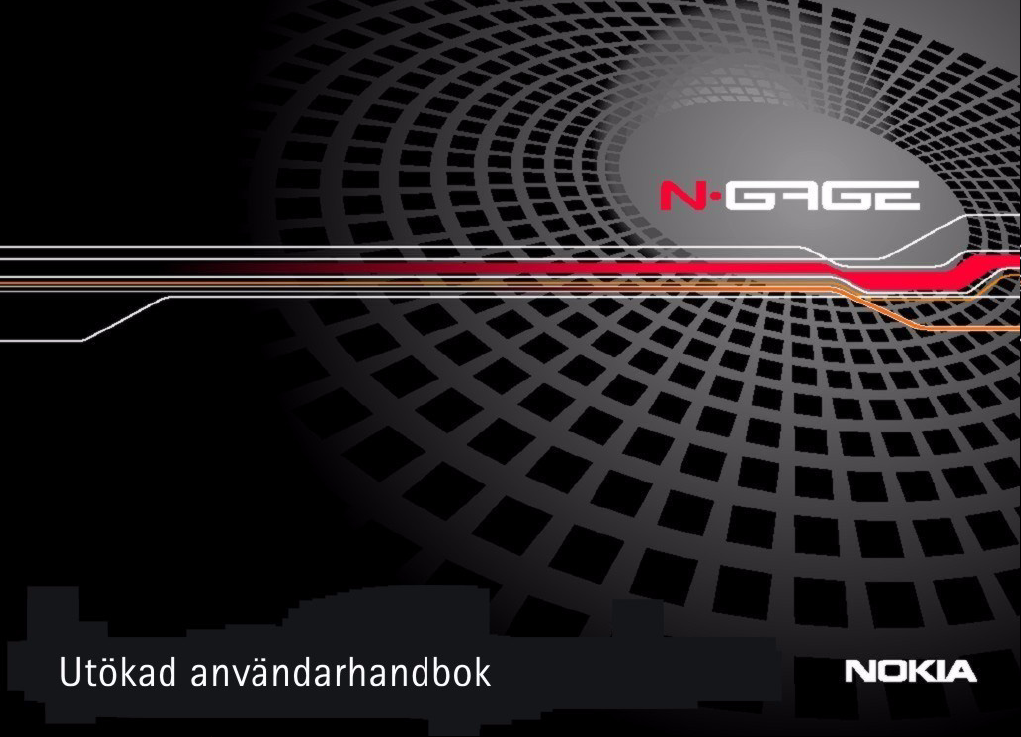
Page 2
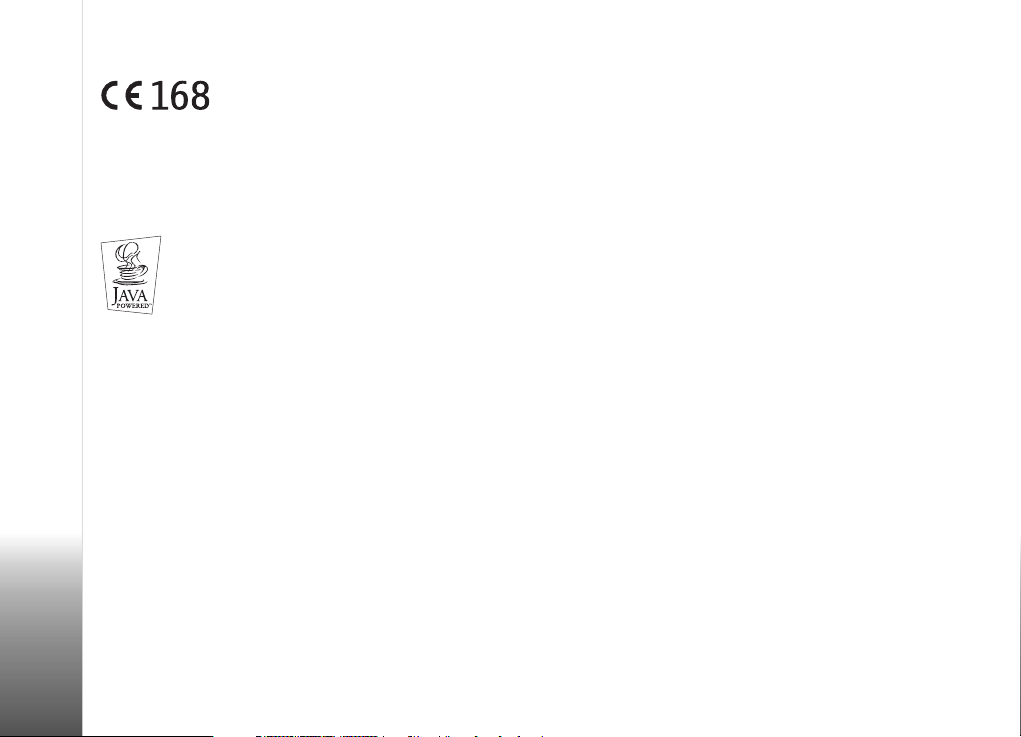
KONFORMITETSDEKLARATION
Vi, NOKIA CORPORATION tillkännager under vårt ensamma ansvar att produkten
NEM-4 uppfyller villkoren i följande EU-direktiv:
1999/5/EC. Det finns en kopia av konformitetsdeklarationen på
Copyright © 2003–2004 Nokia. Med ensamrätt.
Reproduktion, överföring, distribution eller lagring av delar av eller hela innehållet i detta dokument i vilken som helst form, utan skriftlig tillåtelse från Nokia är förbjuden.
Nokia, Nokia Connecting People och Nokia N-Gage är varumärken eller registrerade varumärken som tillhör Nokia Corporation. Andra produkter och företagsnamn som
nämns häri kan vara varumärken eller varunamn som tillhör respektive ägare.
Nokia tune är ett ljudmärke som tillhör Nokia Corporation.
Produkten innehåller programvara under licens från Symbian Ltd © 1998–2002.
© 1998-2002 Symbian Ltd. Med ensamrätt. Symbian och Symbian OS är varumärken som tillhör Symbian Ltd. Med ensamrätt.
Java™ och alla Java-baserade märken och varumärken är registrerade varumärken som tillhör Sun Microsystems, Inc.
ALL ANVÄNDNING AV DENNA PRODUKT I ENLIGHET MED "MPEG-4 VISUAL STANDARD" ÄR FÖRBJUDEN, SÅVIDA INTE ANVÄNDNINGEN ÄR DIREKT RELATERAD TILL (A)
DATA ELLER INFORMATION (i) SOM SKAPATS AV OCH KOSTNADFRITT ERHÅLLITS FRÅN KONSUMENT SOM DÄRVID INTE UTÖVAT NÄRINGSVERKSAMHET, OCH (ii) SOM
ENDAST ÄR AVSETT FÖR ENSKILT BRUK; SAMT (B) ANNAN ANVÄNDNING SOM ÄR SÄRSKILT LICENSIERAD AV MPEG LA, L.L.C.
USE OF THIS PRODUCT IN ANY MANNER THAT COMPLIES WITH THE MPEG-4 VISUAL STANDARD IS PROHIBITED, EXCEPT FOR USE DIRECTLY RELATED TO (A) DATA OR
INFORMATION (i) GENERATED BY AND OBTAINED WITHOUT CHARGE FROM A CONSUMER NOT THEREBY ENGAGED IN A BUSINESS ENTERPRISE, AND (ii) FOR PERSONAL
USE ONLY; AND (B) OTHER USES SPECIFICALLY AND SEPARATELY LICENSED BY MPEG LA, L.L.C.
Stac ®, LZS ®, ©1996, Stac, Inc., ©1994–1996 Microsoft Corporation. Omfattar ett eller flera U.S. Patents: Nr. 4701745, 5016009, 5126739, 5146221 och 5414425. Andra
patent sökta.
Hi/fn ®, LZS ®,©1988–98, Hi/fn. Omfattar ett eller flera U.S. Patents: Nr. 4701745, 5016009, 5126739, 5146221 och 5414425. Andra patent sökta.
Delar av programvaran i produkten är © Copyright ANT Ltd 1998. Med ensamrätt.
m-Router Connectivity Components © 2000–2002 Intuwave Limited. Med ensamrätt. (www.intuwave.com)
US Patent nr 5818437 och andra sökta patent. Program för T9-textinmatning är Copyright (C) 1997–2003. . Tegic Communications, Inc. Med ensamrätt.
Nokia utvecklar ständigt sina produkter. Nokia förbehåller sig rätten att ändra och förbättra de produkter som beskrivs i detta dokument utan föregående meddelande.
Under inga omständigheter ska Nokia vara ansvarigt för förlust av data eller inkomst eller särskild, tillfällig eller indirekt skada eller följdskada, oavsett orsaken till förlusten
eller skadan.
Innehållet i detta dokument gäller aktuella förhållanden. Förutom vad som stadgas i tillämplig tvingande lagstiftning ges inga garantier, varken uttryckliga eller
underförstådda, inklusive men inte begränsat till underförstådda garantier för produktens allmänna lämplighet och/eller lämplighet för ett speciellt ändamål, vad gäller
riktighet, pålitlighet eller innehållet i detta dokument. Nokia fö rbehåller sig rätten att ändra eller återkalla detta dokument när som helst och utan föregående meddelande
Tillgången på särskilda produkter kan variera. Kontakta din närmaste Nokia-återförsäljare.
Bluetooth is a registered trademark of Bluetooth SIG, Inc.
9361495
Upplaga 2 SV
http://www.nokia.com/phones/declaration_of_conformity/
Copyright © 2003–2004 Nokia. All rights reserved.
Page 3
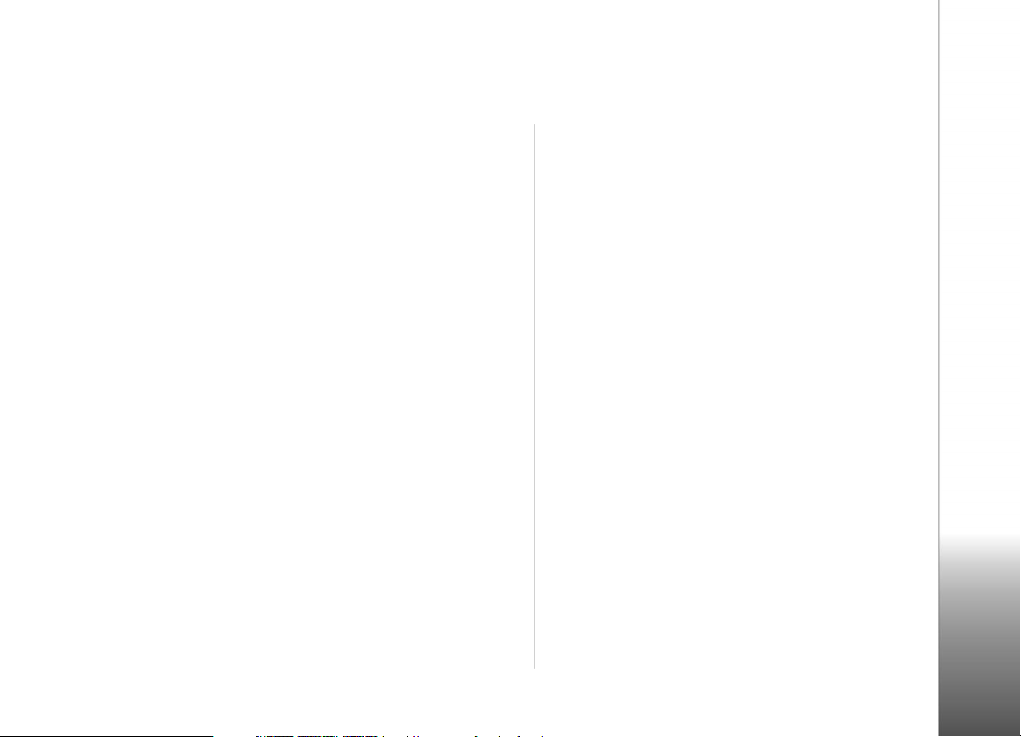
Innehåll
Säkerhetsinformation................................6
Allmän information ...................................8
Vänteläge .................................................................................8
Meny ......................................................................................10
Alternativlistor..................................................................... 11
Direkthjälp.............................................................................11
Navigeringsfält – flytta i vågrät riktning..................... 11
Vanliga programåtgärder.................................................. 11
Volymkontroll.......................................................................13
Ansluta och använda de medföljande kablarna......... 15
Delat minne.......................................................................... 16
Använda spelkonsolen som telefon....... 17
Ringa ett samtal.................................................................. 17
Svara på samtal...................................................................19
Logg – samtalslistor och allmän logg........................... 21
SIM-katalog..........................................................................24
Minneskort............................................................................25
Spel........................................................... 28
Starta ett spel......................................................................28
Starta ett spel för två spelare.........................................28
Starta ett spel för flera spelare.......................................29
Musikspelare och radio .......................... 30
Musikspelare.........................................................................30
Radio .......................................................................................32
Använda radion....................................................................33
Inställningar ............................................ 39
Ändra allmänna inställningar...........................................39
Enhetsinställningar .............................................................39
Samtalsinställningar...........................................................41
Inställningar för anslutning..............................................42
Datum och tid.......................................................................47
Säkerhet .................................................................................47
Samtalsspärr (nättjänst)....................................................50
Operatör .................................................................................50
Tillbehörsinställningar........................................................51
Kontakter................................................. 52
Skapa kontaktkort...............................................................52
Kopiera kontakter mellan SIM-kortet och
spelkonsolens minne...........................................................52
Redigera kontaktkort..........................................................53
Visa ett kontaktkort............................................................54
Administrera kontaktgrupper...........................................57
Copyright © 2003–2004 Nokia. All rights reserved.
Page 4
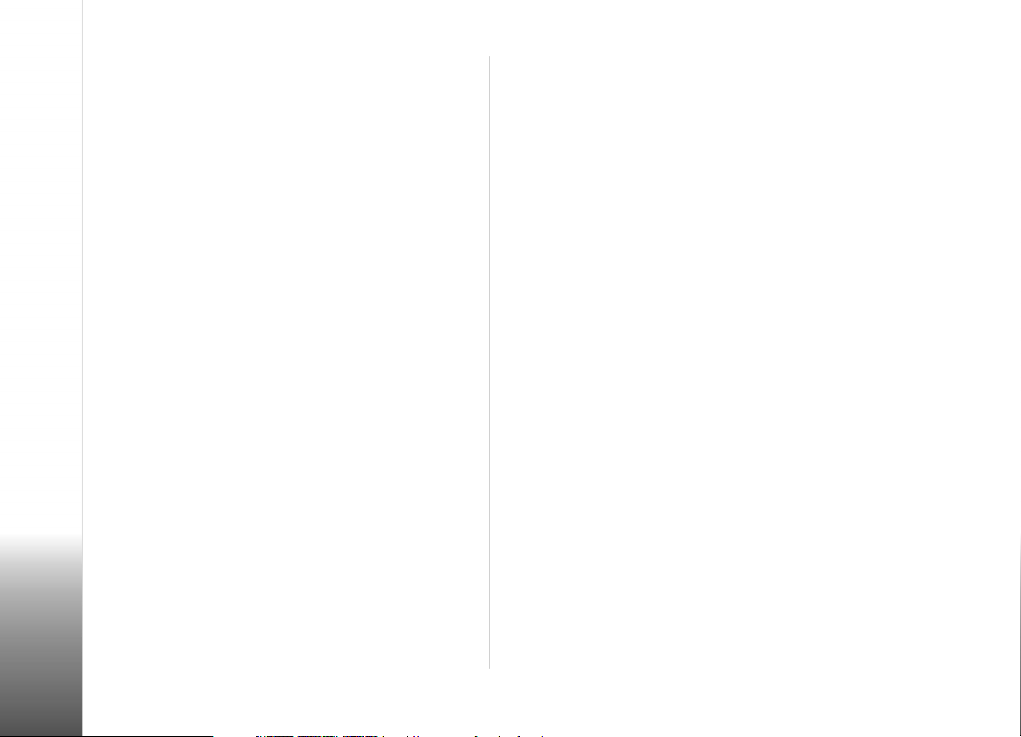
Bilder och skärmdump ............................58
Bilder ......................................................................................58
Skärmdump...........................................................................61
RealOne Player™ ......................................63
Medieguide...........................................................................64
Spela upp mediefiler..........................................................64
Skicka mediefiler.................................................................65
Ändra inställningarna........................................................65
Meddelanden............................................67
Meddelanden – allmän information.............................. 68
Skriva text.............................................................................69
Skapa och skicka nya meddelanden..............................72
Inkorgen – ta emot meddelanden..................................77
Mina mappar .......................................................................80
Brevlåda.................................................................................80
Utkorg .................................................................................... 84
Visa meddelanden på ett SIM-kort................................ 85
Cell broadcast (nättjänst)................................................. 85
Redigeraren för servicekommandon.............................. 86
Meddelandeinställningar..................................................86
Profiler......................................................91
Ändra profilen......................................................................91
Anpassa profiler...................................................................91
Offlineprofil.......................................................................... 92
Kalender ...................................................94
Skapa kalenderposter......................................................... 94
Ställa in kalenderalarm.....................................................97
Skicka kalenderposter........................................................ 97
Dataimport............................................................................ 97
Extrafunktioner och media ....................98
Favoriter.................................................................................98
Att göra.................................................................................. 99
Kalkylator..............................................................................99
Omvandlare.........................................................................100
Anteckningar......................................................................101
Klocka...................................................................................101
Kompositör..........................................................................102
Röstinspelning ...................................................................103
Tjänster (XHTML) ..................................104
Grundläggande steg för åtkomst..................................104
Ställa in spelkonsolen för webbtjänsten....................104
Ansluta.................................................................................105
Visa bokmärken .................................................................105
Läsa.......................................................................................106
Ladda ned............................................................................108
Avsluta en anslutning......................................................109
Inställningar för WAP-läsare.........................................109
Copyright © 2003–2004 Nokia. All rights reserved.
Page 5
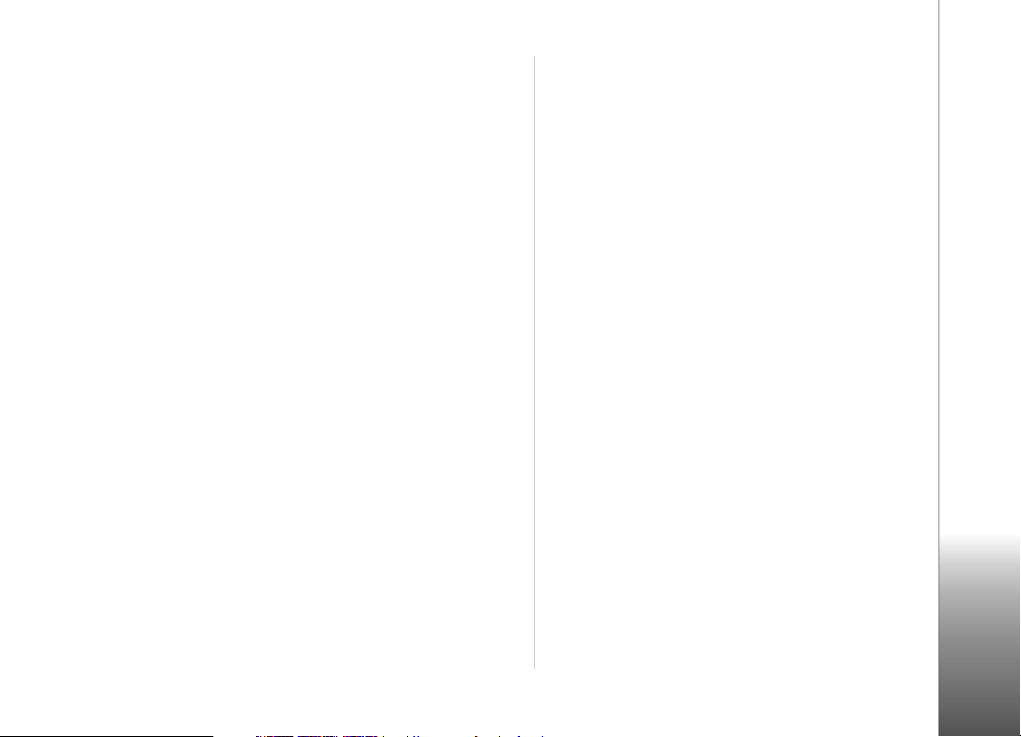
(Java™)-program................................... 110
Installera ett Java-program...........................................110
Inställningar för Java-program.....................................111
Hanterare – installera program och
programvara ..........................................113
Installera program............................................................113
Ta bort program.................................................................114
Visa minnesförbrukning..................................................115
Anslutbarhet..........................................116
Bluetooth-anslutning......................................................116
Ansluta spelkonsolen till en dator............................... 121
Synk – fjärrsynkronisering..............................................121
Felsökning.............................................. 124
Frågor & Svar.....................................................................124
Batteriinformation................................ 128
Skötsel och underhåll .......................... 129
Viktig säkerhetsinformation................ 130
Index....................................................... 134
Copyright © 2003–2004 Nokia. All rights reserved.
Page 6
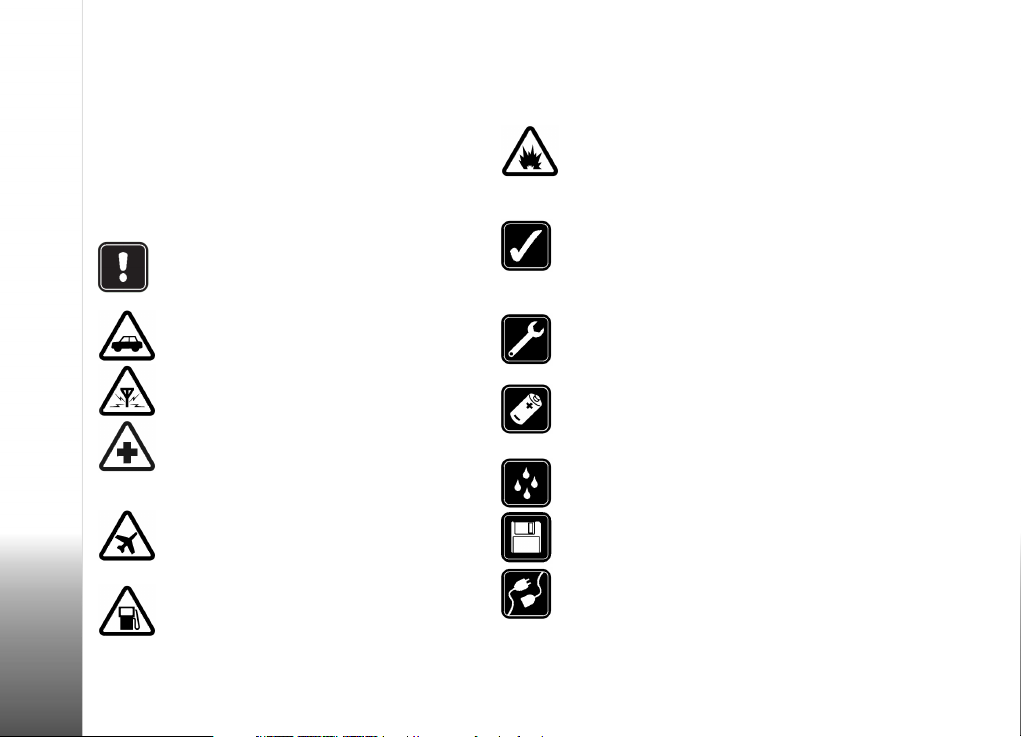
Säkerhetsinformation
Läs igenom dessa enkla regler. Att bryta mot reglerna
kan vara farligt eller olagligt. Mer detaljerad information
finns i den här handboken.
När du använder funktionerna i produkten ska du
respektera andras rättigheter och följa alla lagar.
Slå inte på enheten där det är förbjudet
att använda den eller där den kan vålla
störningar eller fara.
TRAFIKSÄKERHET I FÖRSTA HAND Använd
inte en handhållen enhet när du kör.
STÖRNINGAR Alla enheter kan drabbas av
störningar som kan påverka deras prestanda.
STÄNG AV TELEFONEN PÅ SJUKHUS Följ
alla regler och föreskrifter. Stäng av enheten
när du befinner dig i närheten av medicinsk
utrustning.
STÄNG AV TELEFONEN I FLYGPLAN
Trådlösa apparater kan orsaka störningar
i flygplan.
STÄNG AV TELEFONEN NÄR DU TANKAR
Använd inte enheten vid bensinstationer.
Använd den inte nära bränsle och kemikalier.
Copyright © 2003–2004 Nokia. All rights reserved.
6
STÄNG AV TELEFONEN VID SPRÄNGNING
Använd inte enheten under sprängning.
Observera gällande restriktioner och följ
alla regler och föreskrifter.
ANVÄND TELEFONEN PÅ RÄTT SÄTT
Använd bara enheten i dess normalposition
enligt instruktionerna i den här handboken.
Vidrör inte antennen i onödan.
KVALIFICERAD SERVICE Installation eller
reparation av enheten och tilläggsprodukter
får endast utföras av kvalificerad personal.
TILLÄGGSPRODUKTER OCH BATTERIER
Använd bara godkända tilläggsprodukter och
batterier. Anslut inte inkompatibla produkter.
VATTENTÄTHET Enheten är inte vattentät.
Skydda den mot fukt.
SÄKERHETSKOPIOR Kom ihåg att göra
säkerhetskopior av alla viktiga data.
ANSLUTA TILL ANDRA ENHETER Innan du
ansluter enheten till någon annan enhet bör
du läsa säkerhetsinstruktionerna i enhetens
användarhandbok. Anslut inte inkompatibla
produkter.
Page 7
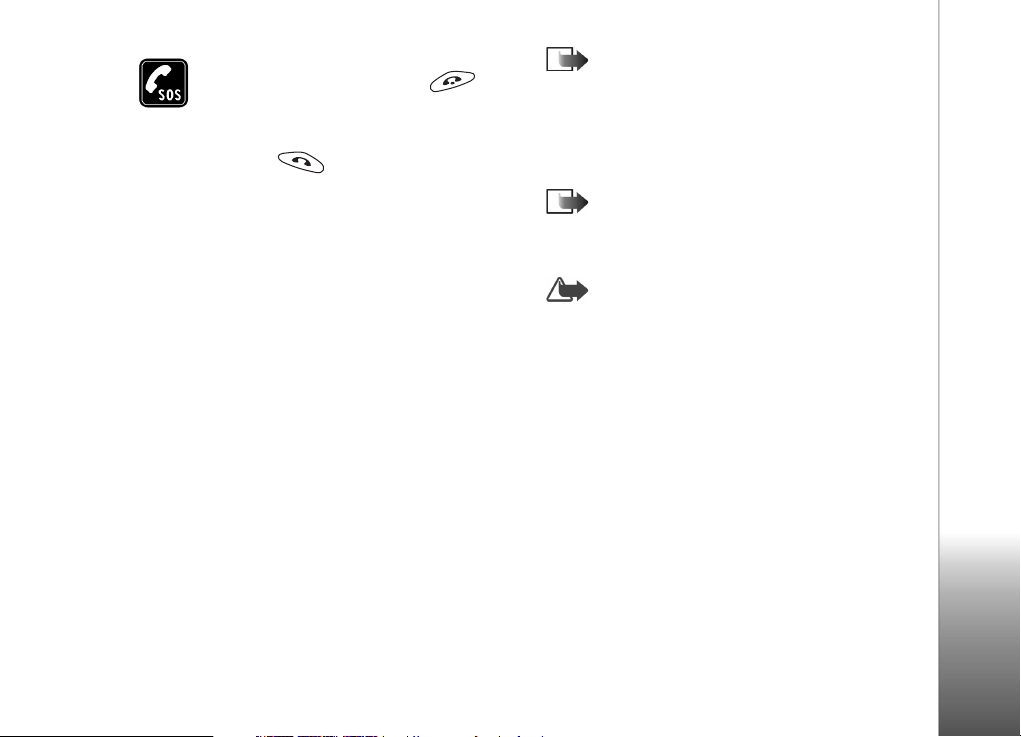
NÖDSAMTAL Kontrollera att enheten är
påslagen och fungerar. Tryck på
så många gånger som behövs (t.ex. för att
avsluta ett samtal eller stänga en meny) för att
rensa displayen. Slå nödnumret och tryck
sedan på . Ange var du befinner dig.
Avbryt inte samtalet förrän du blir ombedd att
göra det.
Nättjänster
Den trådlösa enhet som beskrivs i denna handbok har
godkänts för användning i EGSM 900-, GSM 1800och GSM 1900-nät.
Vissa funktioner som beskrivs i den här handboken
kallas nättjänster. Dessa tjänster tillhandahålls av din
nätoperatör/leverantör. Innan du kan utnyttja någon
av dessa nättjänster måste du abonnera på dem hos
din nätoperatör/leverantör och få instruktioner om hur
de ska användas.
Obs! En del nät stöder inte alla språkberoende
tecken och/eller tjänster.
Laddare och
tilläggsprodukter
Obs! Kontrollera modellnumret på alla laddare
innan de används till den här enheten. Den här enheten
är avsedd att användas med ström från ACP-12, LCH-9
och LCH-12.
Varning! Använd endast batterier, laddare och
tilläggsprodukter som har godkänts av Nokia för
användning med just denna enhetsmodell. Om andra
tillbehör kopplas in kan enhetens typgodkännande och
garanti bli ogiltiga, dessutom kan det innebära fara.
Kontakta återförsäljaren om du vill veta vilka godkända
tilläggsprodukter som finns tillgängliga.
Håll i kontakten, aldrig i sladden, när du kopplar
ur en tilläggsprodukt från ett vägguttag.
Copyright © 2003–2004 Nokia. All rights reserved.
7
Page 8
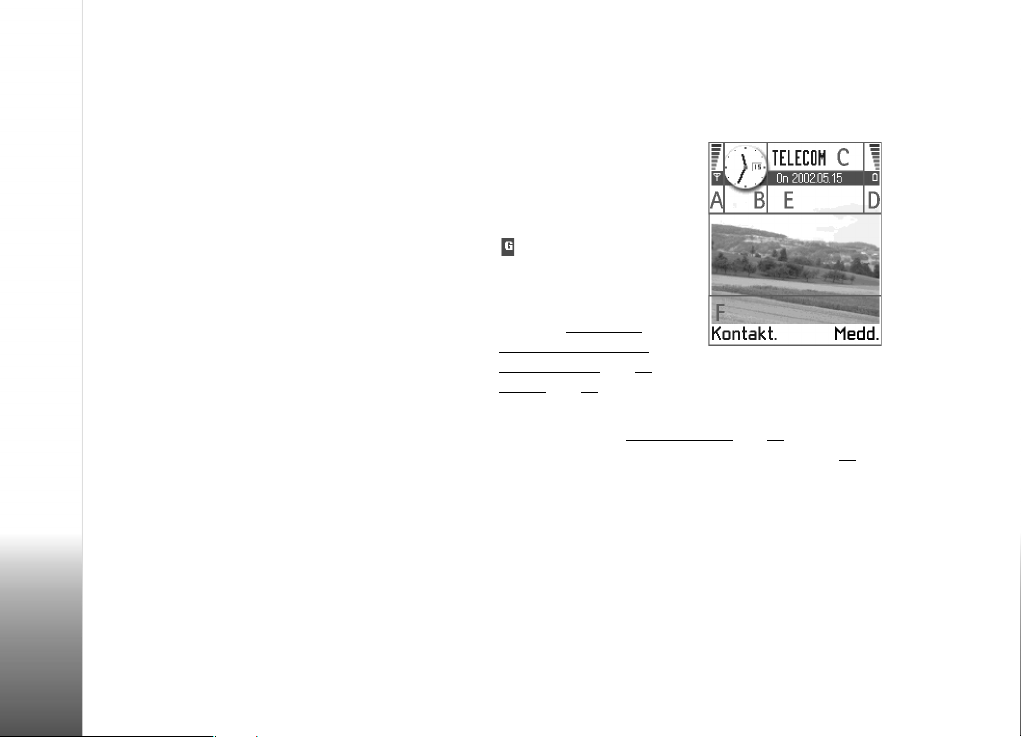
1. Allmän information
Det mobila spelkonsolen Nokia N-Gage™ har speloch musikfunktioner och en mängd andra praktiska
vardagsfunktioner, till exempel Telefon, RealOne Player™,
Meddelanden, Klocka, alarmklocka, Kalkylator och
Kalender.
Allmän information
Medföljande etiketter
• Etiketterna i produktpaketet innehåller viktig
information om service och kundsupport. Paketet
innehåller också instruktioner om hur du använder
etiketterna
Vänteläge
Följande symboler visas på skärmen när spelkonsolen
befinner sig i "vänteläge", dvs då inga tecken skrivits in
och spelkonsolen kan börja användas direkt.
Copyright © 2003–2004 Nokia. All rights reserved.
8
A Visar aktuell signalstyrka
i mobilnätet. Ju högre stapel,
desto starkare är signalen.
Antennsymbolen ovan A
ersätts med GPRS-symbolen
om GPRS-anslutning är
inställt på Då tillgänglig och
en uppkoppling är möjlig i
nätet eller i den aktuella
cellen. Se "Paketdata
(General Packet Radio
Service, GPRS)", sid. 43 och
"GPRS"
, sid. 46.
B Visar en analog eller digital klocka. Se även
inställningarna för "Datum och tid"
inställningarna för Vänteläge→ Bakgrundsbild, sid. 40
C Anger vilket mobilnät som spelkonsolen för närvarande
används i.
D Visar batteriets laddningsnivå. Ju högre stapel, desto
mer ström finns kvar i batteriet.
E Navigeringsfält: visar den profil som för närvarande
är aktiv. Om profilen som valts är Allmän, visas aktuellt
datum i stället för profilnamnet. Mer information finns
, sid. 47 och
.
Page 9
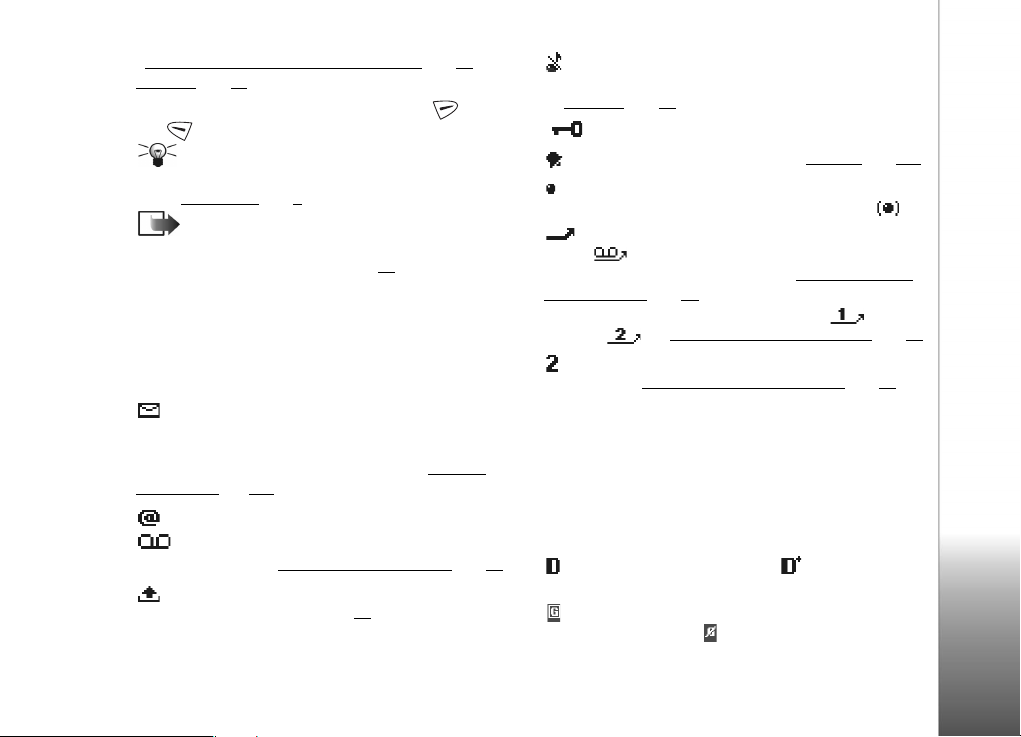
i "Navigeringsfält – flytta i vågrät riktning", sid. 11 och
"Profiler"
F Visar aktuella genvägar för valknapparna
och .
, sid. 91.
Tips! Du kan ändra bakgrundsbilden och
genvägarna för valknapparna. Se inställningarna
för "Vänteläge"
Obs! Spelkonsolen har en skärmsläckare.
Efter fem minuters inaktivitet rensas skärmen
och skärmsläckaren visas. Se sid. 40
knapp när du vill avsluta skärmsläckaren.
, sid. 8.
. Tryck på valfri
Aktivitetsrelaterade symboler
En eller flera av följande symboler kan visas när
spelkonsolen befinner sig i vänteläge:
– Anger att det finns nya meddelanden i Inkorgen
i Meddelanden. Om symbolen blinkar, innebär det att
spelkonsolens minne nästan är fullt och att du måste
radera information. Mer information finns i "Minnet
nästan fullt", sid.124.
– Anger att du har fått ny e-post (nättjänst).
– Anger att du har fått ett eller flera
röstmeddelanden. Se "Ringa upp röstbrevlådan"
– Anger att det finns meddelanden som väntar
på att skickas i Utkorgen. Se sid. 68
.
, sid. 17.
– Visas när Ringsignal är inställt på Ringer ej och Ton för
meddelanden på Av i den profil som för närvarande är aktiv.
Se "Profiler"
– Anger att ett alarm är inställt. Se "Klocka"
– Anger att Bluetooth har aktiverats. Observera
att när data skickas via Bluetooth visas symbolen .
vidare. – Anger att alla samtal till spelkonsolen
kopplas vidare till en röstbrevlåda. Se "Inställningar för
vidarekoppling", sid. 20. Om du har två telefonlinjer,
representeras den första linjen av symbolen , och den
andra av . Se "Linje som används(nättjänst)"
– Anger att du kan ringa utgående samtal på linje 2
(nättjänst). Se "Linje som används(nättjänst)"
, sid. 91.
– Anger att knapparna på spelkonsolen är låsta.
, sid. 101.
– Anger att alla samtal till spelkonsolen kopplas
, sid. 41.
, sid. 41.
Symboler för dataanslutningar
• När ett program upprättar en dataanslutning blinkar
någon av symbolerna nedan när telefonen befinner
sig i vänteläge.
• Om en symbol visas kontinuerligt, innebär det att
anslutningen är aktiv.
indikerar en dataöverföring och en
höghastighetsöverföring av data.
visas i stället för antennsymbolen om det finns en
aktiv GPRS-anslutning. visas om GPRS-anslutningen
parkerats för inkommande röstsamtal.
Allmän information
Copyright © 2003–2004 Nokia. All rights reserved.
9
Page 10
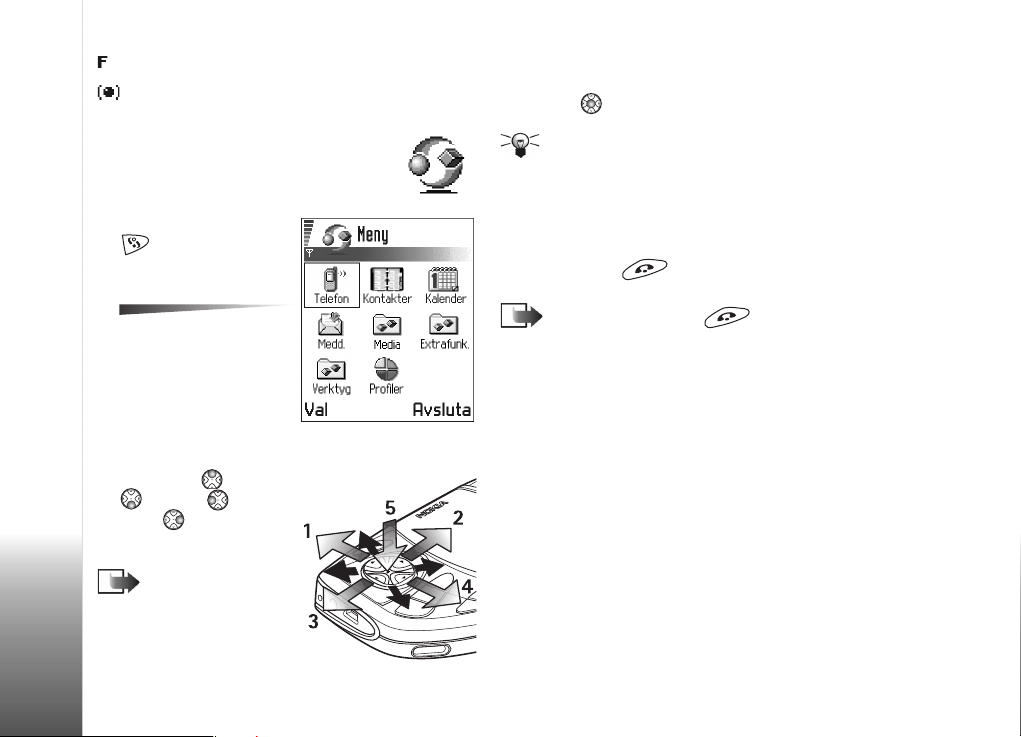
indikerar ett faxsamtal,
en Bluetooth-anslutning.
Meny
• Öppna huvudmenyn
Allmän information
genom att trycka på
(Menyknapp). Från
Menyn kan du komma åt
alla program i telefonen.
Alternativ i Menyn:
Öppna, Visa som lista /
Visa som ikoner,
Flytta, Flytta till mapp,
Ny mapp, Hjälp och
Avsluta.
Navigera i Menyn
• Tryck uppåt , nedåt
, vänster och
höger på
styrknappen om du vill
flytta i menyn.
Obs! Du kan trycka
på styrknappen för att
flytta diagonalt när du
spelar spel.
Öppna program och mappar
• Bläddra till ett program eller en mapp och tryck
i mitten på styrknappen (visas med blå pil 5)
för att öppna.
Tips! Välj Val→ Visa som lista om du vill visa
programmen i en lista.
Stänga program
• Gå bakåt genom att välja Tillbaka tills du kommer
tillbaka till vänteläget eller välj Val→ Avsluta.
Om du håller ned går spelkonsolen tillbaka till
vänteläge och programmet lämnas öppet i bakgrunden.
Obs! Om du trycker på avslutas alltid
samtalet även om ett annat program är aktivt och
visas på displayen.
När du stänger av spelkonsolen avslutas alla program. All
information som inte har sparats sparas automatiskt..
Ordna om objekten i Menyn
Du kan ordna objekten i Menyn på det sätt som passar
dig bäst. Du kan till exempel lägga program som du
sällan använder i mappar och flytta program som
du ofta använder från en mapp till Menyn. Du kan
också skapa nya mappar.
1 Bläddra till det objekt du vill flytta och välj Val→ Flytta.
En markering infogas bredvid programmet.
2 Flytta markeringen till den plats där du vill placera
programmet och välj OK.
10
Copyright © 2003–2004 Nokia. All rights reserved.
Page 11
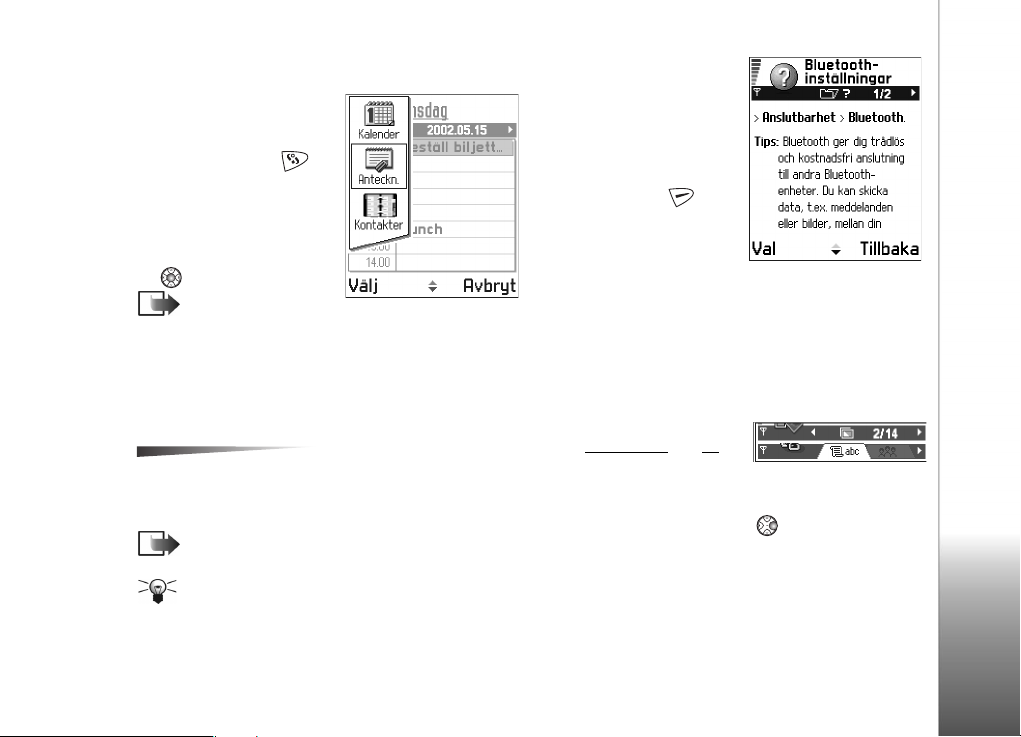
Växla mellan program
Om du har flera program
öppna samtidigt och vill växla
från ett program till ett
annat, håller du ned
(menyknappen). Fönstret för
programväxling öppnas och
en lista med alla öppna
program visas. Bläddra till
önskat program och tryck
på för att gå till det.
Obs! Om minnet håller
på att ta slut, kan det hända att vissa program stängs
automatiskt. All information som inte sparats, sparas
automatiskt innan programmen stängs.
Alternativlistor
Alternativ
I denna användarhandbok finner du listor över tillgängliga
alternativ. I dessa listor ser du vilka kommandon som kan
användas i olika vyer och situationer.
Obs! Vilka kommandon som visas beror på vilken
vy du befinner dig i.
Tips! I vissa situationer visas en kortare
alternativlista när du trycker på styrknappen.
Dessa listor anger vilka huvudfunktioner som
är tillgängliga i den aktuella vyn.
Direkthjälp
Det finns en direkthjälp
för spelkonsolen
Nokia N-Gage. Du kan
använda den från alla
program som har en Val.
Tryck på knappen om
du vill öppna listan Val.
Navigeringsfält – flytta i vågrät riktning
I navigeringsfältet visas:
• små pilar och flikar som anger om det finns fler vyer,
mappar eller filer som du kan öppna.
• redigeringssymboler,
se "Skriva text"
• övrig information. 2/14
betyder till exempel att
den aktuella bilden är den andra av sammanlagt
14 bilder i mappen. Tryck på för att visa nästa bild.
, sid. 69.
Vanliga programåtgärder
• Öppna objekt för visning – Om du vill öppna
ett objekt i en fil- eller mapplista bläddrar du
Allmän information
Copyright © 2003–2004 Nokia. All rights reserved.
11
Page 12
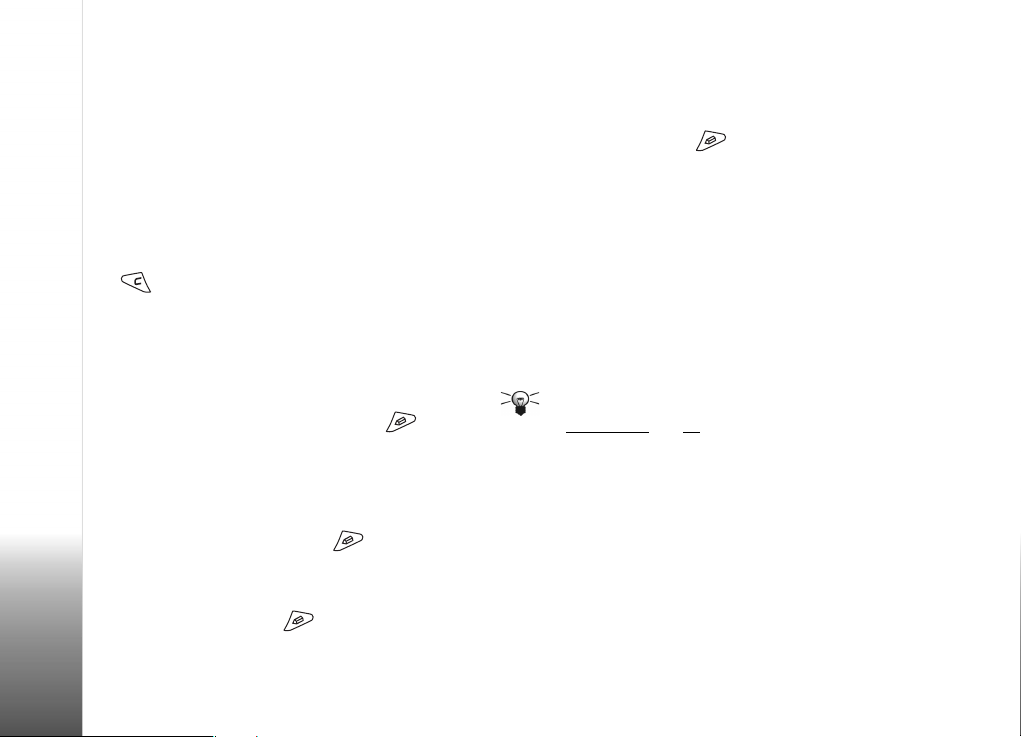
till önskat objekt och trycker på styrknappen
eller väljer Val→ Öppna.
• Redigera objekt – Om du vill öppna ett objekt
som ska redigeras måste du ofta börja med att
öppna objektet för visning. Därefter väljer du Val→
Redigera för att ändra innehållet.
• Byta namn på objekt – Om du vill byta namn på
en fil eller mapp, bläddrar du till objektet och väljer
Val→ Byt namn.
• Ta bort objekt – Om du vill ta bort ett objekt, bläddrar
Allmän information
du till objektet och väljer Val→ Radera eller trycker på
. O m du vi ll ta b ort fl era objekt på en gång, måste
du först markera dem. Se nästa stycke, ”Markera ett
objekt”.
• Markera ett objekt – Du kan markera objekt
i en lista på flera olika sätt.
• Om du bara vill markera ett objekt i taget
bläddrar du till objektet och väljer Val→ Markera/
Avmarkera→ Markera eller trycker på och
styrknappen samtidigt. En markering infogas
bredvid objektet.
• Om du vill markera alla objekt i listan väljer du
Val→ Markera/Avmarkera→ Markera alla.
• Markera flera objekt – Om du vill markera flera
objekt på en gång håller du ned och trycker
samtidigt upp eller ned på styrknappen. En markering
infogas bredvid objekten allteftersom de markeras. När
du har markerat önskade objekt slutar du bläddra med
styrknappen och släpper . När du har markerat
alla objekt som du vill använda, kan du flytta eller ta
bort dem genom att välja Val→ Flytta till mapp eller
Radera.
• Om du vill avmarkera ett objekt bläddrar du till
objektet och väljer Val→ Markera/Avmarkera→
Avmarkera eller trycker på och styrknappen
samtidigt.
• Skapa mappar – Om du vill skapa en ny mapp väljer
du Val→ Ny mapp. Du ombeds att ge mappen ett namn
(högst 35 bokstäver).
• Flytta objekt till en mapp – Om du vill flytta
objekt till en mapp, eller mellan mappar, väljer du
Val→ Flytta till mapp (visas inte om inga mappar finns
tillgängliga). När du väljer Flytta till mapp öppnas en
lista över tillgängliga mappar och du kan även se
programmets rotnivå (om du vill flytta ett objekt från
en mapp). Välj den plats som objektet ska flyttas till
och välj OK.
Tips! Information om hur du infogar text och siffror
finns i "Skriva text"
, sid. 69.
12
Copyright © 2003–2004 Nokia. All rights reserved.
Page 13
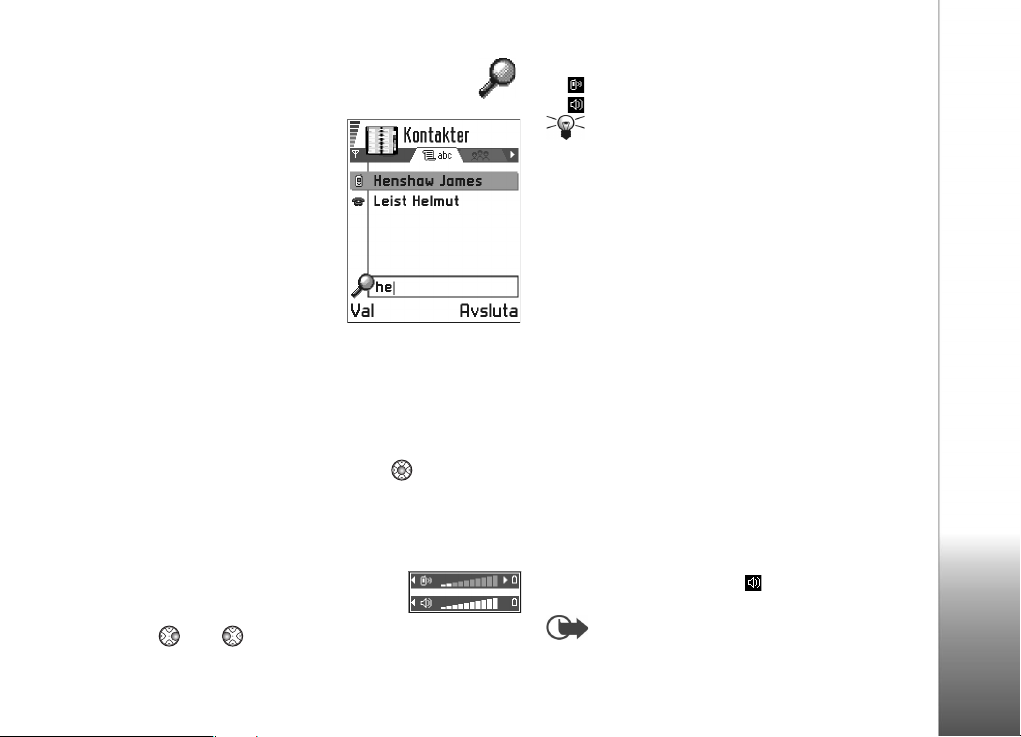
Söka efter objekt
Med hjälp av sökfältet kan
du söka efter namn, filer,
mappar eller genvägar. I vissa
situationer visas inte sökfältet
automatiskt. Du kan aktivera
sökfältet genom att välja
Val→ Sök eller helt enkelt
genom att börja skriva in
bokstäver.
1 Om du vill söka efter
ett objekt börjar du
skriva in text i sökfältet.
Spelkonsolen börjar automatiskt söka efter
matchningar och markerar den bästa träffen.
Om du vill begränsa sökningen fortsätter du
bara att skriva in bokstäver. Det objekt som
bäst överensstämmer med den text du angett
markeras automatiskt.
2 När rätt objekt visas trycker du på för att
öppna det.
Volymkontroll
Du kan öka eller minska volymen
under ett pågående samtal eller en
ljuduppspelning genom att trycka
på eller .
Symboler för röstvolym:
– för hörlurs- och headsetlägen,
– för högtalarläge.
Tips! Det är roligt att använda det medföljande
headsetet när du ringer, spelar eller lyssnar på musik
med spelkonsolen.
Högtalare
Spelkonsolen har en högtalare för användning med
handsfree. Högtalarens placering visas i bilden över
spelkonsolens olika knappar och delar i guiden Snabbstart.
Högtalaren gör att du kan tala och lyssna i spelkonsolen
från kortare avstånd, utan att behöva hålla spelkonsolen
intill örat. Du kan till exempel låta spelkonsolen ligga på
ett bord i närheten. Högtalaren kan användas vid samtal,
med ljudprogram och när du visar MMS-meddelanden
(Multimedia Messaging Services). RealOne Player™
använder högtalaren som standard när du tittar på ett
videoklipp. Högtalaren gör det betydligt lättare för dig att
använda andra program samtidigt som du talar i
telefonen.
Aktivera högtalaren
Om du vill byta till att använda högtalaren under ett
aktivt samtal väljer du Val→ Aktivera högtalare.
En ljudsignal avges, symbolen visas i navigeringsfältet
och volymindikatorn ändras.
Viktigt! Håll inte spelkonsolen mot örat när
högtalarläget används, ljudet kan vara mycket högt.
Allmän information
Copyright © 2003–2004 Nokia. All rights reserved.
13
Page 14
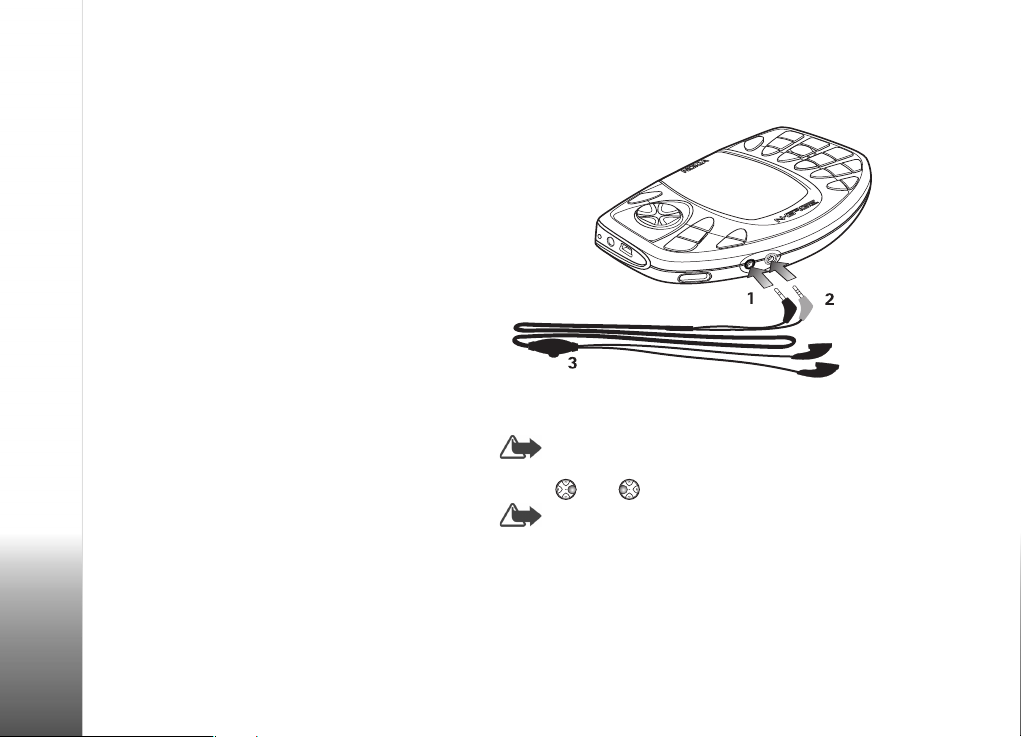
Högtalaren måste aktiveras separat varje gång för
telefonsamtal men används som standard med
ljudprogrammen, till exempel Kompositör och
Röstinspelning.
Stänga av högtalaren
• När du har ett aktivt samtal eller musik spelas upp,
väljer du Val→ Aktivera telefonen.
Allmän information
Ansluta och använda headsetet
Du kan lyssna på FM-radio eller musikspelaren i
spelkonsolen med det medföljande stereoheadsetet
HDD-2. Använd knappsatsen om du vill ringa ett samtal.
När samtalet har kopplats kan du tala och lyssna på din
samtalspartner i headsetet.
Så här ansluter du HDD-2-headsetet
Sätt i den svarta headsetkabelns ände i kontakt (1) på
spelkonsolen. Sätt den gråa headsetkabeln i kontakt (2).
Headsetets kabel fungerar som antenn för radion,
så låt den hänga fritt.
Varning! Musik på hög volym kan skada hörseln.
När ett headset är anslutet justerar du volymen
med eller .
Varning! När du använder ett headset försämras
din förmåga att höra andra ljud. Använd inte headsetet
där det kan vara farligt.
14
Copyright © 2003–2004 Nokia. All rights reserved.
Page 15
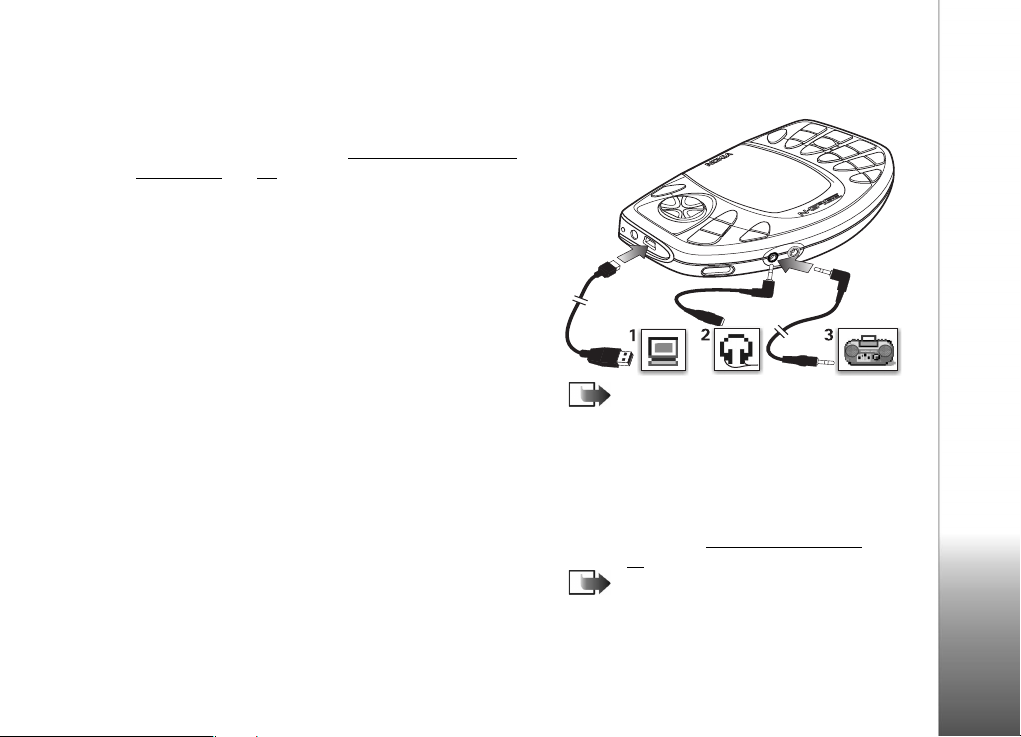
Så här använder du headsetet för
att ta emot samtal
Om du vill ta emot samtal när du använder headsetet
trycker du på fjärrkontrollknappen (3) som sitter i
mikrofondelen av headsetet. Se "Så här ansluter du HDD2-headsetet", sid. 14. Du avslutar samtalet genom att
trycka på samma knapp igen.
1 Du kan ansluta spelkonsolen till kompatibla,
externa ljudsystem (till exempel CD-spelare)
med den medföljande ljudkabeln ADE-2 (3).
Ansluta och använda
de medföljande kablarna
Två kablar som kan användas med spelkonsolen medföljer
i produktpaketet.
Obs! Inspelningen bör övervakas från
headsetuttaget på den externa enheten.
Justera volymen på den externa enheten
så att det inte blir någon störning.
2 Du kan hantera dina ljudfiler med Nokia Audio
Manager. Anslut spelkonsolen till en kompatibel dator
med den medföljande USB Mini-B-kabeln DKE-2 (1).
Mer information om "Nokia Audio Manager"
på sidan 34
.
Obs! När USB-kabeln är ansluten kan inte
Music Player eller andra program komma åt
minneskortet. När du avlägsnar USB-kabeln blir
minneskortet tillgängligt för alla program.
Copyright © 2003–2004 Nokia. All rights reserved.
finns
Allmän information
15
Page 16
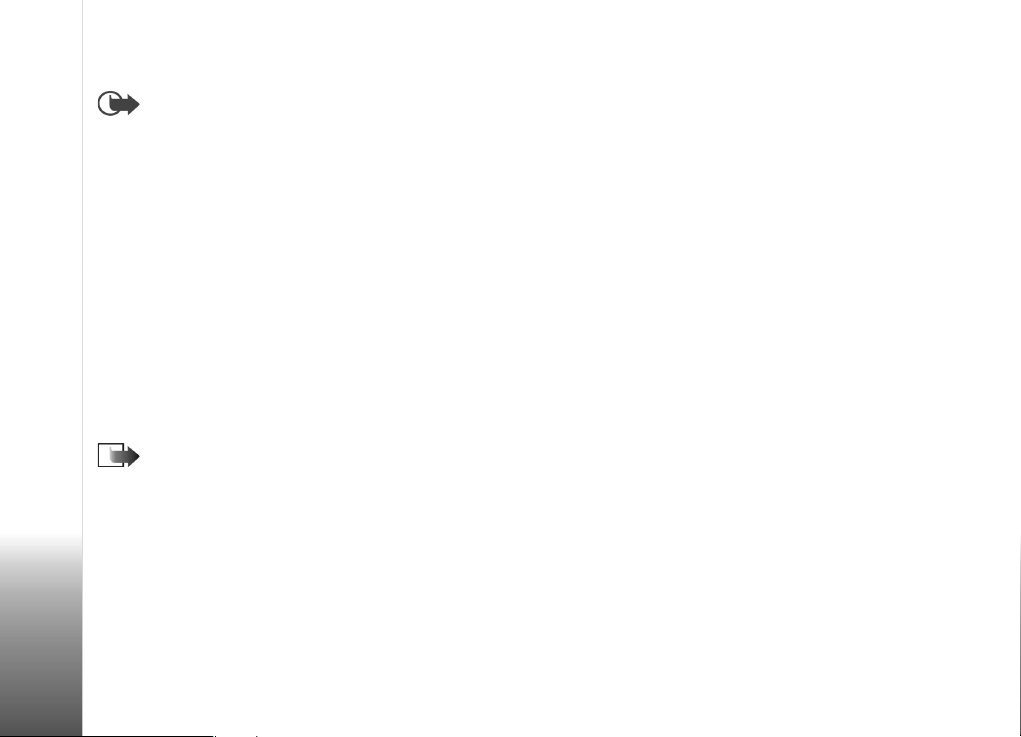
3 Du kan ansluta spelenheten till dina egna hörlurar
med den medföljande adapterkabeln ADA-2 (2).
Viktigt! Installera programvaran Nokia Audio
Manager från CD-skivan till datorn innan du ansluter
den medföljande USB Mini-B-kabeln DKE-2.
Delat minne
Följande funktioner i spelkonsolen använder delat minne:
Allmän information
spel, kontakter, textmeddelanden, MMS, bilder och
ringsignaler, RealOne Player™, kalender och uppgifter
samt hämtade program. När dessa funktioner används
finns det mindre minne för andra funktioner. Detta gäller
framförallt om någon av funktionerna används intensivt.
Om du till exempel installerar många spel eller sparar
många meddelanden, kanske hela det delade minnet
används, vilket gör att minnet kan bli fullt. Radera i så
fall en del av spelen, bilderna eller de andra posterna
som finns i det delade minnet.
Obs! Musikspår sparas på minneskortet och
använder därför inte spelkonsolens delade minne.
16
Copyright © 2003–2004 Nokia. All rights reserved.
Page 17
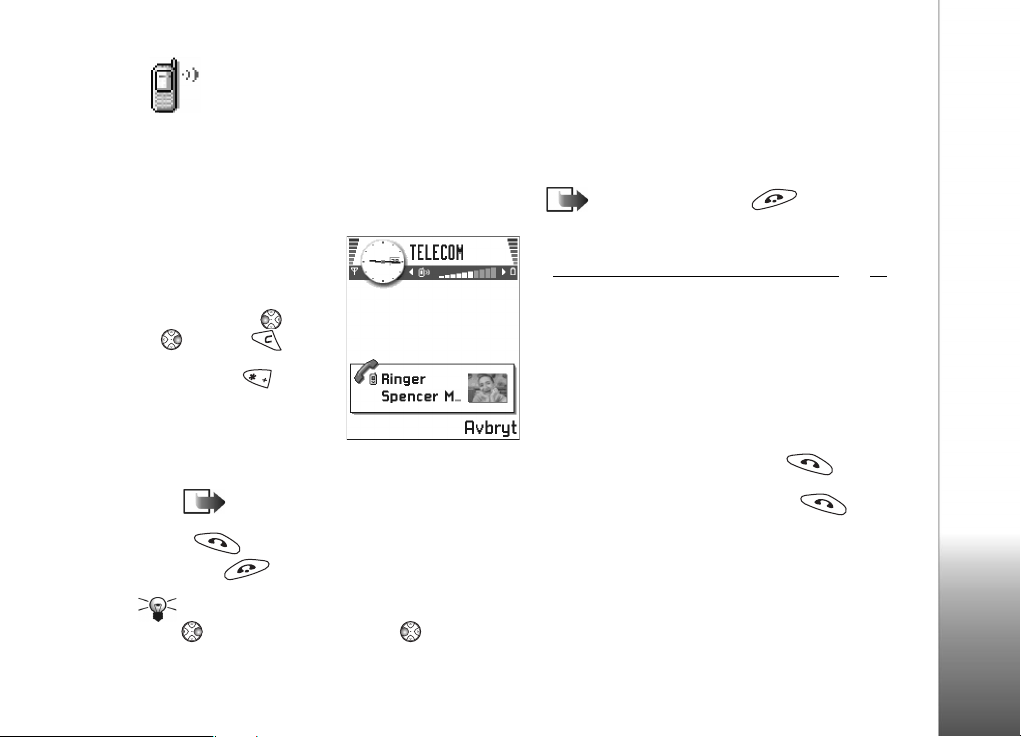
2. Använda spelkonsolen
som telefon
Ringa ett samtal
1 Om spelkonsolen är
i vänteläge knappar
du in telefonnumret
med riktnummer. Flytta
markören med eller
. Tryck på för att
ta bort ett nummer.
• Tryck på två
gånger om du vill
ringa utlandssamtal
(tecknet + ersätter
utlandsprefixet). Sedan knappar du in landsnumret
och riktnumret utan 0 följt av telefonnumret.
Obs! Samtal som här benämns som
utlandssamtal kan ibland gälla inom ett land.
2 Välj för att ringa upp numret.
3 Tryck på när du vill avsluta samtalet
(eller om du vill avbryta uppringningsförsöket).
Tips! Du kan justera volymen under ett samtal. Tryck
på för att höja volymnivån och för att sänka
den.
Obs! Om du trycker på avslutas alltid
samtalet även om ett annat program är aktivt.
Mer information om hur du använder röstmärken finns
i "Ringa samtal genom att uttala röstmärke"
, sid 55.
Ringa med hjälp av kontaktlistan
1 Du öppnar kontaktlistan genom gå till
Meny→ Kontakter.
2 Bläddra till det namn du vill använda när du vill
hitta en kontakt. Du kan också ange de första
bokstäverna i namnet. Sökfältet öppnas då
automatiskt och matchande kontakter visas.
3 Starta samtalet genom att välja .
Om kontakten har mer än ett telefonnummer
bläddrar du till numret och trycker
på för att starta samtalet.
Ringa upp röstbrevlådan
Röstbrevlådan (nättjänst) är en telefonsvarare där folk
kan lämna meddelanden när de inte kan nå dig.
Copyright © 2003–2004 Nokia. All rights reserved.
Använda spelkonsolen som telefon
17
Page 18
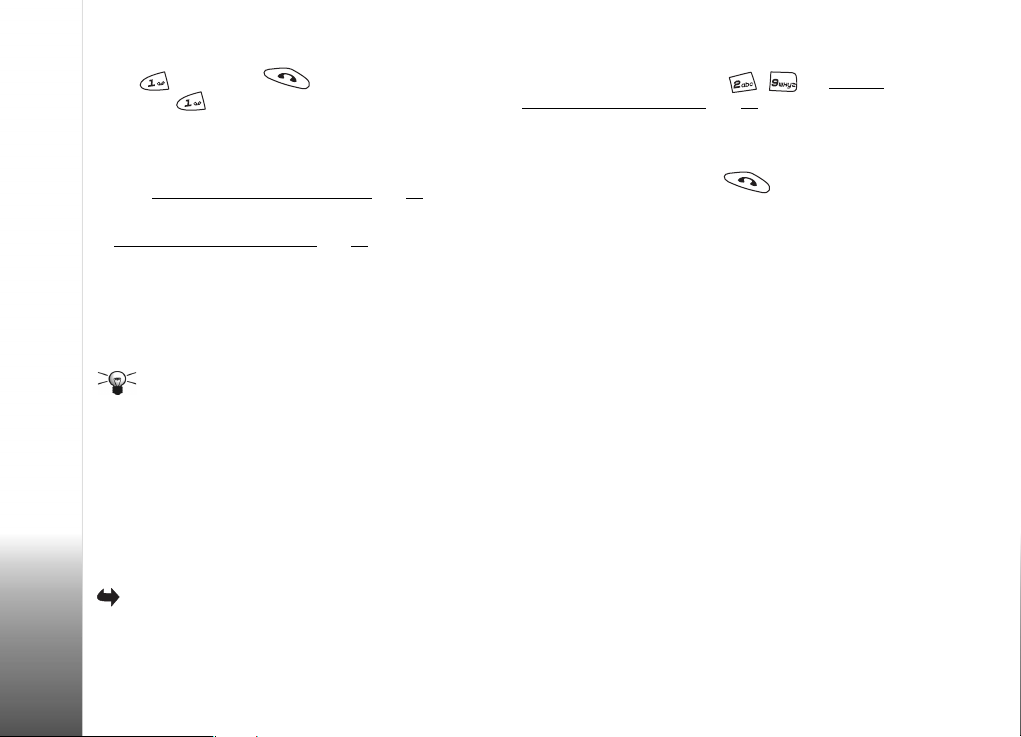
• Om du vill ringa upp din röstbrevlåda trycker
du och därefter eller tryck och
håll ned i vänteläge.
• Om spelkonsolen ber om röstbrevlådenumret knappar
du in det följt av OK. Du får detta nummer av din
nätoperatör/leverantör.
Se även "Inställningar för vidarekoppling"
Varje telefonlinje kan ha ett eget röstbrevlådenummer,
se "Linje som används(nättjänst)"
, sid. 41.
Byta röstbrevlådenummer
Du kan byta telefonnummer till röstbrevlådan.
Gå till Meny→ Verktyg→ Röstbrevlåda och välj Val→
Ändra nummer. Knappa in numret (som du får från
nätoperatör/leverantör) och tryck på OK.
Använda spelkonsolen som telefon
Tips!Om din röstbrevlåda kräver att du anger
ett lösenord varje gång du ringer för att lyssna på
röstmeddelanden kan du lägga till ett DTMF-nummer
efter röstbrevlådenumret. Det gör att lösenordet
anges automatiskt varje gång du ringer röstbrevlådan.
Exempel +44123 4567p1234# där 1234 är lösenordet
och ”p” är en paus på ca två sekunder före eller mellan
DTMF-tecknen.
Snabbuppringning av telefonnummer
Snabbuppringningsikonerna visas i Meny→
Verktyg→ Snabbupp..
, sid. 20.
1 Tilldela telefonnummer till en av
snabbuppringningsknapparna ( – ), se "Tilldela
snabbuppringningsknappar",sid. 55.
2 Ange att funktionen Meny→ Verktyg→
Samtalsinställningar→ Snabbuppringning ska vara På.
Så här ringer du upp numret: Tryck på motsvarande
snabbuppringningsknapp och i vänteläge tills
samtalet startas.
Konferenssamtal
Konferenssamtal är en nättjänst som gör att du kan
ringa konferenssamtal med upp till sex deltagare inklusive
dig själv.
1 Ring upp den första deltagaren.
2 Ring upp en ny deltagare genom att välja Val→ Nytt
samtal. Knappa in eller sök i minnet efter deltagarens
nummer och tryck på OK. Det första samtalet parkeras
automatiskt.
3 När det nya samtalet besvarats ansluter du
den första deltagaren till konferenssamtalet.
Välj Val→ Konferens.
18
Copyright © 2003–2004 Nokia. All rights reserved.
Page 19
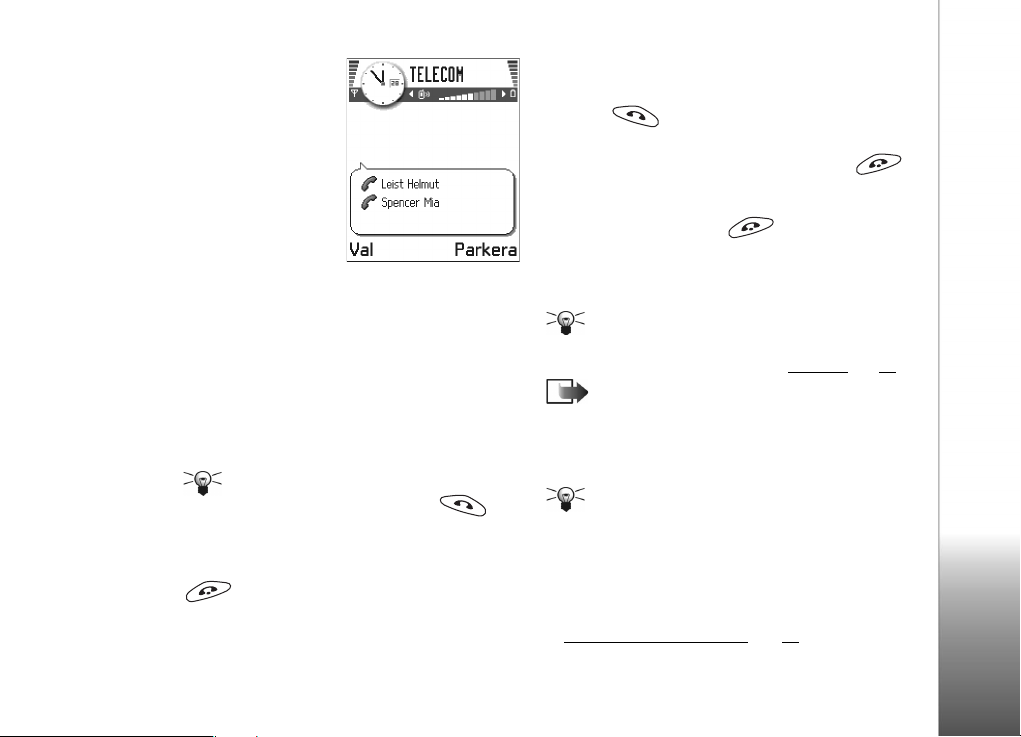
4 Om du vill ta med
ytterligare deltagare
upprepar du steg 2
och väljer Val→
Konferens→ Anslut till
konferens.
• Så här har du ett
privat samtal med
en av deltagarna:
Välj Val→ Konferens→
Privat. Bläddra till
önskad deltagare och tryck på Privat.
Konferenssamtalet parkeras i din spelkonsol,
men de andra deltagarna kan fortsätta prata med
varandra medan du har ett privat samtal med en
enda deltagare. När du har avslutat det privata
samtalet väljer du Val→Anslut till konferens för att
återgå till konferenssamtalet.
• Du kan koppla bort deltagare. Välj Val→ Konferens→
Koppla fr. deltagare, bläddra sedan till deltagaren och
välj Koppla fr..
Tips! Det snabbaste sättet att ringa nya
samtal är att slå numret och trycka
för att påbörja samtalet. Det första samtalet
parkeras automatiskt.
5 Du avslutar en aktiv konferens genom att trycka
på .
Svara på samtal
• Om du vill svara på ett inkommande samtal, trycker
du på , eller på fjärrkontrollknappen
om du använder det medföljande headsetet.
• När du vill avsluta samtalet, trycker du på ,
eller på fjärrkontrollknappen om du använder det
medföljande headsetet.
Vill du inte svara väljer du . Den som ringer
hör en upptagetton.
När telefonen ringer kan du trycka på Ljud av för att
snabbt tysta ringsignalen.
Tips! Du kan ändra spelkonsolens ringsignaler
efter miljö och omständigheter. Exempel: om du vill
att spelkonsolen ska vara tyst, se "Profiler"
Obs! Spelkonsolen kan ibland tilldela ett nummer
fel namn. Det kan hända om numret inte finns i
Kontakter men de sju sista siffrorna i numret är samma
som i ett nummer som finns i Kontakter. I detta fall är
samtalsidentifieringen felaktig.
Tips! Du kan avsluta alla samtal genom att välja
Val→ Avsluta alla samtal och tryck på OK.
Samtal väntar (nättjänst)
Om du har aktiverat tjänsten Samtal väntar meddelas
du om du får ett nytt samtal medan ett annat pågår.
Se "Samtal väntar: (nättjänst)"
, sid. 41.
sid. 91.
Använda spelkonsolen som telefon
Copyright © 2003–2004 Nokia. All rights reserved.
19
Page 20
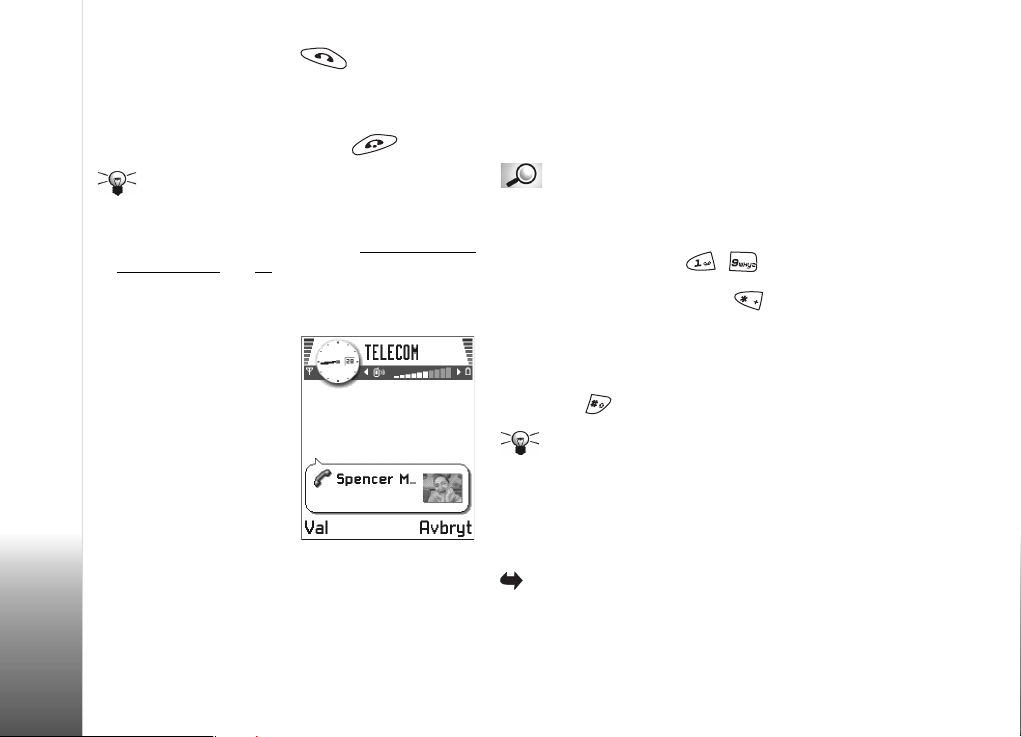
1 Under samtal trycker du på för att besvara det
väntande samtalet. Det första samtalet parkeras.
Du kan pendla mellan två samtal genom att välja
Pendla.
2 Du avslutar ett aktivt samtal med .
Tips! Om du har aktiverat Vidarekoppling→ Om
upptaget för att vidarekoppla samtalen till exempelvis
röstbrevlådan, kommer inkommande samtal som inte
besvaras också att vidarekopplas. Se "Inställningar för
vidarekoppling", sid. 20.
Alternativ under samtal
Många alternativ som du kan
använda under samtal är
nättjänster. Tryck på Val
Använda spelkonsolen som telefon
under ett samtal för att få
några av följande alternativ:
Mikrofon av eller Mikr. på,
Avsluta aktivt samt., Avsluta
alla samtal, Parkera eller
Återta, Nytt samtal, Konferens,
Privat, Koppla fr. deltagare,
Svara och Avvisa.
Pendla används för att pendla mellan det aktiva samtalet
och det parkerade samtalet.
Överför används för att koppla ett inkommande eller
parkerat samtal till ett aktivt samtal och för att koppla
bort dig själv från båda samtalen.
Sänd DTMF används för att skicka DTMF-tonsträngar,
till exempel lösenord eller bankkontonummer.
Ordlista: DTMF-toner är de toner du hör när du
trycker på sifferknapparna på spelkonsolens knappsats.
Med DTMF-toner kan du kommunicera med röstbrevlådor,
datoriserade telefonsystem osv.
1 Knappa in siffrorna med – . Varje
knapptryckning genererar en DTMF-ton som skickas
när samtalet är aktivt. Tryck på flera gånger för
att få: *, p (infogar en paus på ca två sekunder före
eller mellan DTMF-tecknen) och w (om du använder
det här tecknet skickas inte resten av sekvensen förrän
du trycker på Sänd en gång till under samtalet).
Tryck på för att få #.
2 Du skickar tonen genom att trycka på OK.
Tips! Du kan även lagra en sekvens av DTMF-toner
för ett kontaktkort. När du ringer till den personen
kan du hämta tonsekvensen. Lägg till DTMF-toner i
telefonnumret eller DTMF-fält i ett kontaktkort.
Inställningar för vidarekoppling
Gå till Meny→ Verktyg→ Vidarekoppling.
När denna nättjänst är aktiverad kan du koppla
inkommande samtal till ett annat nummer, till exempel
20
Copyright © 2003–2004 Nokia. All rights reserved.
Page 21
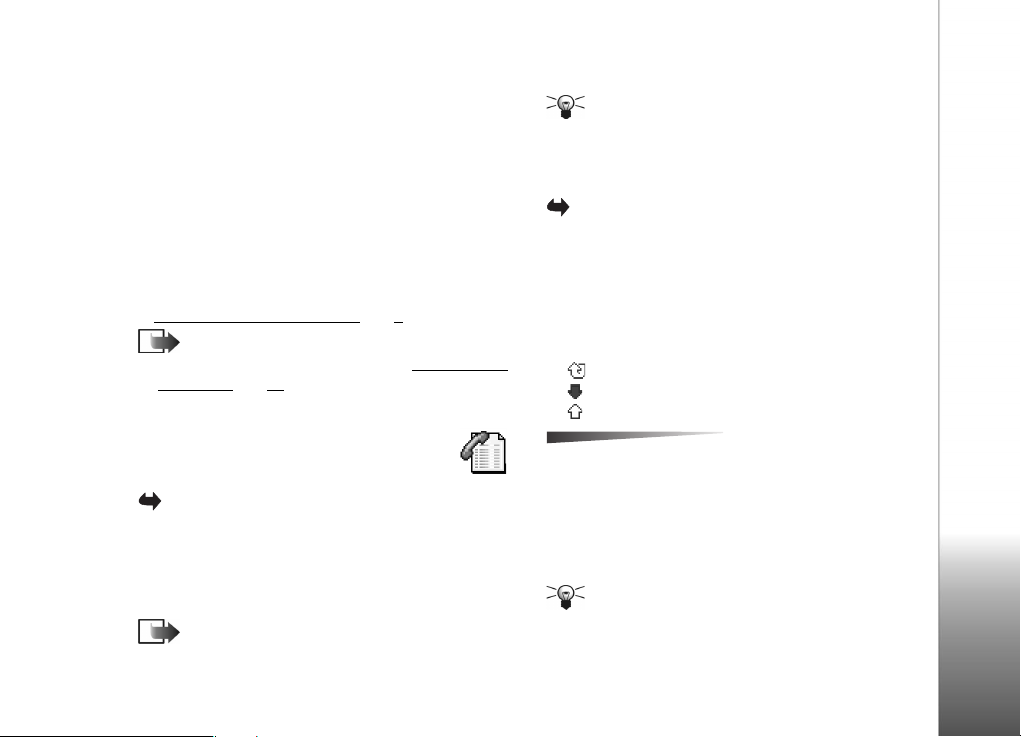
ditt röstbrevlådenummer. Mer information får du från
nätoperatör/leverantör.
• Välj ett av kopplingsalternativen, exempelvis Om
upptaget för att vidarekoppla samtal när ditt nummer är
upptaget eller när du avvisar samtal.
• Välj Val→ Aktivera för att aktivera vidarekopplingen,
Avbryt för att avaktivera vidarekopplingen eller
Kontrollera status om du vill kontrollera om
vidarekopplingen är aktiv eller inte.
• Avbryt alla aktiva vidarekopplingar genom att välja
Val→ Avbryt all vidarek..
Information om symbolen för vidarekoppling:
se "Aktivitetsrelaterade symboler"
Obs! Du kan inte spärra inkommande samtal och
ha vidarekoppling aktivt samtidigt. Se "Samtalsspärr
(nättjänst)", sid. 50.
, sid. 9.
Logg – samtalslistor
och allmän logg
Gå till Meny→ Extrafunk.→Logg.
I loggen kan du övervaka telefonsamtal, SMS,
paketdataanslutningar och fax- och datasamtal som
registrerats av spelkonsolen. Du kan filtrera den allmänna
loggen så att bara en typ av händelse visas. Du kan också
skapa nya kontaktkort utifrån logginformation.
Obs! Anslutningar till din fjärrbrevlåda,
MMS-center eller webbsidor visas som datasamtal eller
paketdataanslutningar i loggen för allmän
kommunikation.
Tips! Du kan se en lista över skickade meddelanden
i Meddelanden→ Sända.
Samtalslistor
Gå till Meny→ Extrafunk.→ Logg→ Samtalslistor.
Missade, mottagna och uppringda samtal samt deras
ungefärliga längd och kostnad registreras i spelkonsolen.
Missade och mottagna samtal registreras bara om dessa
funktioner stöds av nätet och spelkonsolen är på och inom
nätets mottagningsområde.
Ikoner:
för Missade,
för Mottagna och
för Uppringda nummer.
Alternativ i vyerna Missade,
Mottagna och Uppringda: Ring, Använd nummer,
Radera, Töm lista, Lägg till i Kontakter, Hjälp och Avsluta.
Missade samtal och mottagna samtal
Du kan visa en list a öv er de senaste 20 numre n som nå gon
försökt ringa dig från utan att komma fram (nättjänst).
Gå till Logg→ Samtalslistor→ Missade samtal.
Tips! När du ser ett meddelande om missade samtal
i vänteläge trycker du på Visa för att komma till listan
Använda spelkonsolen som telefon
Copyright © 2003–2004 Nokia. All rights reserved.
21
Page 22
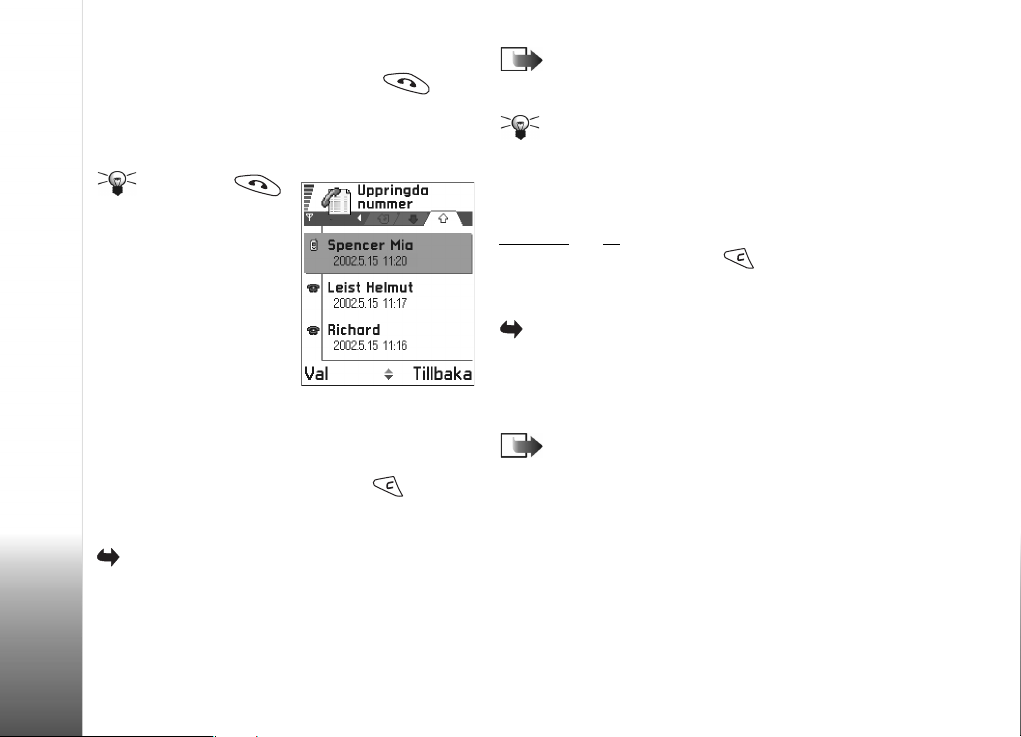
över missade samtal. Om du vill ringa upp bläddrar du
till numret eller namnet och trycker på .
Du kan visa en lista över de 20 senast mottagna samtalen
(nättjänst). Gå till Logg→ Samtalslistor→ Mottagna samt..
Uppringda nummer
Tips! Tryck på
i vänteläge för att öppna
vyn Uppringda nummer.
Du kan visa en lista över de
20 senast uppringda
numren. Gå till Logg→
Samtalslistor→ Uppringda nr.
Radera samtalslistor
• Om du vill tömma alla
Använda spelkonsolen som telefon
samtalslistor väljer du
Val→ Radera samtalslist. i huvudvyn för samtalslistor.
• Om du vill tömma en samtalslista öppnar du den och
väljer Val→ Töm lista.
• Om du vill ta bort en enskild händelse öppnar du listan,
bläddrar till händelsen och trycker på .
Samtalslängd
Gå till Meny→ Extrafunk.→ Logg→ Samtalslängd.
Gör att du kan se längden på inkommande och utgående
samtal.
Obs! Den faktiska tiden som faktureras från
din nätoperatör/leverantör kan variera beroende
på nätfunktioner, avrundning osv.
Tips! Du kan se en tidmätare för ett aktivt
samtals längd. Välj Val→ Inställningar→ Visa
samtalslängd→ Ja.
Nollställ tidmätare för samtalslängd – Välj Val→
Nollställ tidmätare. Till detta behöver du låskoden, se
"Säkerhet"
att bläddra till den och trycka på .
, sid. 47. Radera en enskild händelse genom
Samtalskostnad (nättjänst)
Gå till Meny→ Extrafunk.→ Logg→
Samtalskostnader.
Samtalskostnader gör att du kan kontrollera kostnaden
för det senaste samtalet eller för alla samtal.
Samtalskostnader visas separat för varje SIM-kort.
Obs! Fakturan för samtal och tjänster från din
operatör kan variera beroende på nätegenskaper,
avrundning, skatter osv.
Samtalskostnadsgräns, angiven
av nätoperatör/leverantör
Din nätoperatör/leverantör kan begränsa kostnaden
för dina samtal till ett visst antal markeringar eller
valutaenheter. När begränsad samtalskostnad är
aktiverad kan samtal inte vara längre än den förinställda
kreditgränsen (gräns för samtalskostnad) om du är kopplad
22
Copyright © 2003–2004 Nokia. All rights reserved.
Page 23
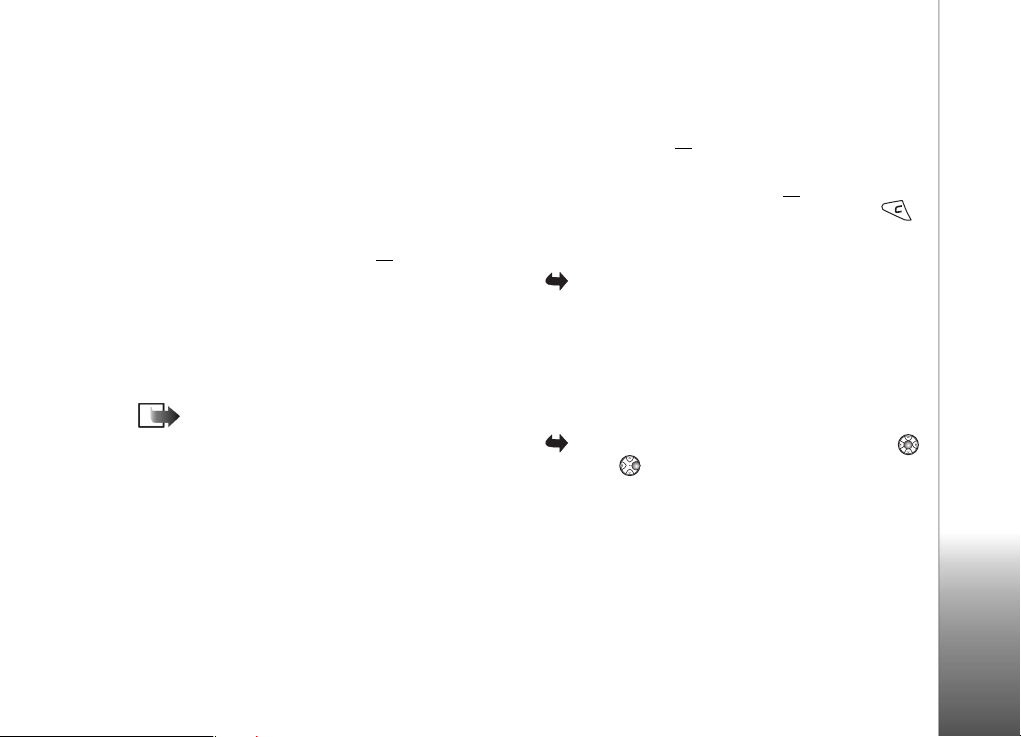
till ett nät som stöder samtalskostnadsgräns. Antal
återstående markeringar visas under samtal och
i vänteläge. När markeringarna gått ut visas Gräns för
samtalskostnad nådd. Kontakta din nätoperatör/leverantör
för mer information om begränsad debitering och
markeringspriser.
Visa kostnad i markeringar eller valuta
• Du kan välja om spelkonsolen ska visa återstående
samtalstid i markeringar eller valutaenheter. Till detta
kan PIN2-koden behövas, se sid. 47
1 Välj Val→ Inställningar→ Visa kostnad i. Alternativen
är Valuta och Enheter.
2 Om du väljer Valuta måste du ange enhetspriset.
Knappa in enhetspriset för ditt vanliga telefonnät
och tryck på OK.
3 Ge valutan ett namn. Använd en förkortning med
tre bokstäver, till exempel SEK.
Obs! Om inga markeringar eller valutaenheter
återstår går det bara att ringa det nödnummer som
finns inprogrammerat i spelkonsolen (t.ex. 112 eller
något annat officiellt nödnummer).
.
Ange en samtalskostnadsgräns själv
1 Välj Val→ Inställningar→ Samt.kostnadsgräns→ På.
2 Du uppmanas ange gränsen i markeringar. Du kan
behöva en PIN2-kod till de här inställningarna.
Beroende på inställningen för Visa kostnad i anger
du gränsen i markeringar eller valuta.
När kostnadsgränsen du har angett är nådd stannar
räknaren på maxvärdet och Nollställ alla mätare för
samtalskostnad visas. För att kunna ringa går du till Val→
Inställningar→ Samt.kostnadsgräns→ Av. Till detta behövs
PIN2-koden, se sid. 47
Nollställa kostnadsmätare – Välj Val→ Nollställ mätare.
Till detta behövs PIN2-koden, se sid. 47
händelse genom att bläddra till den och trycka på .
.
. Radera en enskild
GPRS-datamätare
Gå till Meny→ Extrafunk.→ Logg→ GPRS-mätare.
Här kan du kontrollera hur mycket data som skickats och
tagits emot i paketdataanslutningar (GPRS). Du kan till
exempel debiteras för din GPRS-anslutning efter hur
mycket data som skickas och tas emot.
Visa den allmänna samtalsloggen
Gå till Meny→ Extrafunk.→ Logg och tryck på
följt av .
Använda spelkonsolen som telefon
Copyright © 2003–2004 Nokia. All rights reserved.
23
Page 24
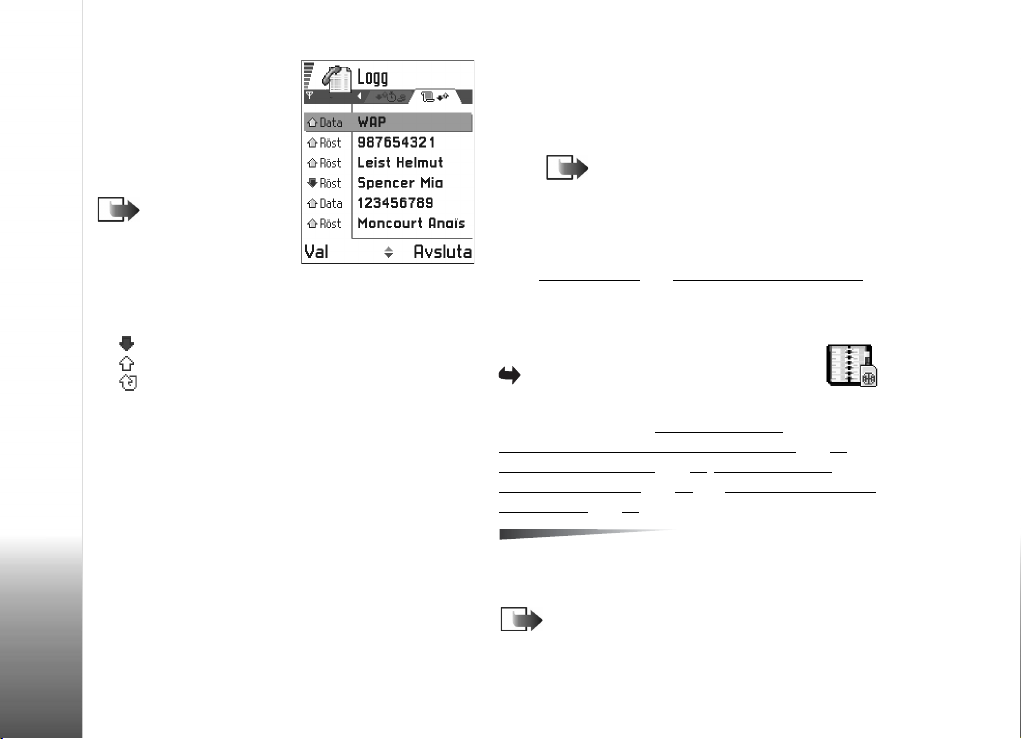
I den allmänna loggen kan
du se avsändarens eller
mottagarens namn och
telefonnummer, namnet på
nätoperatör/leverantör eller
kopplingspunkten för varje
kommunikationshändelse.
Obs! Delhändelser,
som SMS som skickas
i mer än en del och
paketdataanslutningar,
loggas som en kommunikationshändelse.
Symboler:
för inkommande,
för utgående och
Använda spelkonsolen som telefon
för missade kommunikationshändelser.
Filtrera loggen
1 Välj Val→ Filtrera. En lista med filter visas.
2 Bläddra till ett filter och tryck på Välj.
Radera innehållet i loggfilen
• Om du vill radera allt innehåll i loggen, väljer du Val→
Töm logg. Bekräfta med JA
Paketdatamätare och anslutningstidmätare
• Om du vill veta hur mycket data (i kB) som har
överförts och hur länge en viss anslutning har varat,
bläddrar du till en inkommande eller utgående
händelse och väljer Val→ Visa information.
Logginställningar
•Välj Val→ Inställningar. Inställningslistan öppnas.
• Loggtid – Logghändelserna sparas i spelkonsolens
minne ett visst antal dagar. Sedan raderas de
automatiskt för att frigöra minne.
Obs! Om du väljer Ingen logg raderas allt
innehåll i loggen, samtalslistor och
leveransrapporter för meddelanden permanent.
• Mer information om Samtalslängd, Visa kostnad i och
Samt.kostnadsgräns hittar du i avsnitten
Samtalslängd" och "Samtalskostnad (nättjänst)"
"
tidigare i detta kapitel.
SIM-katalog
Gå till Meny→ Verktyg→ SIM-katalog.
Ditt SIM-kort kan ge ytterligare tjänster som
du kommer åt. Se även "
mellan SIM-kortet och spelkonsolens minne", sid. 52,
”Bekräfta SIM-tjänster”
nummerbegränsning”, sid. 48 och "Visa meddelanden på
ett SIM-kort", sid. 85.
Öppna, Ring, Ny SIM-kontakt, Redigera, Radera, Markera/
Avmarkera,Kopiera t. Kontakter, Mina nummer, SIMinformation, Hjälp och Avsluta.
Obs! Kontakta SIM-kortsförsäljaren, nätoperatören
eller nätoperatör/leverantör för information om
Kopiera kontakter
, sid. 48, ”Inställningar för
Alternativ i SIM-katalogen:
24
Copyright © 2003–2004 Nokia. All rights reserved.
Page 25
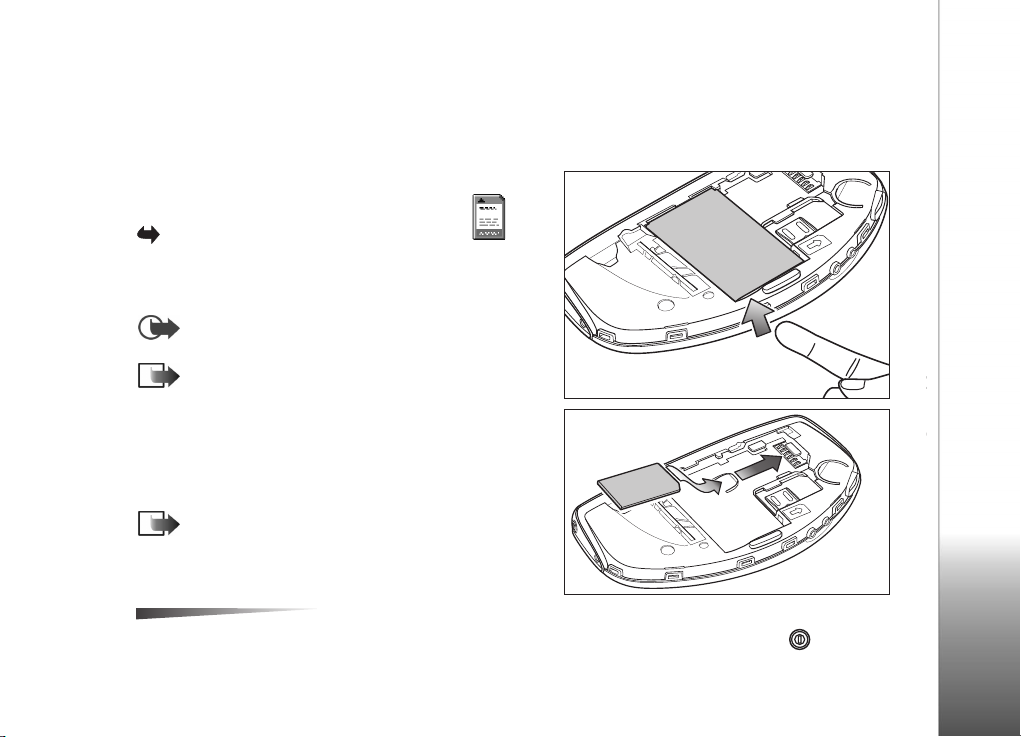
tillgänglighet, avgifter och instruktioner om hur du
använder SIM-tjänsterna.
• I SIM-katalogen kan du se alla namn och nummer
som är lagrade i SIM-kortet, du kan lägga till nya
eller redigera dem och du kan ringa.
Minneskort
Gå till Meny→ Verktyg→ Minneskort.
Om du har ett minneskort kan du ha spel, musik,
säkerhetskopior och multimediefiler som videoklipp,
ljudfiler, bilder och meddelandeinformation på det.
Viktigt! Förvara alla minneskort utom räckhåll
för barn.
Obs! Använd bara MMC-kort som är kompatibla
med enheten. Andra minneskort, t ex SD-kort (Secure
Digital), passar inte in i MMC-kortshållaren och är inte
kompatibla med enheten. Om du använder ett ickekompatibelt minneskort kan det skada både
minneskortet och spelkonsolen samt de data som lagras
på det icke-kompatibla kortet.
Obs! Information om hur minneskortet kan
användas med andra funktioner och program i
spelkonsolen finns i avsnitten som beskriver dessa
funktioner och program.
Alternativ för minneskortet:
Kopiera enh. minne, Återställ från kort, Formatera minnesk.,
Minneskortets namn, Ange lösenord, Ändra lösenord, Ta
bort lösenord, Lås upp minneskort, Minnesinfo, Hjälp och
Avsluta.
Så här sätter du i minneskortet
Använda spelkonsolen som telefon
1 Kontrollera att spelkonsolen är avstängd. Stäng av
spelkonsolen genom att hålla in om den är på.
Copyright © 2003–2004 Nokia. All rights reserved.
25
Page 26
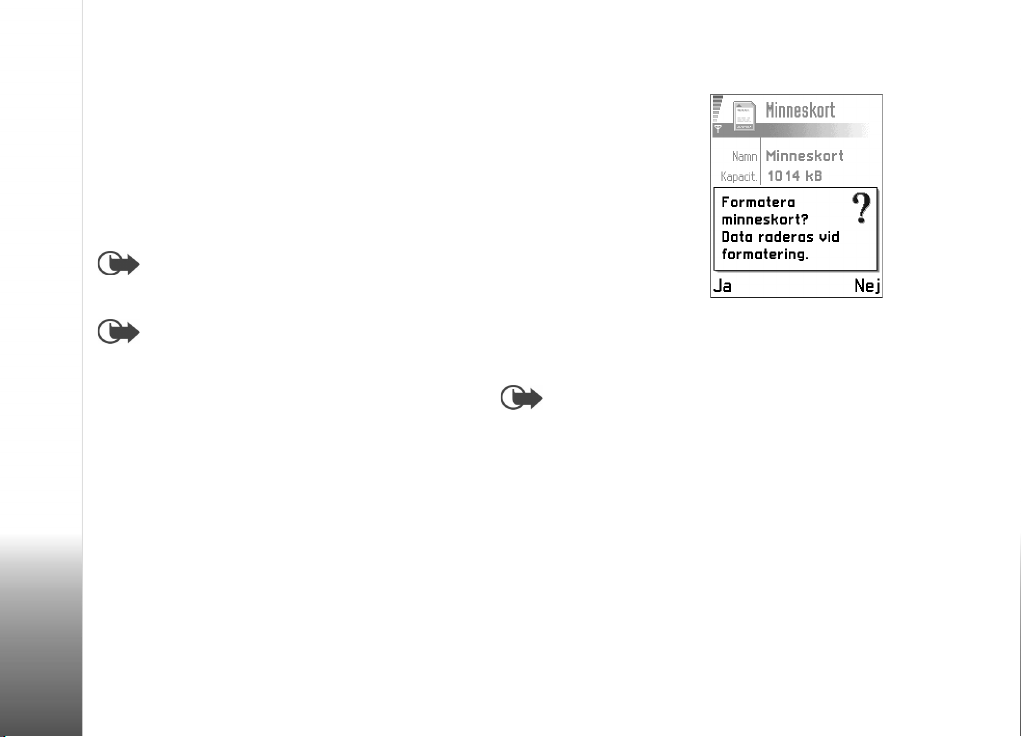
2 Vänd spelkonsolens baksida mot dig. Skjut upp skalet
och sätt fingret i fingergreppet och lyft upp batteriet.
Se ”Sätta i SIM-kortet” i guiden Snabbstart om du
vill ha instruktioner om hur man tar loss skalet.
3 Ta bort det befintliga minneskortet (om det sitter ett i).
4 Placera minneskortet i hållaren (enligt bilden).
Kontrollera att kortets guldfärgade kontakter är vända
nedåt.
5 När minneskortet sitter ordentligt på plats, sätter
du tillbaka batteriet och skalet.
Viktigt! Ta inte bort minneskortet när telefonen
används. Kontrollera att alla program som använder
minneskortet är avslutade innan du tar bort kortet.
Viktigt! Om du har installerat ett program i
minneskortet, och du behöver starta om spelkonsolen,
Använda spelkonsolen som telefon
ska du inte ta bort minneskortet förrän omstarten
genomförts. Annars kan programfilerna förloras.
Formatera minneskort
Minneskort levereras
av ett flertal tillverkare.
Vissa minneskort är
förformaterade, andra
måste formateras. Fråga
återförsäljaren om du är
osäker på minneskortets
format. Minneskortet måste
formateras innan det används
första gången.
•Välj Val→ Formatera
minnesk..
Du ombeds bekräfta kommandot. När du bekräftar startar
formateringen.
Viktigt! När ett minneskort formateras försvinner
all information på kortet permanent.
Säkerhetskopiera och återställa information
Du kan säkerhetskopiera information från spelkonsolens
minne till minneskortet.
•Välj Val→ Kopiera enh. minne.
Du kan återställa information från minneskortet till
spelkonsolens minne.
•Välj Val→ Återställ från kort.
26
Copyright © 2003–2004 Nokia. All rights reserved.
Page 27
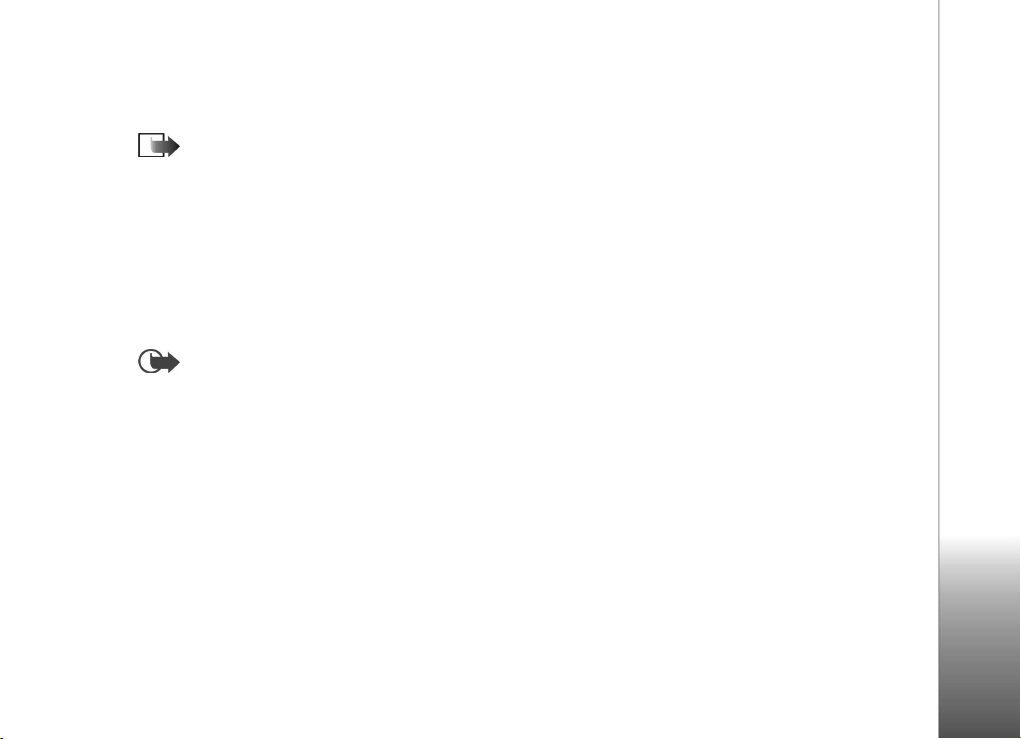
Lösenord för minneskort
Du kan använda ett lösenord för att låsa minneskortet
så att inte obehöriga kan använda det.
Obs! Lösenordet sparas i spelkonsolen och behöver
inte anges igen så länge minneskortet används i samma
spelkonsol. Om du vill använda minneskortet i en annan
spelkonsol, måste du ange lösenordet.
Ange, ändra eller ta bort lösenordet
• Välj Val→ Ange lösenord, Ändra lösenord eller Ta bort
lösenord.
För varje alternativ uppmanas du att ange och bekräfta
lösenordet. Lösenordet kan vara upp till åtta tecken långt.
Viktigt! När lösenordet har tagits bort låses
minneskortet upp och kan användas på en annan
spelkonsol utan att lösenordet anges.
Låsa upp minneskortet
Om du sätter in ett annat minneskort som är skyddat av ett
lösenord får du uppmaningen att ange kortets lösenord.
• Om du vill låsa upp kortet väljer du Val→ Lås upp
minneskort.
Kontrollera minnesförbrukning
Med alternativet Anv. minne kan du kontrollera
minnesförbrukningen i olika datagrupper, och hur mycket
minne som finns tillgängligt för installation av nya
program på minneskortet.
•Välj Val→ Anv. minne.
Använda spelkonsolen som telefon
Copyright © 2003–2004 Nokia. All rights reserved.
27
Page 28
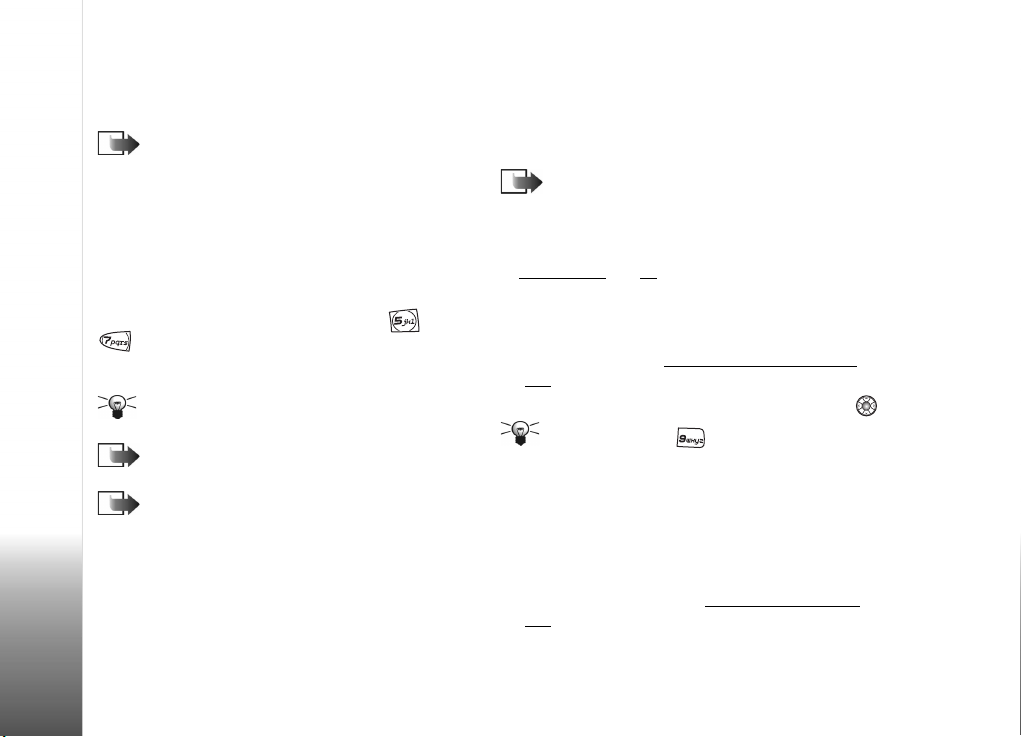
3. Spel
Spel
28
Obs! Spelkonsolen måste vara påslagen för
att du ska kunna använda funktionen. Aktivera
inte spelkonsolen där det är förbjudet att använda
trådlös utrustning eller där det kan orsaka störningar
eller fara.
Spelens prestanda kan försämras om många program
är öppna. Stäng därför andra program innan du startar
ett spel.
Du kan använda de primära spelknapparna och
när du spelar spel. Andra knappar kan användas
beroende på spelet, se instruktionerna som medföljer
spelet om du vill ha mer information.
Tips! Du kan svara på och avsluta ett samtal medan
du fortsätter spela.
Obs! Spel förbrukar batteriström, vilket förkortar
spelkonsolens drifttid.
Obs! Musikspelaren kan inte användas när du
spelar spel.
Du kan köpa ett flertal spel till din spelkonsol. Kontakta en
godkänd Nokia-spelförsäljare eller besök www.ngage.com om du vill ha information om vilka olika spel
som finns.
Copyright © 2003–2004 Nokia. All rights reserved.
Starta ett spel
Obs! Ta bort USB-kabeln från spelkonsolen innan
du startar ett spel.
Varje spel levereras på ett separat minneskort. Sätt i
minneskortet med spelet i spelkonsolen Nokia N-Gage.
Se "Minneskort"
i spelkonsolens Meny som nionde ikon.
Mer information finns i instruktionerna som medföljer
spelet. Du kan dessutom spela Java-spel som du har
hämtat från Internet. Se "Installera ett Java-program"
sid. 110
Tryck på Meny, bläddra sedan till spelikonen och välj .
Tips! Välj Meny→ för att starta spelet.
, sid. 25. Spelikonen visas automatiskt
,
.
Starta ett spel för två spelare
Vissa spel kan spelas av två spelare samtidigt via en
Bluetooth-anslutning om ni är två som har samma spel
på kompatibla enheter. Innan ni börjar spela ett spel
för två spelare, måste Bluetooth-inställningarna för
enheterna vara kompatibla. Se "Bluetooth-anslutning"
sid. 116
. Information om hur du startar spelet, olika
,
Page 29
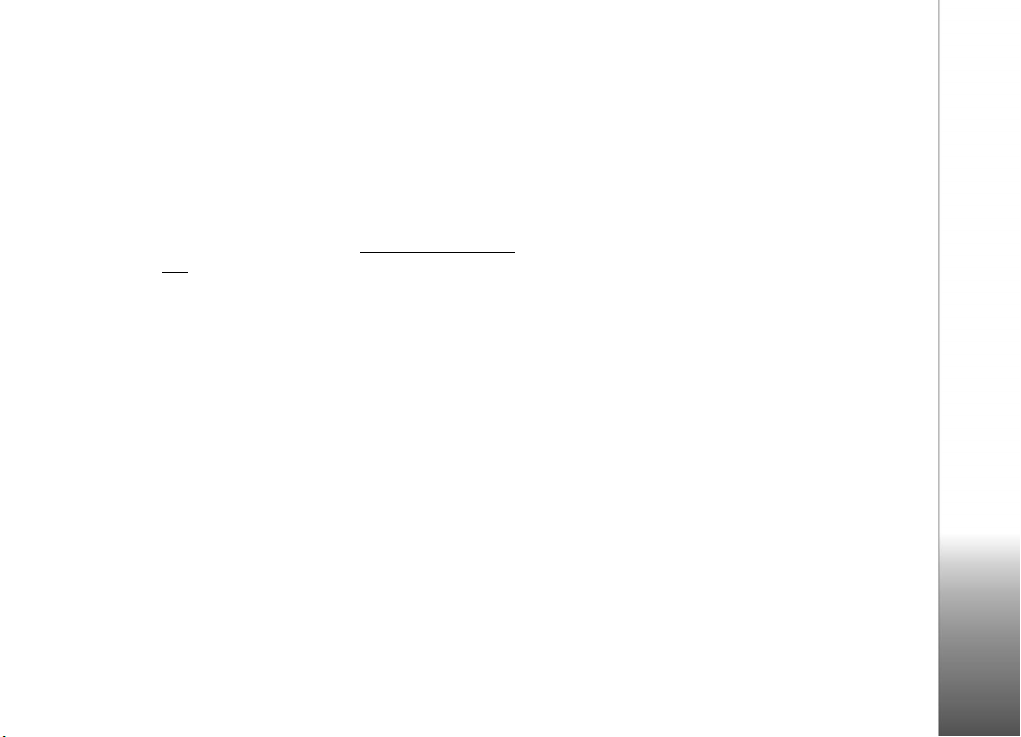
nivåer, extrafunktioner, mm. finns i instruktionerna som
medföljde spelet.
Starta ett spel för flera spelare
Vissa spel kan spelas av flera spelare samtidigt via
Bluetooth-anslutningar om ni är flera som har samma
spel på kompatibla enheter. Innan ni börjar spela ett
spel för flera spelare, måste Bluetooth-inställningarna
för enheterna vara kompatibla. Se "Bluetooth-anslutning"
sid. 116
. Information om hur du startar spelet, olika
nivåer, extrafunktioner, mm. finns i instruktionerna som
medföljde spelet.
Spel
,
Copyright © 2003–2004 Nokia. All rights reserved.
29
Page 30
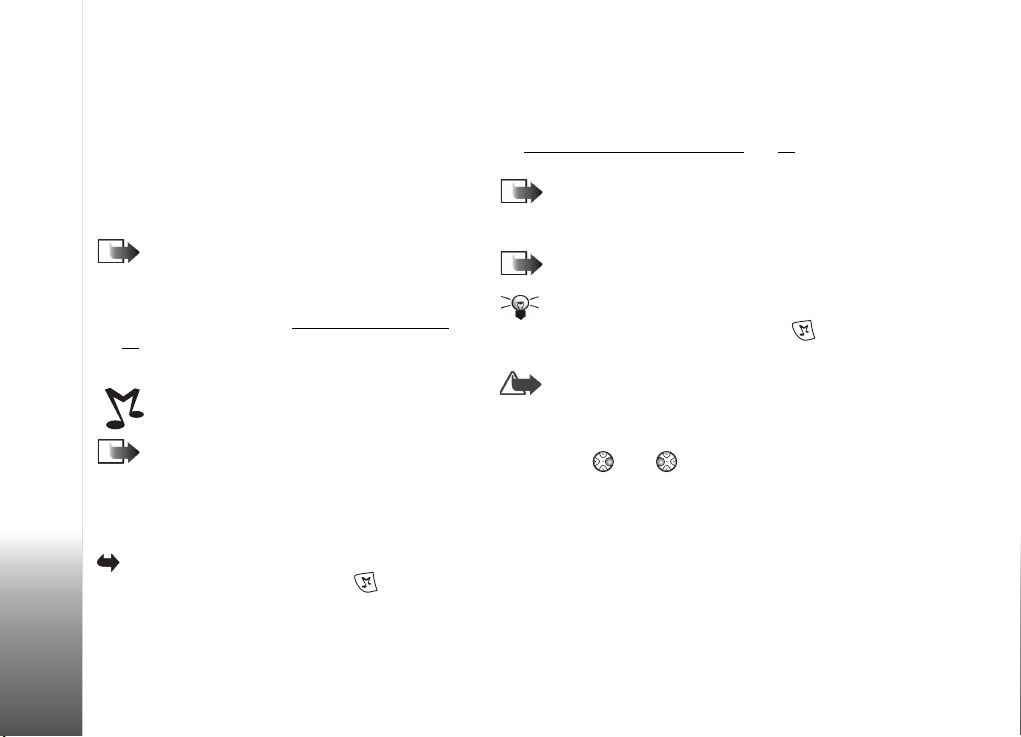
4. Musikspelare och radio
Du kan lyssna på musik som sparats på minneskortet eller
radion med spelkonsolen. Du kan också spela in musik från
radion eller en extern musikkälla. Du kan spela in
eller överföra musik med nästan lika bra kvalitet som
CD-skivor på minneskortet.
Obs! Minneskortet kan bara visa information
Musikspelare och radio
om de första 255 musikspåren.
Information om hur du överför musik från en kompatibel
dator till spelkonsolen finns i "Nokia Audio Manager"
.
sid. 34
Musikspelare
Obs! Spelkonsolen måste vara påslagen för
att du ska kunna använda funktionen. Aktivera inte
spelkonsolen där det är förbjudet att använda
trådlös utrustning eller där det kan orsaka störningar
eller fara.
Gå till Meny→ Media→ Musikspelare om du vill
öppna Musikspelaren eller tryck på .
Med Musikspelare, kan du lyssna på musik du sparat på
minneskortet. När du vill lyssna ansluter du headsetet
30
Copyright © 2003–2004 Nokia. All rights reserved.
(Se "Ansluta och använda headsetet"
spelkonsolen eller lyssnar med högtalaren.
Obs! Musik kan bara spelas upp från minneskort
med 32 MB, 64 MB eller 128 MB minne. Andra
minneskort stöds inte.
Obs! När Musikspelare används förbrukas mer
batteriström, vilket förkortar spelkonsolens drifttid.
,
Tips! Om du snabbt vill sätta på Musikspelare trycker
du på den speciella musikspelarknappen .
Varning! Musik på hög volym kan skada hörseln.
När du har aktiverat Musikspelare börjar den spela musik.
Om du vill justera volymen i headsetet eller högtalaren,
trycker du på eller för att höja respektive sänka
volymen.
, sid. 14) till
Page 31

Lyssna på musik
Du kan välja spela upp/paus
/ , stopp ,
föregående spår , nästa
spår och inspelning
genom att använda
eller för att
markera styrknappen och
sedan trycka på .
Alternativ i
Musikspelaren: Låtlista,
Inställningar, Aktivera högtalare /Avaktivera högt., Hjälp
och Avsluta.
Tips! Du kan också trycka på headsetknappen
för att välja nästa spår.
I din Låtlista kan du visa och spela upp musikspåren
du har lagrat i spelkonsolen.
Alternativ i låtlistan: Spela
upp, Radera, Byt namn, Lägg till i låtlistan / Ta bort från
listan, Hjälp och Avsluta.
Om du vill visa de lagrade musikspåren trycker du på Val→
Låtlista.
Tips! När du lyssnar på musik kan du trycka på
för att visa tillgängliga Val.
Om du vill spela upp ett av musikspåren i din Låtlista
trycker du på eller för att markera spåret och
sedan på Val→ Spela upp.
Du kan svara på och ringa samtal medan du lyssnar
på musikspelaren. Under ett samtal pausas spåret och
musikspelaren tystnar. När samtalet avslutas fortsätter
musikspelaren automatiskt.
Om du vill svara på inkommande samtal när du använder
headsetet trycker du på headsetknappen. Musikspelare
pausas när spelkonsolen ringer. Du avslutar samtalet
genom att trycka på headsetknappen igen. Mer
information finns i "Ansluta och använda headsetet"
.
sid. 14
Om du vill ändra inställningarna väljer du Val och därefter
Inställningar. Du har följande alternativ:
• Ljudstil: Du kan välja stil för musikspåren du spelar
upp för att kunna ange equalizeralternativ
automatiskt, exempelvis bas/diskantnivåer och balans
enligt den valda stilen. Det kan förbättra kvaliteten
på uppspelningen. Stilarna är: Rock, Pop, Dance, Jazz,
Klassisk, Latin och Normal.
• Uppspeln.alternativ: Välj Normal om du vill spela upp
spåren som är lagrade i spelkonsolen i den ordning de
visas i spårlistan. Du kan också välja Slumpvis eller
Upprepa.
• Extrabas: Du kan lägga till mer bas till den valda
musikstilen.
Ändra, Hjälp och Tillbaka.
Alternativ i Inställningar:
,
Musikspelare och radio
Copyright © 2003–2004 Nokia. All rights reserved.
31
Page 32

Inspelning från extern utrustning
Du kan ansluta spelkonsolen till kompatibel extern
ljudutrustning, till exempel en CD-spelare, och spela
in musik direkt till spelkonsolen.
Obs! Använd inte den här funktionen på ett
olagligt sätt! Musik kan skyddas av copyright.
Inspelning av sådana musikspår får endast göras
för personligt bruk. Det är olagligt att kopiera
sådan musik för försäljning eller distribution.
Så här spelar du in musikspår från kompatibel extern
Musikspelare och radio
ljudutrustning
1 Anslut den externa ljudutrustningen. Mer information
finns i "Ansluta och använda de medföljande
kablarna", sid. 15.
2 Tryck på Meny→ Media→ Musikspelare.
3 Tryck på för att
markera
styrknappen för
inspelning och sedan på
för att spela in. När
du vill sluta spela in
trycker du på Stopp.
4 Ange låtnamn och
tryck OK.
Du kan svara på och ringa samtal när du spelar in.
Musikspelarens ljud stängs av men inspelningen fortsätter
i bakgrunden. När samtalet avslutas visas musikspelaren
automatiskt igen.
Radio
Obs! Spelkonsolen måste vara påslagen för
att du ska kunna använda funktionen. Aktivera inte
spelkonsolen där det är förbjudet att använda trådlös
utrustning eller där det kan orsaka störningar eller fara.
Gå till Meny→ Media → Radio för att starta radion
eller tryck på .
Du kan också lyssna på Radio i spelkonsolen genom att
använda headsetet (se "Ansluta och använda headsetet"
) eller högtalaren. Sladden till headsetet fungerar
sid. 14
som antenn för radion, så låt den hänga fritt och ha den
alltid ansluten.
Om du vill justera volymen i headsetet eller högtalaren,
trycker du på eller för att höja respektive
sänka volymen.
Obs! Kvaliteten på radiosändningen beror på
radiostationens täckning i det område du är i.
Varning! Musik på hög volym kan skada hörseln.
Tips! Om du trycker på headsetknappen väljs nästa
sparade kanal.
,
32
Copyright © 2003–2004 Nokia. All rights reserved.
Page 33

Tips! Om du snabbt vill sätta på Radio trycker
du på den speciella radioknappen .
Du kan välja nästa kanal
, föregående kanal
, Autosökning uppåt
, Autosökning nedåt
och inspelning
genom att trycka på
eller för att markera
styrknappen och sedan
trycka på för att välja.
Alternativ i radion:
Kanaler, Aktivera högtalare /Avaktivera högt., Autosökning
uppåt, Autosökning nedåt, Manuell sökning, Spara kanal,
Hjälp och Avsluta.
Ställa in en radiokanal
•När Radio är på väljer du Val→ Autosökning uppåt eller
Autosökning nedåt om du vill söka automatiskt. När en
kanal hittas visas den nya frekvensen.
Obs! Om du redan har sparade radiokanaler
kan även kanalens nummer och namn visas.
Obs! Frekvensområdet är från 87,5–108,0 MHz.
• Du kan också söka automatiskt om du väljer Val→
Manuell sökning och trycker på eller för att
höja eller sänka frekvensen (i steg om 0,05 MHz).
Tips! Om du vet vilken frekvens du vill lyssna
på kan du ange den direkt på knappsatsen
(tryck på för att ange decimaltecken).
• Om du vill spara kanalen i spelkonsolen väljer du Val→
Spara kanal. Bläddra till den kanalplats där du vill spara
kanalen och tryck på Välj. Ange radiostationens namn
och tryck på OK.
Obs! Tomma platser visas med standardfrekvensen
87,5 MHz.
Använda radion
Alternativ i kanallistan: Lyssna,
Aktivera högtalare /Avaktivera högt., Byt namn,
Radera,Hjälp och Avsluta.
När Radio används kan du stänga av den med Avsluta.
Obs! När högtalaren är på hörs inget ljud i
headsetet.
Du kan svara på och ringa samtal medan du lyssnar
på radion. Under samtalet stängs radioljudet av.
När samtalet avslutas fortsätter radion automatiskt.
Obs! När Radio används förbrukas mer
batteriström, vilket förkortar spelkonsolens drifttid.
Om du har sparat radiokanaler tidigare, kan du välja Val→
Kanaler och välj den kanal du vill lyssna på. Du kan också
välja en radiokanalplats mellan 1 och 9 genom att trycka
på motsvarande nummerknapp. Du kan också ange en
radiokanalplats mellan 10 och 20 genom att trycka på en
Musikspelare och radio
Copyright © 2003–2004 Nokia. All rights reserved.
33
Page 34

sifferknapp direkt efter en annan, till exempel 1 + 0 = 10,
1 + 5 = 15 och 2 + 0 = 20.
Obs! Om headsetet kopplas från stängs Radio
av efter fem minuter.
Spela in från radion
Du kan spela in den aktuella
radiokanalen genom att
trycka på för att
markera styrknappen
Musikspelare och radio
för inspelning och trycka på
för att spela in. Ange
låtnamn och tryck på OK.
Obs! Under
inspelning blir
inspelningsknappen
stoppknapp .
Tips! Du kan också använda Stopp.
Du kan svara på och ringa samtal när du spelar in från
radion. Radions ljud stängs av men inspelningen fortsätter
i bakgrunden. När samtalet avslutas fortsätter radion
automatiskt. Du kan spela upp radioinspelningar med
musikspelaren.
Nokia Audio Manager
Med Nokia Audio Manager
kan du välja digital musik
på en kompatibel dator och
överföra dem till
minneskortet i Nokia NGage. Med Nokia Audio
Manager kan du också
skapa M3U-spelningslistor på datorn, med referenser till
antingen MP3-spår eller spår som sparats från CD-skivor.
För att datorn ska kunna använda lagringsutrymmet för
media (minneskortet) i spelkonsolen, måste du ansluta
spelkonsolen till datorn med den medföljande USB MiniB-kabeln DKE-2. Se "Ansluta och använda de medföljande
kablarna", sid. 15. Innehållet i spelkonsolspelkonsolens
minneskort kan sedan visas i området mobil enhet i
musikstudiofönstret i Nokia Audio Manager. Musikspåren i
spårlistan kan till exempel överföras från dina CD-skivor.
Obs! När du använder Nokia Audio Manager
behöver du bara ansluta din spelkonsol till datorn via
USB Mini-B-kabeln DKE-2 (se "Ansluta och använda
de medföljande kablarna", sid. 15); allt annat görs på
datorn.
Obs! Använd inte den här funktionen på ett olagligt
sätt! Musik kan skyddas av copyright. Inspelning av
sådana musikspår får endast göras för personligt bruk.
Det är olagligt att kopiera sådan musik för försäljning
eller distribution.
34
Copyright © 2003–2004 Nokia. All rights reserved.
Page 35

Tips! Programmet finns på CD-skivan i
produktpaketet.
Systemkrav
För att kunna installera och använda Nokia Audio Manager
krävs följande:
• En Intel-kompatibel dator med något av
operativsystemen Windows 98 Second Edition,
Millennium Edition, Windows 2000 eller Windows XP.
Obs! Programvaran stöds inte av datorer vars
system har uppgraderats från Windows 95 eller 3.1
till Windows 98.
• Pentium MMC 266 MHz processor (Pentium 300 MHz
rekommenderas),
• Minst 35 MB ledigt minne,
• Minst 48 MB minne rekommenderas, 64 MB är lämpligt
för Windows 2000,
• Skärm med minst 800 x 600 bildpunkter och mer
än 65536 färger, High Colour-inställningar,
• CD-enhet, SCSI/ANSI X3T10-1048D-standard.
ATAPI/SFF-8020i-standard.
Installera Nokia Audio Manager
Obs! Anslut inte USB-kabeln till datorn innan
du har installerat programmet Nokia Audio Manager
från CD-skivan som medföljer Nokia N-Gage.
1 Starta Windows.
2 Sätt i CD-skivan som medföljer produktpaketet
i CD-enheten på datorn.
3 CD-skivan bör starta automatiskt. Om den inte
gör det öppnar du Utforskaren och väljer CD-enheten
CD-skivan finns i. Högerklicka på ikonen Nokia Audio
Manager och välj Autorun.
4 Följ installationsinstruktionerna som visas på datorns
skärm för att genomföra installationen.
5 När programmet har installerats läggs mappen
Nokia Audio Manager till i Program.
Obs! Datorn måste startas om efter att Nokia Audio
Manager har installerats.
Spara CD-spår med Nokia Audio Manager
Öppna Nokia Audio Manager på datorn. Startskärmen
visas.
1 Sätt i en musik-CD i datorns CD-enhet och klicka
på ikonen CD-spelare. Som standard visas all
spårinformation.
2 Markera de spår du vill spara och klicka på knappen
Spara spår.
Obs! Ta inte bort CD-skivan förrän spåren
har sparats klart. En tidsindikator visar ungefär
hur lång tid det tar att spara spåren.
3 Överför de sparade spåren till Musikstudion genom
att klicka på knappen + Lägg till, markera de önskade
spåren och klicka på Öppna.
Du kan nu över föra spår i Musikstudion till spelkonsolen N-
Gage.
Musikspelare och radio
Copyright © 2003–2004 Nokia. All rights reserved.
35
Page 36

Överföra musikspår till enheten
1 Spara spåren och spelningslistorna i Musikstudion
i Nokia Audio Manager, se föregående avsnitt
i hjälpen för Nokia Audio Manager om du vill
ha ytterligare instruktioner.
Obs! Kontrollera att den kompatibla
datorn och spelkonsolen är anslutna med
den medföljande USB-kabeln. Se "Ansluta och
använda de medföljande kablarna", sid. 15.
2 Öppna Nokia Audio Manager på datorn.
Musikspelare och radio
Startskärmen visas.
3 Klicka på ikonen i fältet för mobila enheter
i Musikstudion.
4 Markera spåren eller spelningslistorna du vill överföra
till minneskortet i spelkonsolen. Markera de spår eller
spelningslistor du vill ha genom att klicka på dem.
5 Klicka på Överför till enhet.
Om du markerade mer musik än vad som får plats
på spelkonsolens minneskort visas ett felmeddelande.
Avmarkera några av musikspåren tills de markerade
spåren får plats.
Överföra med Utforskaren
Du kan överföra MP3- eller AAC-musikspår till
spelkonsolens minneskort med hjälp av Utforskaren.
36
Copyright © 2003–2004 Nokia. All rights reserved.
Page 37

Obs! Kontrollera att den kompatibla datorn
och spelkonsolen är anslutna med den medföljande
USB-kabeln. Se "Ansluta och använda de medföljande
kablarna", sid. 15.
1 Öppna Utforskaren och visa de skivor som sitter i
datorn. En av bokstavsenheterna bör visa spelkonsolen
N-Gage (lokal disk). Klicka på den enheten för att visa
ett fönster som visar innehållet på spelkonsolens
minneskort.
2 Öppna ett Utforskarfönster till och visa innehållet
i den mapp på datorn du vill överföra MP3- och
AAC-spår från.
3 Markera de spår på den kompatibla datorn som
du vill överföra till spelkonsolen och dra och släpp
dem till det första fönstret. Spåren överförs nu till
spelkonsolen och kan spelas upp av Musikspelare.
Innan du överför spår med Utforskaren ska du
kontrollera hur stora filerna är. Överföringen tar
ungefär tio sekunder för varje MB som överförs.
Avbryt inte överföringen och ta inte bort kabeln
förrän processen är slutförd.
Viktigt! Utforskaren kanske visar att
filöverföringen är klar innan tillräckligt lång tid har
gått. Det är inte nödvändigtvis korrekt, du måste
vänta ungefär tio sekunder per MB som ska
överföras. Om överföringen avbryts tidigare kanske
inte filerna överförs.
Obs! Filer som överförts med hjälp av
Utforskaren visas inte i musikstudiofönstret i Nokia
Audio Manager.
Om du markerade mer musik än vad som får plats
på spelkonsolens minneskort visas ett felmeddelande.
Ta bort några musikspår och försök igen.
n-gage.com
Nokia Audio Manager har ett webbläsarfönster. Som
standard har webbläsaren n-gage.com som startsida.
Vilken webbadress som helst kan anges i adressfältet. Om
du vill söka på Internet, måste du gå till en webbplats med
en sökmotor. Spår från Internet måste hämtas till datorn
innan de kan läggas till i Musikstudion och överföras till
spelkonsolen.
Andra funktioner
Musikformat som stöds
Nokia Audio Manager stöder MP3-musikspår och
M3U-spelningslistor. Spelningslistor kan skapas i
Musikstudion. När en spelningslista är markerad för
överföring till spelkonsolens minneskort överförs
bara spåren som finns med i spelningslistan. Spår som
skapats av CD-spelaren har filtillägget .AAC. Sådana filer
kan spelas upp i datorn av Nokia Audio Manager och
överföras till spelkonsolens minneskort.
Musikspelare och radio
Copyright © 2003–2004 Nokia. All rights reserved.
37
Page 38

Redigera fält i spår på den kompatibla datorn
När spår eller spelningslistor visas i Musikstudion går det
att redigera spår- och artistinformation.
Musikspelare och radio
38
Copyright © 2003–2004 Nokia. All rights reserved.
Page 39

5. Inställningar
Gå till Meny→ Verktyg→ Inställningar.
Ändra allmänna inställningar
1 Bläddra till en inställningsgrupp och tryck på
för att öppna den.
2 Bläddra till en inställning du vill ändra och tryck
på för att
• bläddra mellan alternativen om det bara finns
två (På/Av)
• öppna en lista över alternativ eller en redigerare
• öppna en stapelvy, tryck på eller om du
vill höja respektive sänka värdet.
Enhetsinställningar
Allmänt
• Enhetens språk – Du kan ändra språk för texterna som
visas. Ändringen påverkar också vilket format som
används för datum och tid och vilka separatorer
som ska användas till exempel i beräkningar. Om du
väljer Automatiskt, väljs språk utifrån informationen på
SIM-kortet. När du har ändrat språk för displaytexten
måste du starta om spelkonsolen.
Obs! Om du ändrar inställningarna för Enhetens
språk eller Skrivspråk påverkas alla program i
spelkonsolen och ändringarna kvarstår tills du
ändrar dessa inställningar igen.
• Skrivspråk – Du kan ändra skrivspråket i spelkonsolen.
Ändras språket påverkas
• de tecken som du får tillgång till när du trycker på
knapparna ( – )
• vilken textigenkänningsordbok som används
• de specialtecken som du får tillgång till via
knapparna och .
Exempel: Du använder en spelkonsol som
har texterna på engelska, men du vill skriva alla
meddelanden på franska. När språket har ändrats
letar textigenkänningsordboken efter franska ord
och de vanligaste specialtecknen och skiljetecknen
i franskan blir tillgängliga via knapparna
och .
Tips! Du kan också göra dessa ändringar i vissa
redigerare. Tryck på och välj Skrivspråk:.
• Ordbok – Ställa in textigenkänningen på På eller Av
för alla redigerare i spelkonsolen. Du kan också ändra
denna inställning i en redigerare. Tryck på och
välj Ordbok→ Ordbok på eller Av.
Copyright © 2003–2004 Nokia. All rights reserved.
Inställningar
39
Page 40

Obs! Textigenkänningsordboken finns inte
för alla språk.
• Välkomsttext el. logo – Öppna inställningen genom
att trycka på . Välkomsttexten eller logon visas
för ett ögonblick varje gång spelkonsolen sätts på.
Inställningar
Välj Standard om du vill använda standardbilden.
Välj Text om du vill skriva ett välkomstmeddelande
(max 50 tecken). Välj Bild om du vill välja ett foto
eller en bild från Bilder.
• Fabriksinställningar – Du kan återställa en del
inställningar till de ursprungliga värdena. För att göra
det behöver du låskoden. Se sid. 47
inställningarna har återställts kan det ta längre tid att
sätta på spelkonsolen.
Obs! Dokument och filer du har skapat
ändras inte.
Vänteläge
• Bakgrundsbild – Du kan välja en bild att ha som
bakgrundsbild i vänteläge. Välj Ja om du vill välja
en bild från Bilder.
• Vänster väljarknapp och Höger väljarknapp – Du kan
ändra genvägarna som visas ovanför vänster
och höger valknapp i vänteläge. Förutom
program kan genvägar gå till funktioner, till exempel
Nytt medd..
Obs! Du kan inte ha en genväg till ett program
du har installerat.
. När
Display
• Kontrast – Ändra
kontrasten till ljusare eller
mörkare.
• Färgpalett – Ändra
färgpaletten som används
på displayen.
• Skärmsläckare efter –
Skärmsläckaren aktiveras
när skärmsläckarens
timeoutperiod är slut.
När skärmsläckaren är på töms displayen och
skärmsläckningslisten visas.
• Tryck på valfri knapp när du vill avsluta
skärmsläckaren.
• Skärmsläckare – Välj
vad som ska visas på
skärmsläckarlisten: tid
och datum eller en text du
har skrivit själv.
Skärmsläckarlistens
plats och bakgrund ändras
en gång i minuten.
Skärmsläckaren ändras
också för att visa att nya
meddelanden kommit och
om det finns missade
samtal.
40
Copyright © 2003–2004 Nokia. All rights reserved.
Page 41

Samtalsinställningar
Obs! Om du vill ändra inställningarna för
vidarekoppling går du till Meny→ Verktyg→
Vidarekoppling. Se "Inställningar för vidarekoppling"
.
sid. 20
Sändning av mitt nr
• Denna nättjänst gör att du kan ange att telefonnumret
ska visas (Ja) eller döljas (Nej) för den du ringer till.
Värdet kan också anges av nätoperatören eller
tjänsteleverantör när du tecknar ett abonnemang (Inst.
av operatör).
Samtal väntar: (nättjänst)
• Du meddelas av nätet när du får ett nytt inkommande
samtal under ett pågående samtal. Välj: Aktivera för
att begära att nätet ska aktivera funktionen Samtal
väntar, Avbryt för att begära att nätet ska avaktivera
funktionen Samtal väntar eller Kontrollera status för
att kontrollera om funktionen är aktiv eller inte.
Återuppringning
• När denna inställning är aktiv görs upp till tio försök att
koppla samtalet efter ett misslyckat
uppringningsförsök. Tryck på för att avaktivera
återuppringning.
Samtalsinfo
• Aktivera denna inställning om du vill att samtalets
längd och kostnad ska visas när det avslutas. Om du
vill visa kostnaderna måste Samt.kostnadsgräns
vara aktiverad för ditt SIM-kort. Se sid 22
Snabbuppringning
•Välj På så kan de nummer som är kopplade till
snabbuppringningsknapparna ( – ) ringas
,
upp genom att knapparna hålls ned. Se även "Tilldela
snabbuppringningsknappar", sid. 55.
Valfri svarsknapp
•Välj På, så kan du svara på inkommande samtal genom
att trycka kort på vilken knapp som helst utom ,
och .
Linje som används(nättjänst)
• Denna inställning visas bara om SIM-kortet stöder
två abonnentnummer, det vill säga två telefonlinjer.
Välj vilken telefonlinje (Linje 1 eller Linje 2) du vill
använda för att ringa samtal och skicka SMS.
Inkommande samtal på båda linjerna kan besvaras
oavsett vilken linje som är vald.
Obs! Du kan inte ringa om du väljer Linje 2
och inte abonnerar på den här nättjänsten.
Vill du förhindra linjeval väljer du Linjebyte→ Avaktivera
om det finns stöd för detta i ditt SIM-kort. Du måste
ha en PIN2-kod för att ändra denna inställning.
Tips! Håll ned för att växla mellan linjerna
ivänteläge.
.
Inställningar
Copyright © 2003–2004 Nokia. All rights reserved.
41
Page 42

Inställningar för anslutning
Allmän information om
dataanslutningar och
Inställningar
kopplingspunkter
Ordlista: Kopplingspunkt Den punkt där din
spelkonsol ansluter till Internet via ett datasamtal
eller en paketdataanslutning. En kopplingspunkt
kan tillhandahållas av t.ex. en kommersiell Internetleverantör (ISP), av en nätoperatör/leverantör för
mobila tjänster eller en nätoperatör.
Inställningar för kopplingspunkt definieras i
Inställningar→ Anslutning→ Kopplingspunkter.
Dataanslutning krävs för att ansluta till en
kopplingspunkt. Spelkonsolen stöder tre sorters
dataanslutningar:
• ett GSM-datasamtal ( )
• höghastighetsdatasamtal med GSM ( ) eller
• paketdataanslutning (GPRS) ( )
Det finns tre olika typer av kopplingspunkter som du
kan definiera: MMS-kopplingspunkt, kopplingspunkt för
WAP-läsare och Internet-kopplingspunkt (IAP). Kontakta
den lokala operatören om vilken typ av kopplingspunkt
som behövs för den tjänst du vill använda. Du måste ange
inställningar för kopplingspunkten till exempel om du vill
•skicka och ta emot multimediemeddelanden
• skicka och ta emot e-post
•visa webbsidor,
• ladda ned Java-program,
• använda Bildöverförare eller
• använda spelkonsolen som modem.
Se även "Symboler för dataanslutningar"
, sid. 9.
GSM-datasamtal
Ett GSM-datasamtal gör att dataöverföringshastigheten
kan komma upp i högst 14,4 kbit/s. För tillgänglighet och
abonnemang på datatjänster kontaktar du din nätoperatör
eller nätoperatör/leverantör.
Obligatoriska inställningar för datasamtal
• Du kan ange en uppsättning mycket grundläggande
inställningar för GSM-datasamtal i Inställningar→
Anslutning→ Kopplingspunkter. Välj Val→ Ny
kopplingspunkt. Fyll i följande: Databärare: GSM-data,
Uppringt nummer, Anslutningstyp: Permanent,
Dataöverföringstyp: Analog och Max överföringshast.:
Automatisk.
Höghastighetsdatasamtal (High Speed Circuit
Data, HSCSD)
Ordlista: Med höghastighetsdata kan
dataöverföringshastigheten komma upp i högst
43,2 kbit/s.
För tillgänglighet och abonnemang på
höghastighetsdatatjänster kontaktar du din
nätoperatör eller nätoperatör/leverantör.
42
Copyright © 2003–2004 Nokia. All rights reserved.
Page 43

Obs! Om du skickar data i HSCSD-läge töms
batteriet fortare än vanligt eftersom spelkonsolen
skickar data till nätet oftare.
Paketdata (General Packet Radio
Service, GPRS)
Ordlista: Med paketdata, eller GPRS (General
Packet Radio Service), används paketdatateknik,
vilket innebär att information skickas i korta stötar över
det mobila nätet.
Obligatoriska inställningar för paketdataanslutning
• Du måste abonnera på GPRS-tjänsten.
För tillgänglighet och abonnemang på GPRS kontaktar
du din nätoperatör eller nätoperatör/leverantör.
• Gå till Inställningar→ Anslutning→ Kopplingspunkter och
välj Val→ Ny kopplingspunkt. Fyll i följande: Databärare:
GPRS och Koppl.punktens namn: ange namnet du fått av
nätoperatör/leverantören. Mer information finns
i "Skapa en kopplingspunkt"
Prissättning för paketdata och program
Både för aktiva GPRS-anslutningar och de program som
används över GPRS tas en avgift ut, till exempel för att
använda WAP-tjänster, skicka och ta emot data och SMS.
Mer detaljerad information om avgifter får du om du
kontaktar din nätoperatör eller nätoperatör/leverantör. Se
även "Paketdatamätare och anslutningstidmätare"
, sid. 43.
, sid. 24.
Skapa en kopplingspunkt
Alternativ i
kopplingspunktslistan: Redigera, Ny kopplingspunkt,
Radera, Hjälp och Avsluta.
Du kan ha förinställda inställningar för kopplingspunkter
i spelkonsolen. Du kan också ta emot inställningar för
kopplingspunkter i ett SMS från en nätoperatör/
leverantör. Se "Ta emot smarta SMS"
Om det inte finns några kopplingspunkter definierade när
du öppnar Kopplingspunkter tillfrågas du om du vill skapa
en ny.
Om det redan finns kopplingspunkter och du ändå vill
skapa en ny väljer du Val→ Ny kopplingspunkt och väljer:
• Använd standardinst. för att använda
standardinställningarna. Gör de ändringar som behövs
och tryck på Tillbaka för att spara inställningarna.
• Använd befintliga inst. för
att använda befintlig
inställningsinformation
som grund för
inställningar för nya
kopplingspunkter.
En lista över befintliga
kopplingspunkter visas.
Välj en och tryck på OK.
Inställningar för
kopplingspunkter öppnas
med vissa fält ifyllda.
, sid. 79.
Inställningar
Copyright © 2003–2004 Nokia. All rights reserved.
43
Page 44

Redigera en kopplingspunkt
När du öppnar Kopplingspunkter öppnas listan över
de kopplingspunkter som redan finns. Bläddra till den
kopplingspunkt du vill redigera och tryck på .
Radera en kopplingspunkt
Inställningar
Bläddra till den kopplingspunkt i listan som du vill ta bort
och välj Val→ Radera.
Kopplingspunkter
inställningar för kopplingspunkter: Ändra, Avancerade
inställn., Hjälp och Avsluta.
Här visas en kort förklaring för varje inställning som kan
behövas för olika dataanslutningar och kopplingspunkter.
Obs! Börja fylla i fälten uppifrån för beroende på
vilken dataanslutning du väljer (Databärare) eller om
du måste infoga en IP-adr. till gateway är endast vissa
inställningsfält tillgängliga.
Obs! Följ instruktionerna från nätoperatör/
leverantören noggrant.
• Anslutningsnamn – Ge anslutningen ett beskrivande
namn.
• Databärare – Alternativen är GSM-data, Snabbt GSM
och GPRS. Beroende på vilken dataanslutning du väljer,
blir bara vissa inställningsfält aktiva. Fyll i alla fält som
är markerade med Måste anges eller med en röd
Alternativ vid redigering av
asterisk. Andra fält kan lämnas tomma om du inte har
fått andra instruktioner av din nätoperatör/leverantör.
Obs! Om du ska kunna använda en
dataanslutning måste nätoperatören kunna hantera
den funktionen och eventuellt måste den aktiveras
för SIM-kortet.
• Koppl.punktens namn (endast för paketdata) –
Kopplingspunktens namn behövs för att upprätta en
anslutning till GPRS-nätet. Du får kopplingspunktens
namn av din nätoperatör eller nätoperatör/leverantör.
• Uppringt nummer (endast för GSM-data och
höghastighetsdata) – Modemtelefonnumret till
kopplingspunkten.
• Användarnamn – Skriv ett användarnamn om det krävs
av nätoperatör/leverantören. Användarnamnet kan
behövas för att upprätta en dataanslutning och det
fås vanligtvis från nätoperatör/leverantören.
Användarnamnet är ofta skiftlägeskänsligt.
• Efterfråga lösenord – Om du måste ange ett nytt
lösenord varje gång du loggar in på en server eller
om du inte vill spara lösenordet väljer du Ja.
• Lösenord – Ett lösenord kan behövas för att upprätta
en dataanslutning och det fås vanligtvis från
nätoperatör/leverantören. Lösenord är vanligen
skiftlägeskänsliga. När du skriver lösenordet visas
tecknen för ett ögonblick och ändras sedan till
asterisker (*). Det enklaste sättet att skriva siffror
är att trycka på och välja Infoga nummer
och sedan fortsätta med bokstäver.
• Verifiering - Normal / Säker.
44
Copyright © 2003–2004 Nokia. All rights reserved.
Page 45

• IP-adr. till gateway – Den IP-adress som WAP-läsarens
gateway använder.
• Startsida – Beroende på vad du skapar, skriver du
antingen:
• serviceadressen eller
• adressen till MMS-centralen.
• Anslutningssäkerhet – Välj om transportlagersäkerhet
(TLS) ska användas för anslutningen. Följ
instruktionerna från nätoperatör/leverantören.
• Anslutningstyp - Permanent / Tillfällig.
• Dataöverföringstyp (endast för GSM-data och
höghastighetsdata) – Analog, ISDN v.110 eller ISDN v.120
definierar om spelkonsolen använder en analog eller
digital anslutning. Vilket du ska välja beror både på
GSM-operatören och Internet-leverantören eftersom
vissa typer av ISDN-anslutningar inte kan användas i en
del GSM-nät. Mer information får du om du kontaktar
Internet-operatören. ISDN ger snabbare anslutning än
analoga alternativ.
Ordlista: ISDN-anslutningar är ett sätt att
genomföra ett datasamtal mellan spelkonsolen och
din kopplingspunkt. ISDN-anslutningar är digitala
hela vägen och erbjuder således snabbare
uppkoppling och dataöverföringshastigheter än
analoga anslutningar. För att kunna använda
en ISDN-anslutning måste både din Internetleverantör och din nätoperatör ha stöd för den.
• Max överföringshast. (endast för GSM-data och
höghastighetsdata) – Alternativen är Automatisk /
9600 / 14400 / 19200 / 28800 / 38400 / 43200,
beroende på vad du har valt i Anslutningstyp och
Dataöverföringstyp. Med det här alternativet kan du
begränsa den maximala anslutningshastigheten när
höghastighetsdata används. Högre hastighet kan kosta
mer beroende på nätoperatör.
Obs! Hastigheterna ovan är de maximala
hastigheter som används för anslutningen.
Beroende på nätet kan överföringshastigheten
ibland vara lägre.
Tips! När du skriver kan du öppna
specialteckentabellen med . Använd
som mellanslag.
Tips! Se även "Inställningar för MMS"
"E-postinställningar"
spelkonsolen för webbtjänsten", sid. 104.
Alternativ→ Avancerade inställningar
• Enhetens IP-adress - Telefonens IP-adress.
• Primär namnserver: – Den primära DNS-serverns
IP-adress.
Ordlista: DNS – Domain Name Service.
En Internet-tjänst som översätter domännamn
som www.nokia.com till IP-adresser som
192.100.124.195.
• Sekundär namnserver: – Den sekundära DNS-serverns
IP-adress.
Obs! Om du måste ange Enhetens IP-adress, Primär
namnserver eller Sekundär namnserver: kontaktar du din
Internet-leverantör för att få dessa adresser.
, sid. 76 och "Ställa in
, sid. 74,
Inställningar
Copyright © 2003–2004 Nokia. All rights reserved.
45
Page 46

Följande inställningar visas om du har valt datasamtal
och höghastighetsdata som anslutningstyp:
• Använd återuppring. – Alternativet gör att servern
kan ringa tillbaka till dig när du har ringt det första
samtalet. Kontakta nätoperatör/leverantören om
Inställningar
du vill prenumerera på den här tjänsten.
• Typ av återuppringn. – Alternativen är Använd servernr /
Använd annat nr. Nätoperatör/leverantör kan tala om
vilken inställning du ska använda.
• Återuppringningsnr – Ange spelkonsolens
datatelefonnummer som används vid återuppringning.
Det här numret brukar vara spelkonsolens nummer
för datasamtal.
• Använd PPP-kompr. – Om du anger Ja gör detta
alternativ dataöverföringen snabbare om fjärr-PPPservern hanterar detta. Om du har problem med att
upprätta en anslutning kan du försöka med att ange
Nej. Kontakta din nätoperatör/leverantör om du vill
veta mer.
Ordlista: PPP (Point-to-Point Protocol) – ett
vanligt nätprogramprotokoll som gör att alla
datorer som har ett modem och en telelinje kan
ansluta direkt till Internet.
• Anv. inloggn.skript – Alternativen är Ja / Nej.
• Inloggningsskript – Infoga inloggningsskripten.
• Modeminitiering (Modeminitieringssträng) – styr
spelkonsolen med AT-kommandon. Om det krävs ska
du ange de tecken som du har fått från GSM- eller
Internet-leverantören.
GPRS
Gå till Inställningar→ Anslutning→ GPRS.
GPRS-inställningarna påverkar alla kopplingspunkter som
använder paketdataanslutning.
GPRS-anslutning – Om du väljer Då tillgänglig och
du är kopplad till ett nät som stöder paketdata
registreras spelkonsolen i GPRS-nätet och SMS skickas via
GPRS. Det går dessutom fortare att starta en aktiv
paketdataanslutning till exempel för att skicka och ta emot
e-post. Om du väljer Vid behov används en
paketdataanslutning bara om du startar ett program
eller en åtgärd som behöver den.
Kopplingspunkt – Kopplingspunktens namn behövs när
du vill använda spelkonsolen som paketdatamodem till din
dator. Mer information om modemanslutning finns
på sidan 121
och du har valt Då tillgänglig försöker spelkonsolen med
jämna mellanrum att upprätta en paketdataanslutning.
.
Obs! Om det inte finns någon GPRS-täckning
Dataöverföring
Gå till Inställningar→ Anslutning→ Dataöverföring.
Inställningarna för datasamtal påverkar alla
kopplingspunkter som använder datasamtal och
höghastighetsdatasamtal.
46
Copyright © 2003–2004 Nokia. All rights reserved.
Page 47

Uppkopplingstid – Om det inte finns några åtgärder avslutas
datasamtalet automatiskt efter en viss tid. Alternativen är
Anv.definierad, vilket innebär att du anger tiden, eller
Obegränsad.
Datum och tid
• Inställningarna för datum och tid gör att du kan
definiera hur datum och tid används i spelkonsolen och
att du kan ändra tidsformat och tidsavgränsare. Välj
Klocktyp→ Analog eller Digital för att ändra klockan som
visas i vänteläge. Välj Autom. tidsjustering om du vill att
tid, datum och tidzon ska uppdateras från nätet till
spelkonsolen (nättjänst).
Obs! För att inställningen Autom. tidsjustering
ska komma igång måste spelkonsolen startas om.
Tips! Se även Språkinställningarna, sid. 39
.
Säkerhet
Enhet och SIM
Förklaringar till de olika säkerhetskoder som kan behövas:
• PIN-kod (4 till 8 tecken) – PIN-koden (Personal
Identification Number) skyddar SIM-kortet mot
obehöriga användare. PIN-koden följer vanligtvis
med SIM-kortet.
Om fel PIN-kod anges tre gånger i rad spärras
PIN-koden. Om PIN-koden är spärrad måste spärren
tas bort innan SIM-kortet kan användas igen.
Se information om PUK-koden.
• PIN2-kod (4 till 8 tecken) – PIN2-koden, som
medföljer vissa SIM-kort, krävs för att få tillgång
till vissa funktioner, t.ex. kostnadsmätare.
• Låskoden (5 tecken) – Låskoden kan användas för att
spärra spelkonsolen och knappsatsen för att förhindra
att obehöriga använder spelkonsolen.
Obs! Grundinställningen för låskoden är
12345. Om du vill förhindra att obehöriga
använder spelkonsolen ändrar du låskoden. Ge inte
den nya koden till någon annan. Förvara den på ett
säkert ställe, inte tillsammans med spelkonsolen.
• PUK- och PUK2-kod (8 tecken) – PUK-koden behövs
för att ändra en spärrad PIN-kod. PUK2-koden krävs
för att ändra en spärrad PIN2-kod. Om koderna inte
följde med SIM-kortet ska du kontakta den operatör
vars SIM-kort är i spelkonsolen.
Du kan ändra följande koder: låskod, PIN-kod och PIN2kod. I koderna får endast siffrorna 0 till 9 ingå.
Obs! Undvik att använda koder som liknar
nödnummer, t.ex. 112, för att förhindra att nödnumret
rings upp av misstag.
PIN-kodskontroll – När PIN-kodfunktionen är aktiv
måste koden anges varje gång spelkonsolen sätts på.
Observera att PIN-kodfunktionen inte går att avaktivera
för alla SIM-kort.
Inställningar
Copyright © 2003–2004 Nokia. All rights reserved.
47
Page 48

PIN-kod / PIN2-kod / Låskod – Öppna denna inställning
om du vill ändra koden.
Tips! Lås spelkonsolen manuellt genom att
trycka på . En lista med kommandon visas.
Välj Lås enheten.
Inställningar
Autom. systemlåstid – Du kan ange en autolåsperiod.
Om spelkonsolen inte används på en viss tid låses det
automatiskt och kan bara användas om rätt låskod anges.
Knappa in tiden i minuter eller välj Ingen för att stänga
av autolåsperioden.
• Ange låskoden för att låsa upp spelkonsolen.
Obs! När spelkonsolen är låst kan det ändå
vara möjligt att ringa det nödnummer som finns
inprogrammerat i din spelkonsol (t.ex. 112 eller
något annat officiellt nödnummer).
Lås om SIM ändras – Välj Ja om du vill att spelkonsolen
ska be om låskoden när ett okänt, nytt SIM-kort sätts i
spelkonsolen. Spelkonsolen har en lista över SIM-kort som
känns igen som ägarens kort.
Om du vill se nummerbegränsningslistan går du till
Meny→ Verktyg→ Nrbegränsning.
Alternativ i vyn
Nummerbegränsning: Öppna, Ring, Ny kontakt, Redigera,
Radera, Lägg till i Kontakter, Hämta fr. Kontakter, Hjälp
och Avsluta.
Nrbegränsning – Du kan begränsa utgående samtal till
vissa utvalda telefonnummer, om SIM-kortet hanterar
detta. Till denna funktion behöver du PIN2-koden.
När den här funktionen är aktiv kan du bara ringa till de
telefonnummer som finns i nummerbegränsningslistan
eller som börjar med samma siffra (siffror) som ett nummer
i listan.
Obs! Om Begränsad användargrupp används kan
det ändå vara möjligt att ringa nödnummer i en del nät
(t.ex. 112 eller något annat officiellt nödnummer).
• Om du vill lägga till nummer i
nummerbegränsningslistan väljer du Val→ Ny kontakt
eller Hämta fr. Kontakter.
Begränsad grupp (nättjänst) – Du kan ange en grupp
människor som du kan ringa eller som kan ringa dig.
För mer information kontaktar du nätoperatören eller
nätoperatör/leverantören. Välj: Standard för att aktivera
standardgruppen enligt avtal med nätoperatören,
På om du vill använda en annan grupp (du måste ha
gruppindexnumret) eller Av.
Obs! Om Begränsad användargrupp används kan
det ändå vara möjligt att ringa nödnummer i en del nät
(t.ex. 112 eller något annat officiellt nödnummer).
Bekräfta SIM-tjänst. (nättjänst) – Ange att spelkonsolen
ska visa bekräftelsemeddelanden när du använder en
SIM-korttjänst.
48
Copyright © 2003–2004 Nokia. All rights reserved.
Page 49

Certifikathantering
I huvudvyn för Certifikathantering kan du se en lista över
attesterarcertifikat som har lagrats i spelkonsolen. Tryck på
om du vill vi sa en lis ta över an vändarc er tifi ka t, om de t
finns några.
Ordlista: Attesterarcertifikat används i
vissa webbläsartjänster som banktjänster för att
kontrollera signaturer, servercertifikat eller andra
attesterarcertifikat.
Ordlista: Användarcertifikat utfärdas till användare
genom en certifierande attesterare.
Alternativ i huvudvyn
för Certifikathantering: Certifikatinfo, Radera,
Tillitsinställningar, Markera/Avmarkera, Hjälp och Avsluta.
Digitala certifikat behövs om du:
• vill ansluta till en online-bank eller någon annan
webbplats eller fjärrserver för åtgärder som omfattar
överföring av konfidentiell information eller
• vill minska risken för virus eller andra skadliga program
och vara säker på programvarans äkthet när du hämtar
och installerar den.
Ordlista: Digitala certifikat används för att verifiera
ursprunget till webbsidor och installerad programvara.
De är bara tillförlitliga om man vet att certifikatets
ursprung är äkta.
Viktigt! Det faktum att det finns ett certifikat
innebär inte något skydd i sig. Certifikathanteraren
måste innehålla korrekta och tillförlitliga certifikat
för att säkerheten ska bli god.
Visa certifikatinformation – kontrollera äkthet
Du kan bara vara säker på att en WAP-läsares gateway
eller en server har rätt identitet om signaturen och
giltighetstiden för dess certifikat har kontrollerats.
Du ser på spelkonsolens display
• om WAP-läsares server eller gateway har en giltig
identitet eller
• om du inte har rätt säkerhetscertifikat i spelkonsolen.
Om du vill kontrollera certifikatdetaljer bläddrar du
till ett certifikat och väljer Val→ Certifikatinfo. När du
öppnar certifikatinformation kontrollerar
Certifikathanteraren certifikatets giltighet och ett
av följande meddelanden kan visas:
• Certifikat ej säkert – Du har inte angett något program
som ska använda certifikatet. Mer information finns
i nästa avsnitt "Ändra tillförlitlighetsinställningar
i ett godkännandecertifikat".
• Utgånget certifikat – Det valda certifikatets giltighetstid
har gått ut.
• Certifikatet ej giltigt än – Det valda certifikatets
giltighetstid har inte börjat.
• Certifikatet innehåller fel – Certifikatet kan inte
användas. Kontakta utfärdaren.
Viktigt! Certifikat har begränsad livslängd. Om
Utgånget certifikat eller Certifikatet ej giltigt än visas trots
Inställningar
Copyright © 2003–2004 Nokia. All rights reserved.
49
Page 50

att certifikatet borde vara giltigt, kan du kontrollera
att datum och tid är rätt inställda i spelkonsolen.
Ändra tillförlitlighetsinställningar
i ett godkännandecertifikat
• Bläddra till ett attesterarcertifikat och välj Val→
Inställningar
Tillitsinställningar. Beroende på certifikat visas en lista
över de program som kan använda det valda
certifikatet. Exempel:
Tjänster / Ja – certifikatet kan verifiera webbsidor.
Programhanterare / Ja – certifikatet kan verifiera ny
programvaras ursprung.
Internet / Ja – certifikatet kan verifiera e-post och
bildservrar.
Viktigt! Innan du ändrar de här inställningarna
måste du vara säker på att du litar på
certifikatutfärdaren och att certifikatet kommer
från utfärdaren i listan.
Samtalsspärr (nättjänst)
Samtalsspärrar gör att du kan begränsa utgående och
inkommande samtal med spelkonsolen. För den här
funktionen behövs en spärrkod som du kan få från din
tjänsteleverantör.
1 Bläddra till ett av spärralternativen.
2 Välj Val→ Aktivera för att begära att nätet ska aktivera
funktionen Nummerbegränsning, Avbryt för
att avaktivera den valda nummerbegränsningen eller
Kontrollera status för att kontrollera om samtalen
spärras eller inte.
•Välj Val→ Avbryt alla spärrar för att avbryta alla aktiva
samtalsspärrar.
•Välj Val→ Ändra spärrkod för att ändra spärrkoder.
Obs! När samtalsspärrar används kan det ändå
vara möjligt att ringa vissa nödnummer i en del nät
(t.ex. 112 eller något annat officiellt nödnummer).
Obs! Samtalsspärrar påverkar alla samtal inklusive
datasamtal.
Obs! Du kan inte spärra inkommande samtal
och ha vidarekoppling eller nummerbegränsning
aktiv samtidigt. Se“Inställningar för vidarekoppling”
eller ”Nummerbegränsning”, sid. 48.
sid. 20
,
Operatör
Val av operatör
•Välj Automatiskt för att låta spelkonsolen söka efter
och välja ett tillgängligt mobilt nät automatiskt eller
•Välj Manuellt om du vill välja det önskade nätet
manuellt från en lista. Om anslutningen till det
manuellt valda nätet avbryts hörs en felsignal och
du ombeds välja ett nytt nät. Det valda nätet måste
ha ett roaming-avtal med ditt hemnät, det vill säga
den operatör vars SIM-kort finns i spelkonsolen.
Ordlista: Roaming-avtal – Ett avtal mellan två
eller flera nätoperatörer som går ut på att användare
50
Copyright © 2003–2004 Nokia. All rights reserved.
Page 51

från en nätoperatör kan använda tjänsterna hos andra
nätoperatörer.
Visning av cellinfo
• Välj På för att ställa in spelkonsolen så att den indikerar
när den används i ett nät som är baserat
på nättekniken MCN (Micro Cellular Network) och
för att aktivera cellinformationsmottagning.
Tillbehörsinställningar
Indikatorer som visas i vänteläge:
– ett headset är anslutet.
– en slinga är ansluten.
Bläddra till en mapp för tillbehörsprodukter och öppna
inställningarna:
• Välj Standardprofil för att välja den profil du
vill ska vara aktiv varje gång du ansluter en viss
tillbehörsprodukt till spelkonsolen. Se "Profiler"
• Välj Automatiskt svar om du vill att spelkonsolen ska
svara automatiskt på inkommande samtal efter fem
sekunder. Om ringsignalen för inkommande samtal
är Ett pip eller Ringer ej kan inte autosvar användas.
, sid. 91.
Inställningar
Copyright © 2003–2004 Nokia. All rights reserved.
51
Page 52

6. Kontakter
Kontakter
52
Öppna Kontakter genom att trycka på i vänteläge
eller gå till Meny→ Kontakter.
I Kontakter kan du
lagra och administrera
kontaktinformation som
namn, telefonnummer
och adresser.
Kontakter använder delat
minne. Se "Delat minne"
.
sid. 16
Du kan också lägga till
en personlig ringsignal,
röstmärke eller en
miniatyrbild i ett kontaktkort. Du kan skapa
kontaktgrupper som gör att du kan skicka SMS eller epost till flera mottagare samtidigt.
Öppna, Ring, Skapa meddelande, Ny kontakt, Redigera,
Radera, Skapa dubblett, Lägg till i grupp, Tillhör grupperna,
Markera/Avmarkera, Sänd, Info om kontakter, Hjälp och
Avsluta.
Ordlista: Röstmärken är uttalade ord, till exempel
en persons förnamn. Röstmärken gör att du kan ringa
samtal genom att bara säga ordet högt.
Copyright © 2003–2004 Nokia. All rights reserved.
,
Alternativ i kontaktlistan:
Skapa kontaktkort
1 Öppna Kontakter och välj Val→ Ny kontakt. Ett tomt
kontaktkort öppnas.
2 Fyll i de fält du vill använda och välj Klar. Kontaktkortet
sparas och stängs. Därefter visas det i kontaktlistan.
Kopiera kontakter
mellan SIM-kortet och
spelkonsolens minne
• Om du vill kopiera namn och nummer från ett
SIM-kort till spelkonsolen går du till Meny→
Verktyg→ SIM-katalog. Välj det eller de namn du vill
kopiera och välj Val→ Kopiera t. Kontakter.
• Om du vill kopiera telefon-, fax- eller
personsökarnummer från Kontakter till ditt SIM-kort
öppnar du ett kontaktkort, bläddrar till numret och
väljer Val→ Kopiera t. SIM-katal.
Page 53

Redigera kontaktkort
av kontaktkort: Lägg t. miniatyrfoto / Radera miniatyrfoto,
Lägg till information, Radera information, Redigera etikett,
Hjälp och Avsluta.
1 I Kontaktkatalogen kan du bläddra till ett kontaktkort
du vill ändra och trycka på för att öppna det.
2 Du ändrar informationen på kortet med Val→ Redigera.
3 Du sparar dina ändringar och återgår till
kontaktkortvyn med Klar.
Radera kontaktkort
• I kontaktlistan kan du bläddra till ett kontaktkort du vill
ta bort och välja Val→ Radera.
Radera flera kontaktkort
1 Markera de kort som ska raderas. Bläddra till en kontakt
du vill radera och välj Val→ Markera. En markering
infogas bredvid kontaktkortet.
2 När du har markerat alla kontakter du vill radera väljer
du Val→ Radera.
Tips! Du kan också markera flera objekt om
du håller ned och samtidigt trycker på .
Se även sid. 11
Lägga till och ta bort fält i kontaktkort
1 Öppna ett kontaktkort och välj Val→ Redigera.
2 Lägg till nya fält med Val→ Lägg till information.
Alternativ vid redigering
.
Radera fält du inte behöver med Val→ Radera
information.
Ändra namn på fältetiketter med Val→ Redigera etikett.
Infoga bild i kontaktkort
Det finns två typer av bilder du kan lägga till i ett
kontaktkort. I "Bilder och skärmdump"
mer information om hur du lagrar bilder.
• Du kan bifoga en
miniatyrbild i ett
kontaktkort. Öppna ett
kontaktkort och välj
Val→ Redigera följt av:
Val→ Lägg t. miniatyrfoto.
Miniatyrbilden visas
också när kontakten
ringer dig.
Obs! När du har
bifogat en miniatyrbild
till ett kontaktkort kan du välja Lägg t. miniatyrfoto för
att ersätta den med annan miniatyrbild eller Radera
miniatyrfoto för att ta bort miniatyrbilden från
kontaktkortet.
• Om du vill lägga till en bild i ett kontaktkort öppnar
du det och trycker på för att öppna bildvyn ( ).
Bifoga en bild med Val→ Lägg till bild.
, sid. 58, finns
Kontakter
Copyright © 2003–2004 Nokia. All rights reserved.
53
Page 54

Visa ett kontaktkort
kontaktkort när markören är på ett telefonnummer:
Kontakter
Ring, Skapa meddelande, Redigera, Radera,
Förstahandsval, Lägg till röstmärke / Röstmärken, Tilldela
snabbupp. / Ta bort snabbupp., Rington, Kopiera t. SIMkatal., Sänd, Hjälp och Avsluta.
Kontaktinformationsvyn ( ) visar all information
som angetts för kontakten. Tryck på för att öppna
bildvyn ( ).
Obs! Bara fält som innehåller information visas
i kontaktinformationsvyn. Välj Val→ Redigera om du
vill se alla fält och lägga till information i
kontaktkortet.
Tilldela standardnummer
och standardadresser
Om en kontakt har flera telefonnummer eller
e-postadresser kan du ringa och skicka meddelanden
snabbare om du anger att vissa nummer och adresser
ska användas som standard.
• Öppna ett kontaktkort och välj Val→ Förstahandsval.
En meddelanderuta med de olika alternativen öppnas.
Exempel: Bläddra till Telefonnummer och tryck
på Tilldela. En lista med telefonnummer i det valda
kontaktkortet visas. Bläddra till det du vill använda
som standardnummer och tryck på . När du
Alternativ vid visning av
återgår till kontaktkortvyn, ser du att standardnumret
är understruket.
Röststyrd uppringning
Du kan ringa telefonsamtal genom att uttala ett röstmärke
som du lagt in i ett kontaktkort. Vilka ord som helst kan
användas som röstmärke. Innan du börjar använda
röstuppringning bör du tänka på:
• Röstmärkena är inte språkberoende. De är kopplade
till talarens röst.
• Röstmärken är känsliga för bakgrundsljud. Spela in
röstmärken och ring samtal på en plats där det inte
är så mycket ljud.
• Alltför korta namn accepteras inte. Använd långa namn
och undvik liknande namn för olika nummer.
Obs! Du måste uttala namnet på exakt samma
sätt som när du spelade in det. Detta kan vara svårt
i exempelvis bullriga miljöer eller i en nödsituation,
därför bör du aldrig lita enbart till röstuppringning.
Exempel: Du kan använda en persons namn
som röstmärke, till exempel ”Johns mobil”.
Lägga till röstmärke för telefonnummer
Obs! Röstmärken kan bara läggas till för
telefonnummer som finns i spelkonsolens minne.
Se "Kopiera kontakter mellan SIM-kortet och
spelkonsolens minne", sid. 52.
Obs! Du kan bara ha ett röstmärke per kontaktkort.
54
Copyright © 2003–2004 Nokia. All rights reserved.
Page 55

1 I kontaktlistan bläddrar du till ett kontaktkort du vill
lägga till ett röstmärke för och trycker på för att
öppna det.
2 Bläddra till det nummer du vill koppla röstmärket till
och välj Val→ Lägg till röstmärke.
3 Texten Tryck Börja, tala sedan efter tonen visas.
Håll spelkonsolen en liten bit från munnen när du
spelar in. Efter starttonen uttalar du ordet eller orden
du vill spela in som röstmärke klart och tydligt.
• Tryck på Börja för att spela in ett röstmärke.
En startton hörs och texten Tala nu visas.
4 Efter inspelningen spelar spelkonsolen upp det
inspelade märket och texten Spelar upp röstmärke
visas. Om du inte vill spara inspelningen trycker
du på Avsluta.
5 När röstmärket har sparats visas texten Röstmärke
sparat och ett pip hörs. En symbol syns intill numret
i kontaktkortet.
Obs! Upp till 25 nummer kan ha röstmärken.
Om minnet är fullt kan du radera några av röstmärkena.
Tips! Du kan visa en lista med röstmärken du har
spelat in med Val→ Info om kontakter→ Röstmärken i
kontaktlistan.
Ringa samtal genom att uttala röstmärke
Obs! Du måste uttala röstmärket på exakt samma
sätt som när du spelade in det.
1 I vänteläge håller du ned . En kort ton hörs och
texten Tala nu visas.
2 När du ringer genom att uttala ett röstmärke används
högtalaren. Håll spelkonsolen en liten bit från munnen
och ansiktet och uttala röstmärket tydligt.
3 Spelkonsolen spelar upp röstmärket, visar namnet
och numret och efter 1,5 sekund slås numret för det
igenkända röstmärket.
Varning! Håll inte spelkonsolen mot örat när
högtalarläget används, ljudet kan vara mycket högt.
• Om spelkonsolen spelar upp fel röstmärke eller om
du vill försöka igen väljer du Börja om.
Obs! När ett program som använder datasamtal
eller GPRS-anslutning skickar eller tar emot data kan
röststyrd uppringning inte användas. För att använda
röstmärken måste du först avsluta alla aktiva
dataanslutningar.
Spela upp, radera eller ändra röstmärken
Du kan spela upp, radera eller ändra röstmärken.
Öppna ett kontaktkort och bläddra till ett nummer
som har ett röstmärke (anges med ) och välj Val→
Röstmärken→ och sedan antingen
• Uppspelning – om du vill höra röstmärket igen, eller
• Radera – om du vill radera röstmärket, eller
• Ändra – för att spela in ett nytt röstmärke.
Tryck på Börja för att spela in.
Tilldela snabbuppringningsknappar
Snabbuppringning är ett snabbt sätt att ringa
upp nummer som du använder ofta. Du kan ange
Kontakter
Copyright © 2003–2004 Nokia. All rights reserved.
55
Page 56

snabbuppringningsknappar för åtta telefonnummer.
Nummer 1 är reserverat för röstbrevlådan.
1 Öppna ett kontaktkort
du vill ha en
Kontakter
snabbuppringningsknapp
för och välj Val→ Tilldela
snabbupp.
Snabbuppringningslistan
visas med de lediga
numren.
2 Bläddra till ett nummer
och tryck på Tilldela.
När du återgår till
kontaktinformationsvyn, ser du
snabbuppringningsikonen intill telefonnumret.
• Om du vill ringa kontakten med snabbuppringning,
anger du att funktionen Meny→ Verktyg→
Inställningar→ Samtalsinställningar→
Snabbuppringning ska vara På, går till vänteläge
och håller ned snabbuppringningsknappen tills
samtalet börjar.
Lägga till ringsignal för kontaktkort eller grupp
Du kan ange en ringsignal för varje kontaktkort och grupp.
När den kontakten eller en gruppmedlem ringer spelas
den valda signalen upp (om telefonnumret skickas med
samtalet och spelkonsolen känner igen det).
1 Tryck på för att öppna ett kontaktkort eller
gå till grupplistan och välj en kontaktgrupp.
2 Välj Val→ Rington. En lista med ringsignaler visas.
3 Använd styrknappen för att bläddra till den ringsignal
du vill använda för kontakten eller gruppen och tryck
på Välj.
• Om du vill ta bort ringsignalen väljer du Standardton i
listan med ringsignaler.
Obs! För enskilda kontakter används alltid den
ringsignal som tilldelades sist. Om du först ändrar en
gruppringsignal och sedan ringsignalen för en enskild
kontakt som är med i gruppen är det den enskilda
kontaktens ringsignal som används när den kontakten
ringer.
Skicka kontaktinformation
1 Bläddra till det kort du vill skicka i kontaktlistan.
2 Välj Val→ Sänd och välj sedan metod. Alternativen är:
Via SMS, Via e-post (endast tillgängligt om korrekta epostinställningar har angetts) eller Via Bluetooth.
Kontaktkortet som du vill skicka har nu blivit ett
visitkort. Mer information finns i kapitlet
"Meddelanden"
sid. 118
• Du kan lägga till mottagna visitkort i kontaktlistan.
Mer information finns i "Ta emot smarta SMS"
och tas emot från kompatibla enheter.
och "Skicka data via Bluetooth",
.
, sid. 79.
Obs! Kontaktinformation kan bara skickas till
56
Copyright © 2003–2004 Nokia. All rights reserved.
Page 57

Ordlista: När du skickar och tar emot kontaktkort
kallas de visitkort. Ett visitkort är ett kontaktkort i ett
format som passar att skicka som SMS, vanligtvis
formatet ’vCard’.
Administrera kontaktgrupper
Du kan skapa kontaktgrupper som till exempel kan
användas som distributionslistor för SMS och e-post.
Se även sid. 56
en grupp.
Öppna, Ny grupp, Radera, Byt namn, Rington, Info om
kontakter, Hjälp och Avsluta.
om hur du lägger till en ringsignal för
Alternativ i grupplistevyn:
Lägga till medlemmar i en grupp
1 I kontaktlistan bläddrar du till en kontakt du vill lägga
till i en grupp och väljer Val→ Lägg till i grupp:. En lista
med tillgängliga grupper visas.
2 Bläddra till den grupp du vill lägga till kontakten
i och tryck på .
Lägga till flera medlemmar åt gången
1 Öppna en grupp i grupplistan och välj Val→ Lägg till
medlemmar.
2 Bläddra till en kontakt och tryck på för att markera
den. Upprepa detta för alla kontakter du vill lägga till
och tryck på OK för att lägga till dem i den valda
gruppen.
Kontakter
Skapa kontaktgrupper
1 Tryck på i
kontaktkatalogen om du
vill öppna grupplistan.
2 Välj Val→ Ny grupp.
3 Ange ett namn på gruppen
eller använd
standardnamnet Grupp 1
och tryck på OK.
Ta bort medlemmar från en grupp
1 Gå till grupplistan, bläddra till den grupp du vill ändra
och tryck på .
2 Bläddra till en kontakt du vill ta bort och välj Val→ Ta
bort från grupp.
3 Tryck på Ja för att ta bort kontakten från gruppen.
Dataimport
Med programmet Data Import i PC Suite för Nokia N-Gage
kan du flytta kalender-, kontakt- och Att-görainformation från många olika Nokia-telefoner till
spelkonsolen. Instruktioner för hur du använder
programmet finns i direkthjälpen för PC Suite.
Copyright © 2003–2004 Nokia. All rights reserved.
57
Page 58

7. Bilder och skärmdump
Bilder
Obs! Spelkonsolen måste vara påslagen för
att du ska kunna använda funktionen. Aktivera inte
Bilder och skärmdump
58
spelkonsolen där det är förbjudet att använda trådlös
utrustning eller där det kan orsaka störningar eller
fara.
Gå till Meny→ Media→ Bilder.
Lagra bilder
I Bilder kan du visa, ordna, ta bort och skicka foton och
bilder som finns lagrade i spelkonsolen. I Bilder kan
du organisera bilder som skickats till Inkorgen i ett
multimedia- eller bildmeddelande, som en bifogad bild
i ett e-postmeddelande, via Bluetooth eller som sparats
med programmet Skärmdump. När bilden placerats
i Inkorgen måste den sparas i Bilder.
Copyright © 2003–2004 Nokia. All rights reserved.
I huvudmenyn för Bilder
visas en lista över foton
och mappar. I listan visas:
• datum och tid då bilden
sparades,
• en liten miniatyrbild,
eller förhandsvisning
av bilden,
• antalet objekt i en mapp,
och
• en flik som visas om
bilderna eller mapparna finns i spelkonsolens minne
eller på minneskortet, om du har ett.
Alternativ i Bilder: Öppna,
Sänd, Bildöverförare, Radera, Flytta till mapp, Ny mapp,
Markera/Avmarkera, Byt namn, Visa information, Lägg
till i favoriter, Uppdat. miniatyrer, Hjälp och Avsluta.
Visa bilder
Obs! När du öppnar Bilder är startfliken inställd på
spelkonsolens minne.
1 Tryck på eller om du vill gå från en minnesflik
till en annan.
2 Bläddra bland bilderna med och .
Page 59

3 Öppna en bild genom att trycka på . När bilden
öppnats visas namnet på bilden, samt hur många bilder
mappen innehåller, överst på skärmen.
Alternativ för bildvisning: Sänd,
Rotera, Zooma in, Zooma ut, Hel display, Radera, Byt namn,
Visa information, Lägg till i favoriter, Hjälp och Avsluta.
När en bild visas, kan du trycka på eller om
du vill gå till nästa eller föregående bild i samma mapp.
Animerade GIF-filer kan visas på samma sätt som andra
bilder. Animeringen spelas bara upp en gång. När
animeringen är slut visas en stillbild. Om du vill visa
animeringen igen måste du stänga den och öppna
den på nytt.
Zooma
1 Välj Val→ Zooma in eller
Zooma ut.
Zoomningsgraden visas
överst på skärmen.
Se även avsnittet
"Kortkommandon"
fram i detta kapitel.
2 Tryck på Tillbaka för att
gå tillbaka till startvyn.
Obs!
Zoomningsinställningen sparas inte.
Obs! Du kan inte zooma in GIF-animeringar medan
de spelas upp.
längre
Hel display
När du väljer Val→ Hel display tas alla fönsterrutor runt
bilden bort så att du ser mer av bilden. Tryck på om
du vill återgå till startvyn.
Flytta fokus
När du zoomar eller visar en bild i fulldisplayläge kan du
använda styrknappen för att flytta fokus till höger,
vänster, upp eller ned för att granska en viss del av bilden,
till exempel bildens övre högra hörn.
Rotera
Välj Val→ Rotera→ Åt vänster för att rotera bilden 90
grader motsols, eller Åt höger för att rotera bilden medsols.
Roteringsinställningen sparas inte.
Kortkommandon
• Rotera: – motsols, – medsols
• Bläddra: – upp, – ned, – vänster,
– höger.
• – zoomar in, – zoomar ut. Tryck och håll ned
för att återgå till normalvyn.
• – växlar mellan fulldisplayläge och normalvy
Visa detaljerad information om en bild
• Om du vill visa detaljerad information om en bild
bläddrar du till önskad bild och väljer Val→ Visa
information. En lista med information om bilden visas:
Format - JPEG, GIF, PNG, TIFF, MBM, BMP, WBMP, OTA,
WMF, Stöds ej eller Okänd.
Bilder och skärmdump
Copyright © 2003–2004 Nokia. All rights reserved.
59
Page 60

Datum och Tid – anger när bilden skapades eller
sparades,
n x n – anger bildens storlek i bildpunkter,
Storlek – anger bildens storlek i byte eller kilobyte (kB),
Färg - Truecolour, 65536 färger, 4096 färger, 256 färger,
16 färger, Gråskala eller Svart/vitt.
Ordna bilder och mappar
• Om du vill ta bort en bild eller mapp bläddrar du till
Bilder och skärmdump
önskat objekt och väljer Val→ Radera.
• Om du vill byta namn på en bild eller mapp bläddrar
du till den bild eller mapp du vill ändra namn på och
väljer Val→ Byt namn. Ange det nya namnet och tryck
på .
Mer information om hur du skapar mappar och
markerar och flyttar objekt till mappar finns i "Vanliga
programåtgärder", sid. 11.
Skicka bilder
Du kan använda olika meddelandetjänster för att skicka
bilder till kompatibla enheter.
1 Bläddra till den bild du vill skicka och välj Val→ Sänd.
2 Välj önskad metod. Alternativen är: Via MMS, Via e-post
och Via Bluetooth.
• Om du väljer att skicka bilden i ett e-
postmeddelande eller MMS-meddelande öppnas en
redigerare. Tryck på för att välja en eller flera
mottagare i Kontaktlistan eller ange mottagarens
telefonnummer eller e-postadress i fältet Till:.
Lägg till text eller ljud och välj Val→ Sänd. Mer
information finns i "Skapa och skicka
nya meddelanden", sid. 72.
• Om du vill skicka bilden via Bluetooth kan du läsa
avsnittet "Skicka data via Bluetooth"
Tips! Du kan skicka flera bilder samtidigt via
Bluetooth. Markera de bilder du vill skicka samtidigt
innan du skickar dem. För att markera flera bilder
använder du funktionerna Val→ Markera/Avmarkera
eller håller ned och trycker samtidigt på eller
. En markering infogas bredvid bilderna allteftersom
de markeras. När du har markerat önskade objekt slutar
du bläddra och släpper knappen .
, sid. 118.
Mappen Bildmeddelanden
Mappen Bildmeddelanden innehåller bilder som skickats
till dig i bildmeddelanden.
Bildmeddelanden: Öppna, Sänd, Radera, Markera/
Avmarkera, Byt namn, Visa information, Hjälp och Avsluta.
Om du vill spara en bild som du har fått i ett
bildmeddelande går du till Meddelanden→ Inkorg, öppnar
meddelandet och väljer Val→ Spara.
Visa bilder
1 Bläddra till den bild du vill visa och tryck på . Bilden
öppnas. Tryck på om du vill visa nästa
bild i mappen.
Alternativ i mappen
60
Copyright © 2003–2004 Nokia. All rights reserved.
Page 61

2 Tryck på Tillbaka för att gå tillbaka till huvudvyn
för bilder.
Skärmdump
Gå till Meny→ Media→ Skärmdump.
Med programmet Skärmdump
kan du ta bilder från skärmen
på din spelkonsol. Sedan kan
du skicka dem till dina vänner
i multimediemeddelanden.
Du kan köra Skärmdump i
bakgrunden så att det inte
syns på skärmen och bara
aktiveras när du trycker på
den knappkombination som
du angett i Inställningar
(standardinställningen är
+ ). Se "Köra i bakgrunden"
inställningarna", sid. 61.
Alternativ i Skärmdump: Håll
progr. öppet, Inställningar, Hjälp och Avsluta.
Du kan välja ett av tre format: Låg JPG, Hög JPG eller MBM.
1 Välj Meny→ Media→ Skärmdump.
2 Välj Val→ Håll progr. öppet. Meddelandet "Tryck på
Red.+styrkn. för att få en skärmdump" visas och
programmet försvinner från skärmen.
3 Tryck på + för att ta en skärmdump.
, sid. 61 och "Ändra
Obs! Om minnet håller på att ta slut, kan
det hända att vissa program stängs automatiskt.
All information som inte sparats, sparas automatiskt
innan programmen stängs. Se "Växla mellan program"
.
sid. 11
Köra i bakgrunden
När du väljer Val→ Håll progr. öppet försvinner
programmet från skärmen. Skärmdump är fortfarande
aktivt, påverkar inte programmet du ska köra och gör att
du kan ta en skärmdump när som helst (till exempel när du
spelar ett spel) genom att trycka på en knappkombination
du anger i Inställningar. Se "Ändra inställningarna"
.
61
, sid.
Ändra inställningarna
Välj Inställningar om du vill öppna en lista över
inställningar för Skärmdump du kan definiera.
• Ta skärmdump med – Välj vilken knappkombination
som aktiverar Skärmdump.
• Mappnamn – Ange ett beskrivande namn för
bildmappen där skärmdumpar ska sparas.
• Namn på skärmdump – Skriv in ett beskrivande namn
på bilden.
• Skärmdumpskvalitet – Välj ett av tre format:
• Låg JPG
• Hög JPG
• MBM.
,
Bilder och skärmdump
Copyright © 2003–2004 Nokia. All rights reserved.
61
Page 62

• Anv. standardnamn – Välj Ja om du vill spara bilden
med det namn du angav under alternativet Namn på
skärmdump. Välj Nej om du vill ange ett individuellt
namn för varje bild (det namn du angav under
alternativet Namn på skärmdump visas som standard).
med, Mappnamn, Namn på skärmdump,
Skärmdumpskvalitet och Anv. standardnamn.
Obs! Du kan spara flera bilder med samma
Bilder och skärmdump
bildnamn (till exempel ”Skärmdump”). Bilderna
sparas som ”Skärmdump”, ”Skärmdump(01)”,
”Skärmdump(02)”, osv.
Alternativ: Ta skärmdump
62
Copyright © 2003–2004 Nokia. All rights reserved.
Page 63

8. RealOne Player™
Obs! Spelkonsolen måste vara påslagen för
att du ska kunna använda funktionen. Aktivera
inte spelkonsolen där det är förbjudet att använda
trådlös utrustning eller där det kan orsaka störningar
eller fara.
Gå till Meny→ Media→RealOne Player.
Med RealOne Player™ kan du spela upp mediefiler som
finns i spelkonsolens minne eller på ett minneskort.
I RealOne Player™ kan du även spela upp musik- och
videofiler och se liveinnehåll från Internet.
Ordlista: Mediefiler är video-, musik- eller ljud-
klipp som kan spelas upp i en mediespelare som
RealOne Player. Filer med något av tilläggen .3GP,
.MP4, .AMR, .RM, .RAM, .RA och .RV. stöds av
RealOne Player.
Det är inte säkert att RealOne Player stöder alla variationer
av de filformat som stöds. RealOne Player försöker till
exempel öppna alla MP4-filer. En del MP4-filer kan dock
ha ett innehåll som inte är av 3GGP-standard, vilket gör att
filerna inte stöds av spelkonsolen Nokia N-Gage. Om detta
inträffar fungerar inte enheten korrekt vilket kan leda till
att endast delar av innehållet spelas upp eller att ett
felmeddelande visas.
RealOne Player använder delat minne. Se "Delat minne"
.
sid. 16
Alternativ: Menyn Alternativ
visar olika tillgängliga alternativ, till exempel:
• När listan inte innehåller några filer, länkar eller
mappar visas: Öppna, Ny mapp, Inställningar, Om
produkten, Hjälp och Avsluta.
• När det markerade objektet är en lokal fil visas: Spela
upp, Öppna, Byt namn (om inga objekt är markerade),
Radera, Ny mapp, Flytta till mapp, Markera/Avmarkera,
Sänd, Lägg till i favoriter, Inställningar, Om produkten,
Hjälp och Avsluta.
• När det markerade objektet är en nätverkslänk visas:
Spela upp (om inga objekt är markerade), Öppna, Byt
namn, Redigera länk, Radera, Ny mapp, Flytta till
mapp,Markera/Avmarkera, Sänd, Lägg till i favoriter,
Inställningar, Om produkten, Hjälp och Avsluta.
• När en mapp är markerad visas: Öppna mapp(om inga
objekt är markerade), Öppna, Byt namn (om inga objekt
är markerade), Radera, Ny mapp, Markera/Avmarkera,
Inställningar, Om produkten, Hjälp och Avsluta.
• När flera objekt är markerade visas: Öppna, Radera, Ny
mapp, Flytta till mapp, Markera/Avmarkera, Sänd, Lägg till
i favoriter, Inställningar, Om produkten, Hjälp och Avsluta.
Copyright © 2003–2004 Nokia. All rights reserved.
,
RealOne Player™
63
Page 64

Medieguide
Från RealOne Player kan du öppna en webbsida
som innehåller en medieguide med länkar till
webbplatser där det finns innehåll för direktuppspelning.
Se "Direktuppspelning från Internet", sidan 64.
RealOne Player™
Spela upp mediefiler
Du kan spela upp musik- eller videofiler från listan
som visas när du startarRealOne Player visas eller direkt
från Internet.
• Om du vill spela upp
en mediefil som finns
i spelkonsolens minne
eller på minneskortet,
öppnar du RealOne
Player, bläddrar till filen
och väljer Val→ Spela
upp.
• Om du vill spela upp en
fil direkt från Internet
väljer du:
1 Välj Val→ Öppna→ URL-adress.
2 Gå till den webbplats du vill spela upp en fil eller
visa liveinnehåll från.
Ordlista: Direktuppspelning innebär att en ljud-
eller videofil spelas upp i realtid samtidigt som den
hämtas från Internet i stället för att sparas lokalt först.
Obs! Det går inte att ansluta till en webbplats
om du inte har konfigurerat en kopplingspunkt, se
Standardkoppl.punkt, inställning, sidan 66
tjänsteleverantörer att du använder en Internetkopplingspunkt (IAP) som standardkopplingspunkt.
En del tjänsteleverantörer tillåter att du använder en
WAP-kopplingspunkt. Kontakta din tjänsteleverantör
för med information.
Obs! I RealOne Player kan du endast öppna
rtsp://-URL-adresser. Det går inte att öppna
http://-URL-adresser, men RealOne Player kan
identifiera http-länkar till RAM-filer eftersom
RAM-filer är textfiler som innehåller rtsp-länkar.
. Ofta kräver
Direktuppspelning från Internet
• Om du vill göra en direktuppspelning av liveinnehåll
på Internet (nättjänst) måste du först konfigurera
standardkopplingspunkten. Se kommentar på sidan 64
Sedan:
1 öppnar du RealOne Player och väljer Val→ Öppna→
Guide. Öppna medieguiden och leta reda på en länk
som går till en webbplats med
direktuppspelningsmaterial.
2 Välj den länken. Du uppmanas nu koppla från
WAP-kopplingspunkten.
• Om du har konfigurerat en Internet-kopplingspunkt
(IAP) som din standardkopplingspunkt i RealOne
Player (med tillstånd från din tjänsteleverantör)
godkänner du uppmaningen.
.
64
Copyright © 2003–2004 Nokia. All rights reserved.
Page 65

• Om du har konfigurerat en WAP-kopplingspunkt som
din standardkopplingspunkt i RealOne Player (med
tillstånd från din tjänsteleverantör) avvisar
du uppmaningen.
Direktuppspelningen bör nu starta.
Innan mediefilen eller liveinnehållet kan börja spelas upp,
måste spelkonsolen ansluta till sidan och ladda filen.
Volymkontroll
• Om du vill höja volymen trycker du på .
Om du vill sänka den trycker du på .
• Om du vill stänga av ljudet håller du ned
tills indikatorn visas.
• Håll in tills indikatorn visas om du vill sätta
på ljudet.
Skicka mediefiler
Du kan skicka mediefiler med alternativet Sänd från listan
med videoklipp.
1 Bläddra till den fil du vill skicka och välj Val→ Sänd.
2 Välj ett av de tre sätt filer kan skickas på: Via Bluetooth,
Via MMS eller Via e-post.
RealOne Player™
Ändra inställningarna
Tips! När du har valt en av inställningarna öppnas
en flik. Tryck på eller om du vill växla mellan
de olika inställningsflikarna. Följande ikoner visar
vilken inställning du är i:
för Video
för Uppspelning
för Nätverk och
för Proxy.
Om du vill ändra inställningarna för Video väljer du Val→
Inställningar→ Video för att öppna en lista över
tillgängliga inställningar:
• Videokvalitet – Välj Skarpa bilder om du vill ha bättre
bildkvalitet men lägre ramhastighet, eller Hög
bildfrekvens om du vill ha högre ramhastighet men
sämre bildkvalitet.
• Automatisk skalning – Välj På om du vill att bildens
storlek ska anpassas automatiskt.
Copyright © 2003–2004 Nokia. All rights reserved.
65
Page 66

Om du vill ändra inställningarna för Uppspelning väljer
du Val→ Inställningar→ Uppspelning för att öppna
följande inställning:
• Upprepa – Välj På om du vill att video- eller ljudfilen
ska börja spelas upp igen automatiskt när den är slut.
Om du vill ändra inställningarna för Nätverk väljer
du Val→ Inställningar→ Nätverk för att öppna en lista
RealOne Player™
över tillgängliga inställningar:
• Standardkoppl.punkt – Enligt definitionerna i
Inställningar för anslutning, se "Kopplingspunkter"
. Se även instruktionerna i Steg 2, sidan. 64.
sid. 44
• Bandbredd – Välj Automatisk om du vill ha den
bästa hastighet som är tillgänglig.
• Maximal bandbredd – Välj maximal bandbredd
för direktuppspelning.
• Timeout för anslutn. – Öppna stapelvyn om du vill ändra
väntetiden för den första serveranslutningen för en
direktuppspelning.
• Timeout hos server – Öppna stapelvyn om du vill ändra
hur lång tid som får gå utan svar från servern.
• Högsta port och Lägsta port – Ange portnumren för
direktuppspelning. Om du inte vet vilka numren är,
frågar du din tjänsteleverantör.
Om du vill ändra inställningarna för Proxy väljer du Val→
Inställningar→ Proxy för att öppna en lista över
tillgängliga inställningar:
• Använd proxy / Adress till värdenhet / Port – Välj om
en proxy ska användas.
,
66
Copyright © 2003–2004 Nokia. All rights reserved.
Page 67

9. Meddelanden
Obs! Spelkonsolen måste vara påslagen för
att du ska kunna använda funktionerna i mappen
Meddelanden. Aktivera inte spelkonsolen där det
är förbjudet att använda trådlös utrustning eller
där det kan orsaka störningar eller fara.
Gå till Meny→ Medd..
I Meddelanden kan du skapa, skicka, ta emot, visa, redigera
och ordna:
•SMS,
• MMS-meddelanden (Multimedia Message Service),
• e-postmeddelanden och
• smarta SMS, speciella SMS-meddelanden som
innehåller data.
Utöver dessa kan du få meddelanden och information
via Bluetooth, ta emot WAP-meddelanden,
CBS-meddelanden (Cell Broadcast Service) och skicka
servicekommandon.
Alternativ i huvudvyn för
Meddelanden: Skapa meddelande, Anslut (visas om du
har definierat inställningar för brevlådan) eller Koppla
från (visas om det finns en aktiv anslutning till
brevlådan), SIM-meddelanden, Cell broadcast,
Servicekommandon, Inställningar, Hjälp och Avsluta.
SMS och MMS använder delat minne. Se "Delat minne"
.
sid. 16
När du öppnar Meddelanden visas funktionen Nytt medd.
och en lista med standardmappar:
Inkorg – Inkorgen innehåller mottagna
meddelanden, förutom e-post- och CBS-meddelanden.
E-postmeddelanden lagras i din Brevlåda. Du kan läsa
CBS-meddelanden genom att välja Val→ Cell broadcast.
Mina mappar – Här kan du ordna dina
meddelanden i olika mappar.
Tips! Du kan enkelt hålla ordning på dina
meddelanden genom att skapa nya mappar under
Mina mappar.
Brevlåda – När du öppnar den här mappen kan
du antingen ansluta till fjärrbrevlådan för att hämta
nya e-postmeddelanden eller läsa redan mottagna
meddelanden offline. Mer information om onlineoch offlinelägena finns på sidan 81
inställningarna för en ny brevlåda, ersätts Brevlåda
i huvudvyn med namnet på den nya brevlådan.
Se "Inställningar för e-post", sid. 88.
Utkast – Här lagras utkast av meddelanden som
inte har skickats än.
Copyright © 2003–2004 Nokia. All rights reserved.
. När du har angett
,
Meddelanden
67
Page 68

Sända – Här lagras de 20 senast skickade
meddelandena. Om du vill ändra hur många meddelanden
som ska sparas läser du "Inställningar för mappen Annat"
.
sid. 90
Utkorg – En temporär lagringsplats för
meddelanden som väntar på att skickas.
Meddelanden
Rapporter– Du kan begära att en leveransrapport
ska sändas för de SMS-, smarta SMS- och
MMS-meddelanden som du har skickat. Om du vill
aktivera funktionen för leveransrapporter väljer du Val→
Inställningar→ SMS, bläddrar till Ta emot rapport och
väljer Ja.
Obs! Det är möjligt att du inte kan få
leveransrapporter för MMS-meddelanden som
har skickats till en e-postadress.
Obs! Innan du kan skapa ett MMS-meddelande,
skriva ett e-postmeddelande eller ansluta till
fjärrbrevlådan måste du ange alla nödvändiga
anslutningsinställningar. Se "E-postinställningar"
sid. 76
och "Inställningar för MMS", sid. 74.
Tips! När du har öppnat en av standardmapparna,
till exempel Sända, kan du enkelt bläddra mellan
mapparna genom att trycka på för att öppna
nästa mapp (Utkorg) eller genom trycka att på
för att öppna föregående mapp (Utkast).
Meddelanden – allmän information
,
Statusen för ett meddelande är antingen utkast, sänt eller
mottaget. Meddelanden kan sparas i mappen Utkast innan
de skickas. Alla meddelanden lagras temporärt i Utkorgen
innan de sänds. När ett meddelande har skickats, sparas
en kopia av meddelandet i mappen Sänt. Mottagna och
skickade meddelanden är skrivskyddade tills du väljer Svara
eller Vidarebefordra, då meddelandet kopieras till
en redigerare. Observera att du inte kan vidarebefordra
e-postmeddelanden som du själv har skickat.
Obs! Meddelanden eller information som har
skickats via Bluetooth sparas inte i mapparna Utkast
och Sänt.
Öppna ett mottaget meddelande
• När du får ett meddelande visas symbolen och
,
texten 1 nytt meddelande i vänteläget. Tryck på Visa
för att öppna meddelandet.
• Om du har fått flera nya meddelanden väljer du Visa för
att öppna Inkorgen och visa meddelanderubrikerna.
Bläddra till ett meddelande och tryck på för att
öppna det.
Lägga till mottagare i ett meddelande
Du kan lägga till mottagare på flera olika sätt när du
skapar ett meddelande:
68
Copyright © 2003–2004 Nokia. All rights reserved.
Page 69

• Genom att lägga till mottagare från Kontaktlistan.
Du kan öppna kontaktlistan genom att trycka på
eller i fältet Till: eller Kopia:, eller genom
att välja Val→ Lägg till mottagare. Bläddra till en
kontakt och tryck på för att markera den. Du kan
markera flera mottagare på en gång. Tryck på OK för
att gå tillbaka till meddelandet. Mottagarna visas nu i
fältet Till: och avgränsas automatiskt med semikolon (;).
• Genom att ange mottagarens telefonnummer eller
e-postadress i fältet Till:, eller:
• Genom att kopiera informationen om mottagaren
från ett annat program och klistra in den i fältet Till:. Se
"Kopiera text"
Exempel: +44 123 456; 050 456 876
Tryck på om du vill ta bort mottagaren till vänster
om markören.
Obs! Om du anger flera telefonnummer eller
e-postadresser i fältet Till: måste du infoga ett
semikolon (;) efter varje adress/nummer för att
avgränsa dem från varandra. Om du hämtar mottagare
från Kontaktlistan, infogas alla semikolon automatiskt.
, sid. 71.
Alternativ för att skicka meddelande
Om du vill ändra hur ett meddelande skickas, väljer du
Val→ Sändningsalternativ när du skriver meddelandet. När
meddelandet sparas, sparas även inställningarna för hur
det ska skickas.
Skriva text
Du kan använda två olika metoder för att skriva in text:
normal textinmatning och automatisk textigenkänning.
Tips! Du kan aktivera eller avaktivera automatisk
textigenkänning genom att snabbt trycka två gånger
på när du skriver.
Normal textinmatning
När du använder normal textinmatning visas symbolen
längst upp till höger på skärmen.
• Tryck flera gånger på valfri sifferknapp ( - )
tills det tecken du vill använda visas. Observera att
sifferknapparna innehåller fler tecken än de som visas
på respektive knapp.
• Om du vill infoga ett nummer håller du ned önskad
sifferknapp.
• Om du vill växla mellan bokstavs- och sifferläge håller
du ned .
• Om nästa bokstav i ett ord finns på samma knapp som
aktuell bokstav väntar du tills markören visas (eller
tryck på för att avbryta väntetiden) och skriver
sedan in bokstaven.
• Om du gör fel trycker du på för att ta bort
tecknet. Om du vill radera flera tecken håller du ned
.
• Om du vill visa en lista över alla de vanligaste
skiljetecknen trycker du på . Tryck flera gånger på
Meddelanden
Copyright © 2003–2004 Nokia. All rights reserved.
69
Page 70

för att bläddra till det tecken som du vill
använda.
Om du vill öppna en lista med specialtecken trycker du
på . Använd styrknappen för att bläddra i listan
och tryck på Välj för att infoga ett tecken.
• Om du vill infoga ett mellanslag trycker du på .
Meddelanden
Om du vill flytta markören till nästa rad trycker du tre
gånger på .
• Om du vill växla mellan versaler och gemener, Abc,
abc och ABC, trycker du på .
Symboler: och anger versal
respektive gemen. betyder att första bokstaven
i ordet skrivs med versal och alla andra bokstäver med
gemen. anger att sifferläget är aktiverat.
Automatisk textigenkänning
Aktivera automatisk textigenkänning med och välj
Ordbok på. Då aktiveras automatisk textigenkänning för
alla redigerare i spelkonsolen. Symbolen visas
längst upp på skärmen.
1 Skriv in önskat ord genom att trycka på knapparna
- . Tryck en gång på varje knapp för att
skriva in en bokstav. Ordet ändras efter varje
knapptryckning.
Obs! Ordmatchningen sker successivt.
Vänta därför tills du skrivit in hela ordet innan
du kontrollerar resultatet.
Om du till exempel vill skriva ”Nokia” trycker du på
för N, för o, för k, för i och
för a.
Som du ser ändras
ordet efter varje
knapptryckning.
2 När du har skrivit in hela
ordet kontrollerar du att
det stämmer.
• Om rätt ord dyker upp
kan du bekräfta med
eller med
för att infoga ett
blanksteg. Understrykningen försvinner och du kan
börja skriva in nästa ord.
• Om ordet inte stämmer har du följande alternativ:
• Tryck på och bläddra med knappen för att
visa de matchningar som hittats i ordlistan.
• Tryck på och välj Ordbok→ Träffar för att visa
en lista med matchande ord. Bläddra till det ord
du vill använda och tryck på för att välja det.
• Om tecknet ? visas efter ordet, innebär det att ordet
inte finns i ordlistan. Om du vill lägga till ett ord i
ordlistan väljer du Stava, skriver in ordet (högst 32
bokstäver) med normal textinmatning och väljer OK.
Ordet läggs till i ordlistan. När ordlistan är full
ersätter det nya ordet det äldsta ord som lagts in i
ordlistan.
• Om du vill ta bort ? och radera tecken i ordet
ett efter ett trycker du på .
70
Copyright © 2003–2004 Nokia. All rights reserved.
Page 71

Tips för automatisk textigenkänning
• Om du vill ta bort ett tecken trycker du på .
Om du vill radera flera tecken håller du ned .
• Om du vill växla mellan versaler och gemener, Abc, abc
och ABC, trycker du på . Observera att om
du trycker på snabbt två gånger i följd aktiveras
funktionen automatisk textigenkänning.
• Om du vill infoga ett nummer i bokstavsläge håller
du ned önskad sifferknapp.
Alternativt trycker du på och väljer Infoga
nummer, skriver in önskat nummer och trycker på OK.
Om du vill växla mellan bokstavs- och sifferläge håller
du ned .
• Om du vill visa en lista över alla de vanligaste
skiljetecknen trycker du på . Tryck på
och sedan på för att bläddra till det tecken
du vill använda.
Om du vill öppna en lista med specialtecken håller du
ned . Använd styrknappen för att bläddra i listan
och tryck på Välj för att infoga ett tecken. Eller tryck på
och välj Infoga symbol.
Tips! Funktionen för automatisk textigenkänning
försöker gissa vilket skiljetecken som behövs (.,?!‘).
Skiljetecknens ordning och tillgänglighet beror på
ordlistans språk.
• Tryck på och bläddra med knappen för att visa
de matchningar som hittats i ordlistan.
Du kan också trycka på , välja Ordbok och välj
• Träffar – om du vill visa en lista med ord som
matchar knapptryckningarna. Bläddra till önskat
ord och tryck på .
• Infoga ord – om du vill lägga till ett ord (högst
32 bokstäver) i ordlistan med normal textinmatning.
När ordlistan är full ersätter det nya ordet det äldsta
ord som lagts in i ordlistan.
• Redigera ord – för att öppna en vy där du kan redigera
ordet. Det kan du göra endast om ordet är tillgängligt
(understruket).
Skriva fraser
• Skriv första halvan av ett sammansatt ord och bekräfta
det med . Skriv in den andra och sista delen av en
fras och bekräfta hela frasen genom att trycka på
för att infoga ett mellanslag.
Inaktivera automatisk textigenkänning
• Tryck på och välj Ordbok→ Av om du vill stänga
av automatisk textigenkänning för alla redigerare
i spelkonsolen.
Kopiera text
Så här gör du enklast för att kopiera text till Urklipp:
1 Om du vill markera enstaka bokstäver eller ord håller
du ned . Tryck samtidigt på eller .
Texten markeras allteftersom du flyttar joysticken.
Om du vill markera flera textrader håller du ned .
Tryck samtidigt på eller .
Meddelanden
Copyright © 2003–2004 Nokia. All rights reserved.
71
Page 72

2 Släpp styrknappen när önskad text har markerats
(medan du håller ).
3 Om du vill kopiera text till Urklipp fortsätter du att
hålla ned och väljer Kopiera.
Du kan också släppa och sedan trycka en gång
Meddelanden
på den så att en lista över olika
redigeringskommandon öppnas. Kopiera eller Klipp ut.
Om du vill ta bort den text som markerats i
dokumentet trycker du på .
4 Om du vill infoga texten i ett dokument håller
du ned och väljer Klistra in.
Alternativt trycker du en gång på och väljer
Klistra in.
Redigeringsalternativ
Om du trycker på visas följande alternativ
(beroende på vilket redigeringsläge och vilken situation
du befinner dig i):
• Ordbok (automatisk textigenkänning), Alfabetiskt läge
(normal textinmatning), Sifferläge
• Klipp ut, Kopiera – endast tillgängligt om du har
markerat text.
• Klistra in – endast tillgängligt om du har klippt
ut eller kopierat text till Urklipp.
• Infoga nummer, Infoga symbol och
• Skrivspråk: – ändrar språket för alla redigerare
i spelkonsolen. Se "Enhetsinställningar"
72
Copyright © 2003–2004 Nokia. All rights reserved.
, sid. 39.
Skapa och skicka
nya meddelanden
Obs! När du skickat meddelanden visas ordet
”Sänt". Detta betyder endast att meddelandet har
skickats från spelkonsolen till det nummer du angett.
Det indikerar inte att meddelandet har mottagits på
den avsedda destinationen. Kontakta operatören för
ytterligare information om meddelandetjänster.
Du kan börja att skapa ett nytt meddelande på två sätt:
• Genom att välja Nytt medd.→ Skapa: SMS,
MMSmeddelande eller E-post i huvudvyn för
Meddelanden, eller
• Genom att skapa ett meddelande i ett program som
innehåller alternativet Sänd. I detta fall läggs den fil
du valt (t.ex. en bild eller text) in i meddelandet.
Skriva och skicka SMS-meddelanden
1 Välj Nytt medd.. En lista
med olika alternativ visas.
2 Välj Skapa: SMS.
Redigeraren öppnas
och markören placeras i
fältet Till:. Tryck på för
att välja en eller flera
mottagare i Kontaktlistan
eller skriv in mottagarens
telefonnummer. Avgränsa
de olika mottagarna
Page 73

genom att trycka på för att infoga ett semikolon
(;). Tryck på om du vill gå till meddelandefältet.
3 Skriv meddelandet.
Obs! Eftersom spelkonsolen har stöd för
att skicka flera SMS samtidigt kan den normala
teckengränsen på 160 tecken per SMS överskridas.
Om texten innehåller mer än 160 tecken skickas den
i två eller flera SMS, vilket innebär att det kan bli
dyrare att skicka meddelandet.
I navigeringsfältet visas indikatorn för meddelandets
längd. Indikatorn räknar baklänges från 160. 10 (2)
betyder till exempel att du kan lägga till ytterligare
10 tecken i en text som skickas som två meddelanden.
4 När du vill skicka meddelandet väljer du Val→ Sänd
eller trycker på .
Alternativ i SMS-
redigeraren: Sänd, Lägg till mottagare, Infoga, Radera,
Meddelandeinfo, Sändningsalternativ, Hjälp och
Avsluta.
Skicka smarta SMS
Smarta SMS är speciella korta meddelanden som kan
innehålla data. Du kan till exempel skicka smarta SMS
såsom:
• bildmeddelanden,
• visitkort med kontaktinformation i standardformatet
vCard,
• kalenderanteckningar (vCalender-format).
Mer information finns i "Skicka kontaktinformation"
, "Skicka kalenderposter", sid. 97 och "Skicka
sid. 56
bokmärken", sid. 106.
Tips! Du kan också hämta ringsignaler,
operatörslogotyper eller inställningar från olika
tjänsteleverantörer (se sid. 79
).
,
Skapa och skicka bildmeddelanden
Alternativ i redigeraren för
bildmeddelanden: Sänd, Lägg till mottagare, Infoga, Ta
bort grafik, Radera, Meddelandeinfo, Hjälp och Avsluta.
Du kan både skicka och ta emot bildmeddelanden med
spelkonsolen. Bildmeddelanden är SMS-meddelanden
som innehåller små, svartvita bilder. Du hittar flera olika
standardbilder i mappen Bildmedd. i Media→ Bilder.
Obs! Den här funktionen kan bara användas om
den stöds av nätoperatören. Det är enbart enheter med
funktioner för bildmeddelanden som kan ta emot och
visa bildmeddelanden.
Så här skickar du ett bildmeddelande:
1 Du kan välja mellan två metoder:
• Gå till Media→ Bilder→ Bildmedd. och välj en bild
du vill skicka. Välj Val→ Sänd eller
• Välj Meddelanden→ Nytt medd.→ Skapa: SMS och
välj Infoga→ Grafik.
Meddelanden
Copyright © 2003–2004 Nokia. All rights reserved.
73
Page 74

2 Ange information om
mottagaren och skriv in
texten.
3 Välj Val→ Sänd eller tryck
på .
Meddelanden
Obs! Eftersom varje
bildmeddelande består
av flera SMS, kan det
bli dyrare att skicka ett
bildmeddelande än
ett vanligt
textmeddelande.
Multimediemeddelanden (MMS)
Ett multimediemeddelande kan innehålla både textoch videoklipp, eller text, bilder och ljudklipp, men
inte både bilder och videoklipp.
Alternativ i MMS-redigeraren:
Sänd, Lägg till mottagare, Infoga, Förhandsvisa medd., Ta
bort, Objekt, Radera, Meddelandeinfo,
Sändningsalternativ, Hjälp och Avsluta.
Viktigt! Copyrightskydd kan göra att vissa bilder,
ringsignaler och annat innehåll inte kan kopieras,
ändras, överföras eller vidarebefordras.
Obs! Den här funktionen kan bara användas om
den stöds av nätoperatören. Multimediemeddelanden
kan endast tas emot och visas av enheter med
kompatibla MMS- eller e-postfunktioner. Enheter
som inte har dessa funktioner kan ta emot en länk
till en webbsida.
Inställningar för MMS
Din nätoperatör eller nätoperatör/leverantör kan
skicka inställningarna till dig i form av ett smart SMS.
Se "Ta emot smarta SMS"
Information om tillgänglighet och prenumeration av
datatjänster får du från din nätoperatör eller nätoperatör/
leverantör.
1 Gå till Inställn.→ Inställningar för anslutning→
Kopplingspunkter och ange inställningarna för
en MMS-kopplingspunkt.
Anslutningsnamn – Ge anslutningen ett beskrivande
namn.
Anslutningstyp – Välj en dataanslutningstyp: GSM-data,
Snabbt GSM eller GPRS.
IP-adr. till gateway – ange adressen.
Exempel: Domännamn, t.ex. www.nokia.com
kan översättas till IP-adresser, t.ex.
192.100.124.195.
Startsida – Ange adressen till MMSmeddelandecentralen.
• Om du har valt GSM-data eller Snabbt GSM fyller du i:
Uppringt nummer – ett telefonnummer
för datasamtalet.
• Om du har valt GPRS fyller du i: Koppl.punktens
namn – det namn du fått av nätoperatör/
leverantören.
, sid. 79.
74
Copyright © 2003–2004 Nokia. All rights reserved.
Page 75

Mer information om olika dataanslutningar finns
i "Inställningar för anslutning"
2 Gå till Meddelanden→ Val→ Inställningar→ MMS.
Öppna Primär anslutning och välj den kopplingspunkt du
skapade för att använda som primär anslutning. Se
även "Inställningar för MMS-meddelanden"
, sid. 42.
, sid. 87.
Skapa MMS-meddelanden
Obs! När du skickar multimediemeddelanden till en
kompatibel enhet som inte är en Nokia N-Gage, bör du
använda en mindre bildstorlek och du bör inte använda
ljudklipp som är längre än 15 sekunder.
Standardinställningen är Bildstorlek: Stor. När du vill
kontrollera bildstorleken går du till Meddelanden→
Val→ Inställningar→ MMS eller väljer Val→
Sändningsalternativ medan du skapar ett MMS-
meddelande. När du skickar ett MMS-meddelande till
en e-postadress, eller till ett annat Nokia N-Gage, är
det bäst att använda den större bildstorleken
(nätberoende). Om du vill ändra inställningen väljer du
Val→ Sändningsalternativ→ Bildstorlek→ Stor medan du
skapar ett MMS-meddelande.
1 I Meddelanden väljer du Nytt medd.→ Skapa:
MMSmeddelande och tryck på .
2 Tryck på för att välja en eller flera mottagare i
Kontaktlistan eller ange mottagarens telefonnummer
eller e-postadress i fältet Till:. Lägg till ett semikolon (;)
så att de olika mottagarna avgränsas. Tryck på
om du vill gå till nästa fält.
3 Du kan lägga till de olika objekten i MMS-meddelandet
i valfri ordning.
• Om du vill lägga till en bild väljer du Val→ Infoga→
Bild.
• Om du vill lägga till
ett ljudklipp väljer du
Val→ Infoga→
Ljudklipp eller Nytt
ljudklipp. När
ljudklippet har
infogats visas
symbolen i
navigeringsfältet.
• Om du vill lägga till ett
videoklipp trycker du
på Val→ Infoga→
Videoklipp.
• Tryck på när du vill skriva.
• Om du väljer Infoga→ Bild, Ljudklipp, Videoklipp eller
Mall, öppnas en lista med olika objekt. Bläddra till
det objekt som du vill infoga och välj Välj.
Obs! Om du väljer Bild, måste du först välja
om bilden ska lagras i spelkonsolens minne eller
på minneskortet.
• Om du väljer Infoga→ Nytt ljudklipp öppnas
Röstinspelning och du kan spela in ett nytt ljudklipp.
Ljudet sparas automatiskt och en kopia infogas i
meddelandet.
Obs! Ett MMS-meddelande kan endast
innehålla en bild och ett ljudklipp.
Meddelanden
Copyright © 2003–2004 Nokia. All rights reserved.
75
Page 76

4 När du vill skicka meddelandet väljer du Val→ Sänd
eller trycker på .
Förhandsvisa ett MMS-meddelande
Om du vill se hur MMS-meddelandet kommer att
se ut väljer du Val→ Förhandsvisa medd..
Meddelanden
Ta bort ett objekt i ett MMS-meddelande
Om du vill ta bort ett multimedieobjekt väljer du Val→ Ta
bort→ Bild Videoklipp eller Ljudklipp. Om du vill ta bort text
trycker du på .
Arbeta med olika medieobjekt
Om du vill visa alla olika medieobjekt som infogats i ett
MMS-meddelande öppnar du valfritt MMS och väljer
Val→ Objekt för att öppna vyn Objekt.
Alternativ i vyn Objekt: Öppna,
Infoga, Placera bild först / Placera text först, Ta bort, Hjälp
och Avsluta.
I vyn Objekt kan du ändra
ordningen på de olika
objekten, ta bort objekt eller
öppna ett objekt i
motsvarande program.
En lista över olika objekt och
deras respektive filstorlekar
visas.
E-post
E-postinställningar
Innan du kan skicka, ta emot, hämta, svara på och
vidarebefordra e-postmeddelanden måste du:
• Konfigurera en Internet-anslutningsplats (IAP).
Se "Inställningar för anslutning"
• Definiera e-postinställningarna. Se "Inställningar för
e-post", sid. 88.
Obs! Följ de instruktioner du fått från Internet-
leverantören och i fjärrbrevlådan.
Skriva och skicka e-postmeddelanden
Sänd, Lägg till mottagare, Infoga, Bilagor, Radera,
Meddelandeinfo, Sändningsalternativ, Hjälp och Avsluta.
1 Välj Nytt medd.→ Skapa: E-post. E-postredigeraren
öppnas.
2 Tryck på för att välja en eller flera mottagare i
Kontaktlistan eller ange mottagarens e-postadress i
fältet Till:. Lägg till ett semikolon (;) så att de olika
mottagarna avgränsas. Om du vill skicka en kopia
av e-postmeddelandet till någon annan, anger du
mottagarens adress i fältet Kopia:. Tryck på
om du vill gå till nästa fält.
3 Skriv meddelandet. Om du vill bifoga en fil i
e-postmeddelandet väljer du Val→ Infoga→ Bild,
Ljudklipp, Videoklipp eller Anteckning. visas i
navigeringsfältet och anger att e-postmeddelandet
, sid. 42.
Alternativ i e-postredigeraren:
76
Copyright © 2003–2004 Nokia. All rights reserved.
Page 77

innehåller en bilaga. Mall infogar fördefinierad text
i e-postmeddelandet.
Du kan också lägga till en bifogad fil i ett epostmeddelande genom att välja Val→ Bilagor iett
redan öppet meddelande. Vyn Bilagor öppnas där du
kan lägga till, visa och ta bort bifogade filer.
Obs! Om du väljer Bild, måste du först välja
om bilden ska lagras i spelkonsolens minne eller
på minneskortet.
4 Om du vill ta bort en bifogad fil bläddrar du till önskad
bilaga och väljer Val→ Ta bort.
5 När du vill skicka e-postmeddelandet väljer du Val→
Sänd eller trycker på .
Obs! E-postmeddelanden placeras automatiskt
i Utkorgen innan de skickas. Om något går fel när
e-postmeddelandet skickas, lämnas meddelandet
kvar i Utkorgen och får statusvärdet Misslyckades.
Tips! Om du vill skicka andra objekt än ljudklipp
och anteckningar som bifogade filer, öppnar du önskat
program och väljer alternativet Sänd→ Via e-post, om
alternativet är tillgängligt.
Inkorgen – ta emot meddelanden
Meddelanden och data kan tas emot via SMS och MMS
eller via en Bluetooth-anslutning från kompatibla enheter.
Om det finns olästa meddelanden i Inkorgen ändras
symbolen till .
Alternativ i Inkorgen: Öppna,
Skapa meddelande, Radera, Meddelandeinfo, Flytta till
mapp, Markera/Avmarkera, Hjälp och Avsluta.
I Inkorgen anger meddelandesymbolerna vilken typ av
meddelande det rör sig om. Här är några av de symboler
som kan visas:
för ett oläst SMS-meddelande och för ett oläst
smart SMS,
för ett oläst MMS-meddelande,
för ett oläst WAP-meddelande,
för data mottagna via Bluetooth och
för okänd meddelandetyp.
Visa meddelanden i Inkorgen
• Om du vill öppna ett meddelande bläddrar du till
önskat meddelande och trycker på .
Använd styrknappen för att bläddra uppåt och nedåt
i meddelandet. Tryck på eller om du vill gå till
föregående eller nästa meddelande i mappen.
Alternativ i olika meddelandevyer
Vilka alternativ som visas beror på vilken typ av
meddelande som har öppnats för visning:
• Spara – sparar bilden till Media→ Bilder.
Meddelanden
Copyright © 2003–2004 Nokia. All rights reserved.
77
Page 78

• Svara – kopierar avsändarens adress till fältet Till:.
Välj Svara→ Alla om du vill kopiera avsändarens adress
och adresserna för mottagarna i fältet Kopia till det
nya meddelandet.
• Vidarebefordra – kopierar innehållet i meddelandet till
Meddelanden
en redigerare.
• Ring – om du vill ringa. Tryck på .
• Radera – raderar meddelandet.
• Visa bild – om du vill visa och spara bilden.
• Spela upp ljudklipp – om du vill lyssna på ljudklippet
i ett meddelande.
• Objekt – visar en lista över alla olika multimedieobjekt
i ett MMS-meddelande.
Bilagor – visar en lista över filer som skickas som
e-postbilagor.
• Meddelandeinfo – visar detaljerad information om
ett meddelande.
• Flytta till mapp / Kopiera till mapp – om du vill flytta eller
kopiera ett eller flera meddelanden till Mina mappar,
Inkorgen eller andra mappar som du har skapat.
Se ”Flytta objekt till en mapp”
• Lägg till i Kontakter – om du vill kopiera avsändarens
telefonnummer eller e-postadress till Kontaktlistan.
Välj om du vill skapa ett nytt kontaktkort eller lägga
till informationen i ett redan befintligt kontaktkort.
• Sök – om du vill söka efter telefonnummer,
e-postadresser och Internet-adresser i meddelandet.
Efter sökningen kan du ringa till eller skicka ett
meddelande till det nummer eller den e-postadress
, sid. 12.
som hittats, eller spara informationen i Kontakter eller
som ett bokmärke i WAP-läsaren.
Visa MMS-meddelanden i Inkorgen
Du känner lätt igen MMS-meddelanden på symbolen :
• Om du vill öppna ett MMS-meddelande, bläddrar du till
önskat meddelande och trycker på . Du kan titta på
en bild, läsa ett meddelande och lyssna på ett ljudklipp
samtidigt.
Om ett ljud spelas upp kan du trycka på eller om
du vill höja eller sänka volymen. Om du vill stänga av ljudet
väljer du Stopp.
Multimedieobjekt i meddelandet
Alternativ i vyn Objekt: Öppna,
Spara, Sänd, Hjälp och Avsluta.
• Om du vill se vilka typer av medieobjekt som ett
MMS-meddelande innehåller, öppnar du meddelandet
och väljer Val→ Objekt. I vyn Objekt kan du se vilka
olika filer som MMS-meddelandet innehåller. Du kan
välja att spara en fil i spelkonsolen eller skicka den, till
exempel via Bluetooth, till en annan enhet.
Exempel: Du kan öppna en vCard-fil och spara
filens kontaktinformation i Kontakter.
• Om du vill öppna en fil, bläddrar du till önskad fil
och trycker på .
Viktigt! Objekten i ett MMS-meddelande
kan innehålla virus eller på annat sätt skada
78
Copyright © 2003–2004 Nokia. All rights reserved.
Page 79

spelkonsolen eller din dator. Öppna aldrig bifogade filer
från okända avsändare. Mer information finns
i "Certifikathantering"
, sid. 49.
Ljudklipp i ett MMS-meddelande
Ljudobjekt i ett MMS-meddelande indikeras av symbolen
i navigeringsfältet. Ljudfiler spelas som standard upp
i högtalaren. Om du vill avbryta en ljuduppspelning väljer
du Stopp . Du kan ändra volym med eller .
• Om du vill spela upp ett ljudklipp igen, när alla objekt
redan har visats och uppspelningen slutat, väljer du
Val→ Spela upp ljudklipp.
Ta emot smarta SMS
Spelkonsolen kan ta emot flera olika typer av smarta SMS
(SMS som innehåller data). Smarta SMS kallas även för
OTA-meddelanden (Over-The-Air). Om du vill öppna ett
smart SMS-meddelande, öppnar du Inkorgen, bläddrar
till meddelandet ( ) och trycker på .
• Bildmeddelande – Om du vill spara bilden i mappen
Bildmedd. i Media→ Bilder för att använda den vid ett
senare tillfälle, väljer du Val→ Spara.
• Visitkort – Om du vill spara kontaktinformationen väljer
du Val→ Spara visitkort.
Obs! Certifikat och ljudfiler som bifogas i ett
visitkort sparas inte.
• Rington – Om du vill spara ringsignalen i Kompositör
väljer du Val→ Spara.
• Operatörslogo – Om du vill spara logotypen väljer du
Val→ Spara. Denna operatörslogotyp visas
nu i vänteläget i stället för nätoperatörens namn.
• Kalenderpost – Om du vill spara posten i Kalendern
väljer du Val→ Spara i Kalender.
• WAPmeddelande – Om du vill spara bokmärket väljer du
Val→ Spara i Bokmärken. Bokmärket läggs till i listan
Bokmärken i WAP-läsartjänster.
Om du vill spara informationen när meddelandet både
innehåller inställningar för kopplingspunkter för WAPläsare och bokmärken väljer du Val→ Spara alla. Eller
välj Val→ Visa information om du vill se
kopplingspunkt- och bokmärkesinformationen separat.
Om du inte vill spara all information väljer du en
inställning eller ett bokmärke, öppnar och väljer sedan
Val→ Spara i Inställningar eller Spara i Bokmärken
beroende på vad som visas.
Tips! Om du vill ändra inställningarna för WAP-
eller MMS-standardkopplingspunkter går du till
Tjänster→ Val→ Inställningar→ Standard
koppl.punkt eller Meddelanden→ Val→
Inställningar→ MMS→ Primär anslutning
• E-post mottagen – Anger hur många nya
e-postmeddelanden som finns i din fjärrbrevlåda.
En mer utförlig lista kan visas med mer detaljerad
information, till exempel ämne, avsändare, bilagor osv.
• Utöver detta kan du ta emot ett SMS-nummer,
röstbrevlådenummer, profilinställningar för
fjärrsynkronisering, inställningar för kopplingspunkter
för WAP-läsaren, MMS eller e-post, inställningar
Meddelanden
Copyright © 2003–2004 Nokia. All rights reserved.
79
Page 80

för inloggningsskript för kopplingspunkter och
e-postinställningar.
Om du vill spara inställningarna väljer du Val→ Spara
i SMS-inst., Spara i röstbrevl., Spara till inställn., Spara i
Inställningar eller Spara i e-postinst..
Meddelanden
Tips! Om du får en vCard-fil med en bifogad bild,
sparas bilden automatiskt i Kontakter.
Spelkonsolen upprättar en dataanslutning, om det
behövs.
3 Tryck på Tillbaka för att gå tillbaka till Inkorgen.
Visa servicemeddelanden i WAP-läsaren
Välj Val→ Läs servicemedd. om du vill hämta och läsa nya
servicemeddelanden.
80
Servicemeddelanden
Du kan prenumerera på servicemeddelanden (push-tjänst)
från tjänsteleverantörer. Servicemeddelanden är
meddelanden med exempelvis nyhetsrubriker, och de
kan innehålla ett textmeddelande eller en adress till en
WAP-läsartjänst. Kontakta din nätoperatör/leverantör
för information om tillgänglighet och prenumeration.
Tjänsteleverantören kan uppdatera ett befintligt
servicemeddelande varje gång ett nytt servicemeddelande
tas emot. Meddelandena kan uppdateras även om du har
flyttat dem från Inkorgen till en annan mapp. När
servicemeddelanden går ut tas de bort automatiskt.
Alternativ för
servicemeddelanden: Ladda ner medd., Flytta till mapp,
Meddelandeinfo, Hjälp och Avsluta.
Visa servicemeddelanden i Inkorgen
1 Bläddra till ett servicemeddelande ( ) i Inkorgen
och tryck på .
2 Ladda ned eller öppna meddelandet genom att välja
Ladda ner medd.. Texten Laddar ner meddelande visas.
Copyright © 2003–2004 Nokia. All rights reserved.
Mina mappar
Alternativ i Mina mappar:
Öppna, Skapa meddelande, Radera, Meddelandeinfo, Flytta
till mapp, Ny mapp, Byt mappnamn, Hjälp och Avsluta.
I Mina mappar kan du ordna dina meddelanden i olika
mappar, skapa nya mappar, samt ta bort och byta namn
på mappar. Välj Val→ Flytta till mapp, Ny mapp eller Byt
mappnamn. Mer information finns i ”Flytta objekt till en
mapp”, sid. 12.
Mappen Mallar
• Du kan använda textmallar för meddelanden du ofta
skickar. På så sätt slipper du skriva in samma text varje
gång. Om du vill skapa en ny mall väljer du Val→
Ny mall.
Brevlåda
När du öppnar den här mappen kan du
antingen ansluta till din fjärrbrevlåda:
Page 81

• om du vill hämta alla nya e-postmeddelanden
till telefonen, eller
• visa redan mottagna e-postrubriker eller
e-postmeddelanden offline.
Om du väljer Nytt medd.→ Skapa: E-post eller Brevlåda i
huvudvyn för Meddelanden och inget e-postkonto har
upprättats, uppmanas du att skapa ett.
Se "E-postinställningar"
När du skapar en ny brevlåda ersätts Brevlåda i huvudvyn
för Meddelanden automatiskt med namnet på den nya
brevlådan. Du kan ha flera brevlådor (högst sex).
, sid. 76.
Öppna brevlådan
När du öppnar brevlådan kan du välja att visa redan
mottagna e-postmeddelanden och meddelanderubriker
offline, eller ansluta till e-postservern.
• När du bläddrar till brevlådan och trycker på
får du frågan: Ansluta till brevlåda? Välj Ja om du vill
ansluta eller Nej om du vill visa redan mottagna
e-postmeddelanden offline.
• Ett annat sätt att ansluta är att välja Val→ Anslut.
Visa e-postmeddelanden online
När du läser meddelanden
online är du hela tiden
uppkopplad till en
fjärrbrevlåda via ett
datasamtal eller en
paketdataanslutning.
Se även "Symboler för
dataanslutningar",
,"GSM-datasamtal",
sid. 9
och "Paketdata
sid. 42
(General Packet Radio
Service, GPRS)", sid. 43.
Alternativ för e-postrubriker:
Öppna, Skapa meddelande, Anslut / Koppla från, Hämta,
Radera, Meddelandeinfo, Kopiera, Markera/Avmarkera,
Hjälp och Avsluta.
Obs! Om du använder POP3-protokollet
uppdateras inte e-postmeddelandena automatiskt
när du är online. För att se de senaste
e-postmeddelandena måste du koppla från
och sedan ansluta till brevlådan på nytt.
Visa e-postmeddelanden offline
När du läser e-postmeddelanden offline är spelkonsolen
inte uppkopplat till fjärrbrevlådan.
För att kunna visa e-postmeddelanden offline måste
du först hämta meddelandena från brevlådan. Se nästa
avsnitt. När du har hämtat e-postmeddelandena till
Meddelanden
Copyright © 2003–2004 Nokia. All rights reserved.
81
Page 82

spelkonsolen kopplar du från genom att välja Val→
Koppla från.
Nu kan du fortsätta läsa e-postrubrikerna och/eller
e-postmeddelandena offline. Du kan skriva nya
e-postmeddelanden, svara på och vidarebefordra
de e-postmeddelanden du hämtat, samt ange att
Meddelanden
e-postmeddelandena ska skickas nästa gång du ansluter
till brevlådan. Om du nästa gång du öppnar Brevlåda vill
visa och läsa e-postmeddelandena offline svarar du Nej
på frågan Ansluta till brevlåda?.
Hämta e-postmeddelanden
från brevlådan
• Om du är offline väljer du Val→ Anslut för att ansluta
till en fjärrbrevlåda.
Vyn för fjärrbrevlådan påminner om mappen Inkorgen
i Meddelanden. Använd eller för att bläddra
i listan. Följande symboler används för att ange
e-postmeddelandets status:
– nytt e-postmeddelande (i offline- eller onlineläge). Innehållet har inte hämtats från brevlådan till
spelkonsolen (pilen i ikonen pekar utåt).
– nytt e-postmeddelande, innehållet har hämtats
från brevlådan (pilen pekar inåt).
– Läst e-postmeddelande.
– för e-postrubriker som har lästs och innehållet
har raderats från spelkonsolen.
82
Copyright © 2003–2004 Nokia. All rights reserved.
1 När du har kopplat upp dig till en fjärrbrevlåda väljer du
Val→ Hämta→
• Nya – om du vill hämta alla nya e-postmeddelanden
till spelkonsolen.
• Valda – om du bara vill hämta de e-postmeddelanden
som markerats.
Använd kommandona Markera/Avmarkera→
Markera/Avmarkera för att markera ett meddelande
i taget. Information om hur du markerar flera
objekt samtidigt finns på sid. 12
• Alla – om du vill hämta alla meddelanden
ibrevlådan.
Om du vill avbryta hämtningsprocessen väljer
du Avbryt.
2 När du har hämtat e-postmeddelandena kan
du fortsätta att läsa dem online. Välj Val→ Koppla från
om du vill avbryta anslutningen och
läsa e-postmeddelandena offline.
.
Kopiera e-postmeddelanden till
en annan mapp
Om du vill kopiera ett e-postmeddelande från
fjärrbrevlådan till en mapp under Mina mappar
väljer du Val→ Kopiera. Markera en mapp i listan och
välj OK.
Öppna e-postmeddelanden
e-postmeddelanden: Svara, Vidarebefordra, Radera,
Alternativ för
Page 83

Bilagor, Meddelandeinfo, Flytta till mapp, Lägg till i
Kontakter, Sök, Hjälp och Avsluta.
• När du visar e-postmeddelanden i online- eller
offlineläge, bläddrar du till det e-postmeddelande
som du vill öppna och trycker på .
Om e-postmeddelandet inte har hämtats än
(pilen i ikonen pekar utåt) och du är offline och
väljer Öppna, tillfrågas du om du vill hämta
meddelandet från brevlådan.
Obs! Dataanslutningen avbryts inte automatiskt
när e-postmeddelandet har hämtats. Välj Val→
Koppla från om du vill koppla från.
Avbryta anslutningen till brevlådan
När du befinner dig online väljer du Val→ Koppla från för
att avsluta datasamtalet eller GRPS-anslutningen till
fjärrbrevlådan. Se även "Symboler för dataanslutningar"
.
sid. 9
Visa e-postbilagor
Hämta, Spara, Sänd, Radera, Hjälp och Avsluta.
• Öppna ett meddelande som innehåller en bilaga
(symbolen ) och välj Val→ Bilagor för att öppna vyn
Bilagor. I vyn Bilagor kan du hämta, öppna och spara
bilagor. Du kan också skicka bilagor via Bluetooth.
Viktigt! E-postbilagor kan innehålla virus eller
på annat sätt skada spelkonsolen eller din dator. Öppna
Alternativ i vyn Bilagor: Öppna,
aldrig bifogade filer från okända avsändare. Mer
information finns i "Certifikathantering"
Tips! Du kan ta bort bilagorna i e-postmeddelanden
och låta dem ligga kvar på e-postservern för att på så
sätt spara minne. Välj Val→ Radera i vyn Bilagor.
Hämta bilagor till spelkonsolen
• Om symbolen för bilagan är nedtonad, innebär
det att bilagan inte har hämtats till spelkonsolen.
Om du vill hämta bilagan bläddrar du till den och
väljer Val→ Hämta.
Obs! Om brevlådan använder
IMAP 4-protokollet kan du välja att hämta
endast e-postrubriker, endast meddelanden eller
meddelanden och bilagor. Om POP3-protokollet
används kan du välja att hämta endast
e-postrubriker eller meddelanden och bilagor.
,
Mer information finns på sid. 88
Öppna en bilaga
1 Bläddra till önskad bilaga i vyn Bilagor och tryck på
för att öppna den bifogade filen.
• Om du är online hämtas bilagan direkt från servern
och öppnas i det program som filen är associerad
med.
• Om du är offline, tillfrågas du om du vill hämta
bilagan till spelkonsolen. Om du svarar Jaupprättas
en anslutning till fjärrbrevlådan.
2 Tryck på Tillbaka för att gå tillbaka till
e-postgranskaren.
.
, sid. 49.
Meddelanden
Copyright © 2003–2004 Nokia. All rights reserved.
83
Page 84

Tips! En lista över de olika bildformat som stöds
finns på sid. 59
stöds av Nokia N-Gage, se produktinformationen på
www.n-gage.com.
. För en lista över andra filformat som
Spara bilagor separat
Om du vill spara en bilaga väljer du Val→ Spara i vyn
Meddelanden
Bilagor. Den bifogade filen sparas i det program som den
är associerad med. Ljudklipp sparas till exempel i
Röstinspelning och textfiler (.TXT) i Anteckningar.
Obs! Bilder och andra bifogade filer kan sparas på
minneskortet om du har ett.
fjärrbrevlådan tas e-postmeddelandet automatiskt bort
från fjärrbrevlådan. Om du använder POP3-protokollet,
raderas de meddelanden som markerats för borttagning
först efter du kopplat från anslutningen till
fjärrbrevlådan.
Ångra raderingen av e-postmeddelanden
offline
Om du vill ångra borttagningen av ett e-postmeddelande
både på spelkonsolen och servern, bläddrar du till ett
e-postmeddelande som har markerats för att raderas
vid nästa uppkoppling ( ) och väljer Val→ Ångra radera.
84
Radera e-postmeddelanden
• Ta bort ett e-postmeddelande från spelkonsolen,
men låta det ligga kvar i fjärrbrevlådan.
Välj Val→ Radera→ Endast enhet.
Obs! Spelkonsolen speglar e-postrubrikerna
i fjärrbrevlådan. Även om du raderar innehållet
i meddelandet, finns e-postrubriken kvar i
spelkonsolen. Om du vill ta bort rubriken också
måste du först ta bort e-postmeddelandet från
fjärrbrevlådan och sedan ansluta spelkonsolen till
fjärrbrevlådan igen för att uppdatera statusen.
• Ta bort ett e-postmeddelande både från spelkonsolen
och fjärrbrevlådan.
Välj Val→ Radera→ Enhet och server.
Obs! Om du är offline tas e-postmeddelandet först
bort från spelkonsolen. Nästa gång du ansluter till
Copyright © 2003–2004 Nokia. All rights reserved.
Utkorg
Utkorgen är en temporär lagringsplats för
meddelanden som väntar på att skickas.
Exempel: Meddelandena placeras i Utkorgen
till exempel när spelkonsolen befinner sig utanför
operatörens täckningsområde. Du kan också ange
att e-postmeddelandena ska skickas nästa gång du
ansluter till brevlådan.
Status på meddelanden i Utkorgen
• Sänder – En anslutning håller på att upprättas och
meddelandet skickas.
• Väntar /I kö – Om det till exempel finns två liknande
typer av meddelanden i Utkorgen väntar det ena
meddelandet tills det första har skickats.
Page 85

• Sänd igen kl. (tid) – Meddelandet kunde inte skickas.
Spelkonsolen försöker skicka om meddelandet när
en bestämd väntetid löpt ut. Tryck på Sänd om du vill
försöka skicka om meddelandet direkt.
• Sänds senare – Du kan välja att skjuta upp sändningen
av meddelanden i Utkorgen. Bläddra till önskat
meddelande och välj Val→ Sänd senare.
• Misslyckades – Maximalt antal försök att skicka
meddelandet har gjorts. Sändningen misslyckades.
Om du försökte skicka ett SMS, öppnar du meddelandet
och kontrollerar att sändningsinställningarna är
korrekta.
Visa meddelanden på
ett SIM-kort
Innan du kan visa SIM-meddelanden måste du kopiera dem
till en mapp i spelkonsolen.
1 I huvudvyn för Meddelanden väljer du Val→ SIM-
meddelanden.
2 Välj Val→ Markera/Avmarkera→ Markera eller Markera
alla för att markera meddelanden.
3 Välj Val→ Kopiera. En lista med mappar öppnas.
4 Markera en mapp och välj OK. Gå till mappen för
att visa meddelandena.
Cell broadcast (nättjänst)
I huvudvyn för Meddelanden väljer du Val→
Cell broadcast.
Öppna, Abonnera /Avsluta abonnem., Meddela ink.
ämnen / Medd. ej ink. ämnen, Ämne, Inställningar, Hjälp
och Avsluta.
Tjänsteleverantören kan erbjuda information inom flera
olika ämnesområden, t.ex. väder- och trafikrapporter.
Information om vilken typ av information som
tillhandahålls, och motsvarande nummer, får du från
nätoperatör/leverantören. I huvudvyn kan du se:
• ämnets status: – nya meddelanden som du
prenumererar på och – nya meddelanden som
du inte prenumererar på.
• ämnesnamnet och ämnesnumret, samt om det har
flaggats ( ) för uppföljning. Du aviseras automatiskt
när du har fått meddelanden som tillhör flaggad
information.
Obs! Det kan hända att paketdataanslutning
(GPRS) förhindrar mottagning av Cell broadcastmeddelanden. Kontakta din operatör om de rätta
GPRS-inställningarna. Mer information om GPRS finns
i "Paketdata (General Packet Radio Service, GPRS)"
.
sid. 43
Alternativ i Cell broadcast:
Meddelanden
,
Copyright © 2003–2004 Nokia. All rights reserved.
85
Page 86

Redigeraren för servicekommandon
I huvudvyn för Meddelanden väljer du Val→
Servicekommandon.
Du kan skicka serviceförfrågningar, till exempel
Meddelanden
aktiveringskommandon för nättjänster (kallas även för
USSD-kommandon), till din operatör.
Kontakta operatören för mer information. Så här skickar
du en förfrågan:
• Ange kommandonumret eller -numren i vänteläge
eller under ett pågående samtal och välj Sänd eller
• Om du behöver ange både bokstäver och siffror väljer
du Meddelanden→ Val→ Servicekommandon.
Meddelandeinställningar
Meddelandeinställningarna har delats in i olika grupper
beroende på meddelandetyp. Bläddra till de inställningar
du vill redigera och tryck på .
Inställningar för SMS
Redigeringsalternativ för
SMS-meddelandecentraler: Ny medd.central, Redigera,
Radera, Hjälp och Avsluta.
Gå till Meddelanden och välj Val→ Inställningar→ SMS
för att öppna en lista över tillgängliga inställningar:
• Meddelandecentraler – Visar alla SMSmeddelandecentraler som har definierats. Se "
en ny SMS-meddelandecentral", sid. 87.
• Använd medd.cent. (aktuell meddelandecentral) – Anger
vilken meddelandecentral som används för att skicka
SMS-meddelanden och smarta SMS, t.ex.
bildmeddelanden.
• Ta emot rapport (leveransrapport) – Om den här
nättjänsten har värdet Ja visas statusen på det
meddelande som skickats (Förestående, Misslyckades,
Levererat) i programmet Logg. Om inställningen är Nej,
visas bara statusen Sänt i programmet Logg. Se sid. 21
• Meddelandegiltighet – Om mottagaren inte kan nås
inom angiven tidsgräns tas meddelandet bort från
SMS-meddelandecentralen, förutsatt att den här
funktionen stöds av nätoperatören. Maximumtid anger
maximalt tillåten tid.
• Meddel. sänds som – Alternativen är Text, Fax,
Personsökning och E-post. Kontakta nätoperatören
för mer information.
Obs! Ändra endast detta alternativ om du
är säker på att servicecentralen kan konvertera
SMS-meddelanden till dessa format.
• Primär anslutning – Du kan skicka SMS-meddelanden
över det vanliga GSM-nätet eller via GPRS, förutsatt att
nätoperatören har stöd för GPRS. Se "
(General Packet Radio Service, GPRS)", sid. 43.
• Svara v. samma cent. (nättjänst) – Om du väljer Ja
och mottagaren svarar på ditt meddelande,
Lägga till
Paketdata
.
86
Copyright © 2003–2004 Nokia. All rights reserved.
Page 87

skickas returmeddelandet med samma
SMS-meddelandecentralnummer.
Lägga till en ny SMS-meddelandecentral
1 Öppna Meddelandecentraler och välj Val→ Ny
medd.central.
2 Tryck på , skriv in ett namn på
meddelandecentralen och välj OK.
3 Tryck på , tryck på och skriv numret till
SMS-centralen (Måste anges). Tryck på OK.
Meddelandecentralens nummer behövs för att
skicka SMS- och bildmeddelanden. Numret får
du av nätoperatör/leverantören.
• För att aktivera de nya inställningarna går du tillbaka
till inställningsvyn. Bläddra till Använd medd.cent., tryck
på och välj den nya meddelandecentralen.
Inställningar för MMS-meddelanden
Gå till Meddelanden och välj Val→ Inställningar→ MMS
för att öppna en lista över tillgängliga inställningar:
• Primär anslutning (Måste anges) – Välj den
kopplingspunkt som används som primär anslutning för
MMS-meddelandecentralen. Se "Inställningar för
MMS", sid. 74.
Obs! Om du har fått MMS-inställningar i
ett smart SMS och sparar dem, används dessa
inställningar automatiskt för den primära
anslutningen. Se "Ta emot smarta SMS"
, sid. 79.
• Sekundär anslutning – Välj den kopplingspunkt som
används som sekundär anslutning för MMSmeddelandecentralen.
Obs! Både Primär anslutning och Sekundär
anslutning måste ha samma Startsida -inställning
som pekar på samma MMS-meddelandecentral.
Endast dataanslutningen skiljer sig.
Exempel: Om den primära anslutningen
använder en paketdataanslutning, kan det hända
att du vill använda höghastighetsdata eller
datasamtal för den sekundära anslutningen. På så
sätt kan du skicka och ta emot MMS-meddelanden
även när du inte befinner dig i ett nät som stöder
paketdata. För mer information kontaktar du
nätoperatören eller nätoperatör/leverantören.
Se även "Allmän information om dataanslutningar
och kopplingspunkter", sid. 42.
• Mottagning av MMS – Välj:
End. hemoperat. – om du endast vill få MMSmeddelanden när du befinner dig i ditt hemnät. När du
befinner dig utanför hemoperatörens täckningsområde
inaktiveras mottagningen av MMS-meddelanden.
Alltid på – om du alltid vill kunna ta emot
MMS-meddelanden.
Av – om du inte vill ta emot några MMS-meddelanden
eller reklam överhuvudtaget.
Viktigt!
Meddelanden
Copyright © 2003–2004 Nokia. All rights reserved.
87
Page 88

• Om du befinner dig utanför
hemoperatörens täckningsområde kan
det bli dyrare att skicka och ta emot
MMS-meddelanden.
• Om du har valt inställningen End.
Meddelanden
• Vid mott. av medd. – Välj:
Hämta omedelb. – om du vill hämta MMS-
meddelanden direkt. Även meddelanden med statusen
Sänds senare hämtas.
Hämta senare – om du vill att meddelandet ska sparas
på MMS-meddelandecentralen för att hämtas vid ett
senare tillfälle. När du vill hämta meddelandet anger
du Vid mott. av medd. till Hämta omedelb..
Avvisa – om du vill avvisa MMS-meddelanden.
Meddelandena raderas av MMSmeddelandecentralen.
• Tillåt anonyma medd. – Välj Nej om du vill avvisa
meddelanden från okända avsändare.
• Ta emot reklam – Ange om du vill ta emot MMS-reklam
eller inte.
• Rapporter – Välj Ja om du vill att statusen för det
meddelande som skickats (Förestående, Misslyckades,
Levererat) ska visas i programmet Logg. Se sid. 21
hemoperat. eller Alltid på kan spelkonsolen
upprätta en GPRS-anslutning eller starta
en dataöverföring utan din kännedom.
Obs! Det är möjligt att du inte kan få
leveransrapporter för MMS-meddelanden
som har skickats till en e-postadress.
• Neka rapportsändn. – Välj Ja om du inte vill att
spelkonsolen ska skicka leveransrapporter över
mottagna MMS-meddelanden.
• Meddelandegiltighet – Om mottagaren inte kan nås
inom angiven tidsgräns tas meddelandet bort från
MMS-meddelandecentralen, förutsatt att den här
funktionen stöds av nätoperatören. Maximumtid
anger maximalt tillåten tid.
• Bildstorlek – Ange storleken på bilden i ett
MMS-meddelande. Alternativen är: Liten
(högst 160 × 120 bildpunkter) och Stor
(högst 640 × 480 bildpunkter).
• Standardhögtalare – Välj Högtalare eller Telefon, om du
vill att ljudklippen i ett MMS-meddelande ska spelas
upp i högtalaren eller hörluren. Mer information finns
i "Högtalare"
, sid. 13.
Inställningar för e-post
Gå till Meddelanden och välj Val→ Inställningar→ E-post.
Öppna Använd brevlåda och välj den brevlåda du vill
använda.
Redigeringsalternativ för epostinställningar: Redigeringsalt., Ny brevlåda, Radera,
Hjälp och Avsluta.
.
Inställningar för brevlådor
Välj Brevlådor för att öppna en lista med de brevlådor
som definierats. Om inga brevlådor definierats än,
88
Copyright © 2003–2004 Nokia. All rights reserved.
Page 89

uppmanas du att skapa en. En lista över tillgängliga
inställningar visas:
• Brevlådans namn – Skriv in ett beskrivande namn
på brevlådan.
• Använd koppl.punkt (Måste anges) – Den Internetkopplingspunkt (IAP) som används för brevlådan.
Välj en IAP i listan. Mer information om hur du skapar
en IAP finns i "Inställningar för anslutning"
• Min e-postadress (Måste anges) – Ange den
e-postadress du fått från nätoperatör/leverantören.
Adressen måste innehålla tecknet @. Svar på
meddelanden skickas till den här adressen.
• Utgående server: (Måste anges) – Ange IP-adressen eller
värdnamnet på den dator som din e-post skickas från.
• Sänd meddelande – Ange hur e-post ska skickas från
spelkonsolen. Omedelbart – En anslutning till brevlådan
upprättas när du väljer Sänd. Vid nästa uppk. – E-post
skickas nästa gång du ansluter.
• Kopia till mig själv – Välj Ja om du vill att en kopia
av e-postmeddelandet ska sparas i fjärrbrevlådan
och skickas till den adress som angetts i fältet Min e-
postadress.
• Inkludera signatur – Välj Ja om du vill bifoga en signatur
i dina e-postmeddelanden, eller för att börja skriva eller
redigera signaturtext.
• Användarnamn: – Ange det användarnamn du fått
av nätoperatör/leverantören.
• Lösenord: – Ange ditt lösenord. Om du lämnar det
här fältet tomt, uppmanas du att ange lösenordet
när du försöker ansluta till fjärrbrevlådan.
, sid. 42.
• Inkommande server: (Måste anges) – IP-adressen eller
värdnamnet på den dator som tar emot din e-post.
• Brevlådetyp: – Anger det e-postprotokoll som
rekommenderas av nätoperatör/leverantören.
Alternativen är POP3 och IMAP4.
Obs! Den här inställningen kan bara anges en
gång och kan inte ändras när du har sparat eller
avslutat brevlådeinställningarna.
• Säkerhet – Används med protokollen POP3, IMAP4 och
SMTP för att göra anslutningen till fjärrbrevlådan
säker.
• Säker APOP-inloggn. – Används med POP3-protokollet
för att kryptera lösenord som skickas till e-postservern.
Visas inte om IMAP4 valts för Brevlådetyp:.
• Hämta bilaga (visas inte om e-postprotokollet POP3
används) – För att hämta e-post med eller utan
bilagor.
• Hämta rubriker – För att begränsa antalet epostrubriker som hämtas till spelkonsolen.
Alternativen är Alla och Användardef.som endast kan
användas med IMAP4-protokoll.
Inställningar för servicemeddelanden
Gå till Meddelanden och välj Val→ Inställningar→
Service- meddelande för att öppna en lista över tillgängliga
inställningar:
• Servicemeddelanden – Ange om du vill ta emot
servicemeddelanden eller inte.
Meddelanden
Copyright © 2003–2004 Nokia. All rights reserved.
89
Page 90

• Verifiering krävs – Ange om du endast vill ta emot
servicemeddelanden från behöriga källor.
Inställningar för Cell broadcast (CBS)
Kontakta nätoperatör/leverantören för information om
tillgänglighet, tillhandahållna tjänster och nummer.
Meddelanden
Gå till Meddelanden→ Val→ Inställningar→ Cell
broadcast om du vill ändra inställningarna:
• Mottagning - På eller Av.,
• Språk - Alla anger att CBS-meddelanden ska tas emot
på alla språk som stöds. Valt innebär att du kan välja
på vilket språk du vill ta emot CBS-meddelanden. Om
det språk du valt inte finns med i listan, väljer du
Annat.
• Ämnesspårning – Om du har fått ett meddelande som
inte tillhör något av de befintliga ämnesområdena
kan du välja Ämnesspårning→ På för att automatiskt
spara ämnesnumret. Numret sparas i ämneslistan och
visas utan namn. Välj Av om du inte vill spara nya
ämnesnummer automatiskt.
Inställningar för mappen Annat
Gå till Meddelanden och välj Val→ Inställningar→ Övrigt
för att öppna en lista över tillgängliga inställningar:
• Spara sända medd. – Ange om du vill spara en kopia
av alla SMS-, MMS- eller e-postmeddelanden som
skickats till mappen Sänt.
• Antal sparade medd. – Ange hur många skickade
meddelanden som ska sparas i mappen Sänt åt gången.
Standard är 20 meddelanden. När denna gräns nås,
tas det äldsta meddelandet bort.
90
Copyright © 2003–2004 Nokia. All rights reserved.
Page 91

10. Profiler
Gå till Meny→ Profiler.
I Profiler kan du justera och anpassa signaler för olika
händelser, miljöer eller kontaktgrupper. Det finns sex
förinställda profiler: Allmän, Ljudlös, Möte, Utomhus,
Personsökare och Offline, som du kan anpassa efter
dina behov.
Du kan se den profil som används högst upp i displayen
i vänteläge. Om den allmänna profilen används visas
bara datumet.
Signalerna kan vara vanliga ringsignaler, signaler som
skapats i Kompositören, signaler du tagit emot i ett
meddelande eller överfört till spelkonsolen Bluetooth eller
en datoranslutning och sedan sparat i spelkonsolen.
Ändra profilen
1 Gå till Meny→ Profiler.
En lista med profiler visas.
2 Bläddra till en profil
i listan och välj Val→
Aktivera.
Genväg: Ändra
profilen genom att trycka
på i vänteläge.
Bläddra till en profil du
vill aktivera och välj OK
Anpassa profiler
Obs! Mer information om profilen Offline finns
i "Offlineprofil"
1 Om du vill ändra en profil bläddrar du till den i listan
och väljer Val→ Anpassa. En lista med
profilinställningar öppnas.
2 Bläddra till en inställning du vill ändra och tryck på
för att öppna alternativen:
, sid. 92.
Profiler
Copyright © 2003–2004 Nokia. All rights reserved.
91
Page 92

• Rington – Ange en
ringsignal för
röstmeddelanden genom
Profiler
att välja en i listan. När
du bläddrar i listan kan du
stanna på en signal och
lyssna på den innan du
väljer. Tryck på valfri
knapp för att stoppa
ljudet. Om ett minneskort
används, visas ikonen
intill namn på signaler som sparas på det.
Ringsignaler använder delat minne. Se "Delat minne"
.
sid. 16
Obs! Du kan byta ringsignaler på två ställen:
Profiler eller Kontakter. Se "Lägga till ringsignal för
kontaktkort eller grupp", sid. 56.
• Ringsignal – När Stegrande är valt börjar ringsignalen
på nivå ett och ökar nivå för nivå upp till den angivna
ljudstyrkan.
• Ringvolym – Ställa in volymnivå för ringsignaltoner och
textmeddelandetoner.
• Ton för meddelanden – Ställa in ton för meddelanden.
• Vibrationssignal – Ställa in spelkonsolen på att vibrera
vid samtal och meddelanden.
• Knapptoner – Ställa in volymnivå för knapptoner.
• Varningstoner – Ställa in spelkonsolen så att
en varningston hörs, exempelvis när batteriet
är nästan slut.
• Ringer för – Ställa in spelkonsolen så att den bara ringer
vid samtal från en viss kontaktgrupp. Samtal från andra
ger bara en tyst signal. Alternativen är Alla samtal /(lista
med kontaktgrupper om du har skapat några). Se
"Skapa kontaktgrupper"
• Profilnamn – Du kan ändra en profils namn till vad
du vill. Du kan inte ändra namn på profilerna Allmän
och Offline.
, sid. 57.
Offlineprofil
,
Obs! Spelkonsolen måste vara påslaget för att
du ska kunna använda funktionen. Aktivera inte
spelkonsolen där det är förbjudet att använda trådlös
utrustning, Bluetooth eller radio eller där det kan
orsaka störningar eller fara.
Profilen Offline gör att du kan använda spelkonsolen utan
att ansluta till det trådlösa GSM-nätet för att spela spel
eller lyssna på musik och radio.
Varning! Om profilen Offline används går det inte
att ringa några samtal, inte ens nödsamtal, eller
använda andra funktioner som kräver nätverkstäckning.
1 Gå till Meny→ Profiler.
I listan Profiler bläddrar du till Offline och väljer Val→
Aktivera.
92
Copyright © 2003–2004 Nokia. All rights reserved.
Page 93

2 Tryck på Ja. Spelkonsolen
startar om och GSM
stängs av, vilket visas
av i indikatorn för
signalstyrka. Alla trådlösa
GSM-telefonsignaler till
och från enheten
förhindras.
Tips! Tryck kort på på-/
avknappen för att öppna
en lista med tillgängliga
profiler, bläddra till Offline och välj OK.
Obs! Om Bluetooth stängdes av för att du startade
profilen Offline, måste du aktivera Bluetooth igen
manuellt. Se "Bluetooth-inställningar"
Obs! På platser där det är förbjudet att använda
mobiltelefoner, kan det också vara förbjudet att
använda Bluetooth och radio. Rådfråga därför
relevanta myndigheter innan du använder Bluetooth
eller radio.
, sid. 117.
Lämna profilen Offline
1 Gå till Meny→ Profiler.
2 I listan bläddrar du till en annan profil än Offline och
välj Val→ Aktivera.
3 Tryck på Ja. Spelkonsolen startas om och trådlös
GSM-överföring återaktiveras (förutsatt att det finns
tillräcklig signalstyrka).
Anpassa profilen Offline
1 Bläddra till Offline i listan Profiler och välj Val→
Anpassa. En lista med profilinställningar öppnas.
2 Bläddra till en inställning du vill ändra och tryck på
för att öppna alternativen:
• Ringvolym – Ställa in volymnivå för
textmeddelandetoner via Bluetooth.
• Ton för meddelanden – Ställa in ton för meddelanden
som tas emot via Bluetooth.
• Vibrationssignal - Ställa in spelkonsolen på att vibrera
vid Bluetooth-meddelanden.
• Knapptoner – Ställa in volymnivå för knapptoner.
• Varningstoner – Ställa in en varningston, exempelvis
när batteriet är nästan slut.
• Profilnamn - Du kan inte byta namn på profilen Offline.
Profiler
Copyright © 2003–2004 Nokia. All rights reserved.
93
Page 94

11. Kalender
Kalender
94
Obs! Spelkonsolen måste vara påslagen för
att du ska kunna använda funktionen. Aktivera
inte spelkonsolen där det är förbjudet att använda
trådlös utrustning eller där det kan orsaka störningar
eller fara.
Gå till Meny→ Kalender.
I Kalendern kan du hålla ordning på bokningar, möten,
födelsedagar, årsdagar osv. Du kan dessutom ställa in
alarm för att inte glömma bort olika viktiga händelser.
Kalendern använder delat minne. Se "Delat minne"
.
sid. 16
,
Skapa kalenderposter
1 Välj Val→ Ny post och välj:
• Möte om du vill lägga in datum och klockslag
för ett möte.
• Memo om du vill skapa en anteckning för en
viss dag.
• Årsdag om du vill lägga in födelsedagar och speciella
datum. Årsdagsposter återkommer varje år.
Copyright © 2003–2004 Nokia. All rights reserved.
2 Fyll i fälten (se avsnittet
"Fält för kalenderposter"
sid. 95
). Använd
styrknappen för att flytta
mellan fälten. Tryck på
för att växla mellan
gemener/versaler.
3 Spara posten genom att
välja Klar.
,
Redigera kalenderposter
av kalenderposter: Radera, Sänd, Hjälp och Avsluta.
1 Bläddra till önskad post i vyn Dag och tryck på
för att öppna posten.
2 Redigera fälten för posten och välj Klar.
• Om du redigerar en återkommande post väljer du
hur ändringarna ska utföras: Alla förekomster – alla
upprepade poster ändras / Endast denna post – endast
den aktuella posten ändras.
Alternativ för redigering
Page 95

Ta bort kalenderposter
• Bläddra till den post som du vill ta bort i vyn Dag och
välj Val→ Radera eller tryck på . Bekräfta med Ja.
• Om du tar bort en återkommande post väljer du hur
ändringarna ska utföras: Alla förekomster – alla
upprepade poster raderas / Endast denna post – endast
den aktuella posten tas bort.
Exempel: En av dina lektioner har blivit inställd.
Kalendern har ställts in för att påminna dig om
lektionen varje vecka. Välj Endast denna post så påminns
du igen nästa vecka.
Fält för kalenderposter
• Ämne / Anledning – Skriv in en beskrivning
av händelsen.
• Plats – Platsen för ett möte (valfritt).
• Starttid, Sluttid, Startdatumoch Slutdatum.
• Alarm – Tryck på för att aktivera fälten
Alarmtid och Alarmdag.
• Upprepa – Tryck på för att ändra posten till en
återkommande post. Upprepade poster visas med
symbolen i vyn Dag.
Exempel: Upprepningsfunktionen är praktisk för
att komma ihåg återkommande händelser, lektioner,
regelbundna möten, dagliga rutiner osv.
• Upprepa tills – Du kan ange ett slutdatum för en
upprepad post.
• Synkronisering – Om du väljer Privatkan bara du se
kalenderposten efter synkroniseringen. Posten visas
inte för andra som har behörighet att se kalendern
online. Detta är praktiskt om du t.ex. synkroniserar
kalendern med en kalender på en kompatibel dator på
ditt arbete. Om du väljer Allmänvisas kalenderposten
för andra användare som har behörighet att se
kalendern online. Om du väljer Ingenkopieras inte
kalenderposten till datorn när du synkroniserar
kalendern.
Genväg: Du kan skapa en kalenderpost genom
att trycka på valfria knappar ( – ) i någon
av kalendervyerna. En mötespost öppnas och de tecken
du angett infogas i fältet Ämne .
Kalendervyer
Alternativ i de olika
kalendervyerna: Öppna, Ny post, Veckovy / Månadsvy,
Radera, Gå till datum, Sänd, Inställningar, Hjälp och
Avsluta.
Vyn Månad
Synkroniseringssymboler i vyn Månad:
– Privat,
– Allmän,
– Ingenoch
– dagen har mer än en post.
Kalender
Copyright © 2003–2004 Nokia. All rights reserved.
95
Page 96

I vyn Månad motsvarar varje
rad en vecka. Dagens datum
är understruket. Datum som
har kalenderposter markeras
Kalender
med en liten triangel i det
högra nedre hörnet. Det
datum som är valt markeras
med en ram runt rutan.
• Om du vill öppna vyn Dag
bläddrar du till önskat
datum och trycker på
.
• Om du vill öppna ett särskilt datum väljer du Val→ Gå
till datum. Skriv in önskat datum och välj OK.
Tips! Om du trycker på i vyn Månad, Vecka
eller Dag markeras automatiskt dagens datum.
Symboler för kalenderposter i vyerna Dag och Vecka:
– Möte,
– Memooch
– Årsdag.
Vyn Vecka
I vyn Vecka visas
kalenderposterna för vald
vecka i sju rutor, en för varje
dag. Aktuell veckodag är
understruken. Påminnelser
och årsdagar läggs in före
klockan 8. Mötesposter
markeras med färgade streck
för att ange start- och
sluttiderna.
• Om du vill visa eller ändra
en post bläddrar du till
rutan med önskad post och trycker på för att
öppna vyn Dag. Gå till posten och tryck på för att
öppna den.
Vyn Dag
I vyn Dag kan du se
kalenderposterna för en
specifik dag. Posterna är
ordnade efter starttid.
Påminnelser och årsdagar
läggs in före klockan 8.
• Om du vill öppna och
redigera en post bläddrar
du till posten och trycker
på .
96
Copyright © 2003–2004 Nokia. All rights reserved.
Page 97

• Tryck på om du vill gå till nästa dag eller tryck på
om du vill gå till föregående dag.
Inställningar för kalendervyer
Välj Val→ Inställningar och välj:
• Standardvy – Om du vill välja vilken vy som ska visas
när du öppnar Kalendern.
• Veckan börjar – Om du vill ändra vilken dag veckan
ska börja på.
• Rubrik för Veckovy – Om du vill ändra rubriken på
veckovyn till veckonumret eller veckans datum.
Ställa in kalenderalarm
1 Skapa en ny mötes- eller årsdagspost eller öppna
en redan befintlig post.
2 Bläddra till Alarm och tryck på om du vill öppna
fälten Alarmtid och Alarmdag.
3 Ange tid och datum för alarmet.
4 Tryck på Klar. En alarmsymbol ( ) visas bredvid
posten i vyn Dag.
Stänga av ett kalenderalarm
• Alarmtiden är en minut. När tiden går ut väljer
du Stopp för att stänga av kalenderalarmet. Om du
trycker på någon annan knapp aktiveras snooze-läget.
Skicka kalenderposter
• Bläddra till den post du vill skicka i vyn Dag och välj
Val→ Sänd. Välj önskad metod. Alternativen är: Via
SMS, Via e-post (endast tillgängligt om korrekta
e-postinställningar har angetts) eller Via Bluetooth.
Mer information finns i kapitlet "Meddelanden"
"Skicka data via Bluetooth"
, sid. 118.
och
Dataimport
Med programmet Data Import i PC Suite för Nokia N-Gage
kan du flytta kalender-, kontakt- och Att-görainformation från många olika Nokia-telefoner till
spelkonsolen. Instruktioner för hur du använder
programmet finns i direkthjälpen för PC Suite.
Kalender
Copyright © 2003–2004 Nokia. All rights reserved.
97
Page 98

12. Extrafunktioner och media
Obs! Spelkonsolen måste vara påslagen för
att du ska kunna använda funktionerna i mappen
Extrafunk.. Aktivera inte spelkonsolen där
det är förbjudet att använda trådlös utrustning eller
där det kan orsaka störningar eller fara.
Favoriter
Extrafunktioner och media
98
Gå till Meny→ Extrafunk.→ Favoriter.
Du kan använda Favoriter för att lagra
genvägar, länkar till dina favoritbilder, videoklipp,
anteckningar, ljudinspelningar, bokmärken och sparade
webbsidor.
Favoriter: Öppna, Red. genvägsnamn, Genvägsikon,
Radera genväg, Flytta, Visa som lista / Visa som ikoner,
Hjälp och Avsluta.
Standardgenvägarna:
– öppnar Anteckningsredigeraren,
– öppnar Kalendern med dagens datum valt,
- öppnar Inkorgen i Meddelanden.
Copyright © 2003–2004 Nokia. All rights reserved.
Alternativ i huvudvyn för
Lägga till genväg
Genvägar kan bara läggas till från de enskilda
programmen. Alla program har inte denna funktion.
1 Öppna programmet och
bläddra till det objekt du
vill lägga till i Favoriter
som genväg.
2 Välj Val→ Lägg till i
favoriter och tryck på OK.
Obs! En genväg i
favoriter uppdateras
automatiskt om du
flyttar objektet det
leder till från en mapp
till en annan.
I Favoriter:
• Öppna genvägen genom att bläddra till ikonen och
trycka på . Filen öppnas i motsvarande program.
• Radera en genväg genom att bläddra till den och välja
Val→ Radera genväg. Filen genvägen pekar på påverkas
inte av att du raderar genvägen.
• Ändra genvägsrubriken genom att välja Val→ Red.
genvägsnamn. Skriv det nya namnet. Ändringen
Page 99

påverkar bara genvägen, inte filen eller objektet den
hänvisar till.
Att göra
Gå till Meny→ Extrafunk.→ Att göra.
I Att göra kan du skapa en
lista över olika uppgifter
som måste uträttas.
Att-göra-listan använder
delat minne. Se "Delat
minne", sid. 16.
1 Börja skriva in en uppgift
genom att trycka på
valfria knappar ( -
). Redigeraren öppnas
och markören blinkar och
visas efter de bokstäver du skrivit in.
2 Ange vad uppgiften gäller i fältet Ämne. Tryck på
om du vill lägga till specialtecken.
• Om du vill ange ett slutdatum för uppgiften bläddrar
du till fältet Förelagt datum och anger önskat datum.
• Om du vill prioritera uppgiften bläddrar du till fältet
Prioritet och trycker på .
3 Spara uppgiften genom att välja Klar.
Obs! Om du raderar alla tecken och väljer Klar
tas den post som tidigare sparats bort.
• Om du vill öppna en uppgift bläddrar du till uppgiften
och trycker på .
• Om du vill ta bort en uppgift bläddrar du till
uppgiften och väljer Val→ Radera eller trycker på
.
• Om du vill markera en uppgift som utförd bläddrar
du till uppgiften och väljer Val→ Markera som utförd.
• Om du vill återställa en uppgift väljer du Val→ Mark.
som ej utförd.
Prioritetssymboler: - Hög, - Låg och (ingen symbol)
– Normal.
Statussymboler: – utförd uppgift och – inte
utförd.
Kalkylator
Gå till Meny→ Extrafunk.→ Kalkylator.
Alternativ i Kalkylatorn:
Senaste resultatet, Minne, Töm skärmen, Hjälp och
Avsluta.
1 Skriv in det första talet i beräkningen. Tryck på
för att radera om du gör fel.
2 Bläddra till önskad funktion och tryck på .
Använd för att addera, för att subtrahera,
för att multiplicera och för att dividera.
3 Skriv in det andra talet.
4 Bläddra till och tryck på för att utföra
beräkningen.
Extrafunktioner och media
Copyright © 2003–2004 Nokia. All rights reserved.
99
Page 100

Obs! Kalkylatorn har begränsad noggrannhet
och avrundningsfel kan förekomma, framför allt vid
långa divisioner.
• Tryck på om du vill lägga till en decimal.
• Håll ned för att radera resultaten från
föregående beräkning.
• Använd och för att bläddra och visa tidigare
beräkningar.
• Välj om du vill spara ett tal i minnet (anges
med M). Om du vill hämta ett tal i minnet väljer du
. Om du vill ta bort ett tal från minnet väljer du
Val→ Minne→ Töm.
• Om du vill hämta resultaten för den senaste
Extrafunktioner och media
beräkningen väljer du Val→ Senaste resultatet.
Tips! Tryck på flera gånger för att bläddra
mellan funktionerna. De olika funktionerna markeras i
tur och ordning.
Omvandlare
Gå till Meny→ Extrafunk.→
Omvandlare.
I Omvandlaren kan du konvertera värden och
måttenheter, t.ex. Längd, från en enhet (Yard) till en annan
(Meter).
Obs! Omvandlaren har begränsad noggrannhet och
avrundningsfel kan förekomma.
Konvertera enheter
Alternativ i Omvandlaren: Välj
enhet / Ändra valuta, Omvandlingstyp, Valutakurser, Hjälp
och Avsluta.
1 Bläddra till fältet Typ och tryck på för att öppna en
lista över olika konverteringstyper. Bläddra till önskad
typ och välj OK.
2 Bläddra till det första Enhet och tryck på för att
öppna en lista över olika enheter. Välj den enhet som du
vill konvertera från och välj OK.
Bläddra till nästa Enhet -fält och välj den enhet som
du vill konvertera till.
3 Bläddra till det första Antal-fältet och ange det värde
som ska konverteras. Det andra Antal-fältet ändras
automatiskt och det konverterade värdet visas.
Tryck på om du vill lägga till en decimal och
på om du vill använda tecknen +, – (för
temperaturer) och E (exponent).
Obs! Konverteringsordningen ändras om du
anger ett värde i det andra Antal. Resultatet visas
idetförsta Antal.
Definiera en basvaluta
och valutakurser
Innan du kan konvertera valutor måste du välja
en basvaluta och definiera valutakurser.
100
Copyright © 2003–2004 Nokia. All rights reserved.
